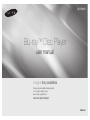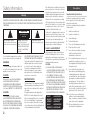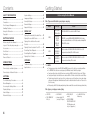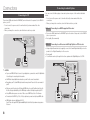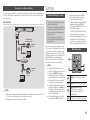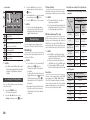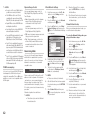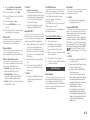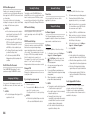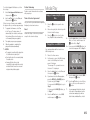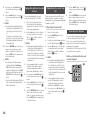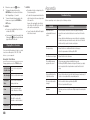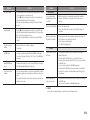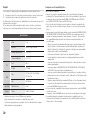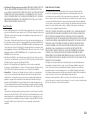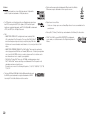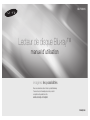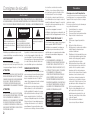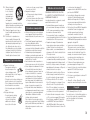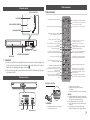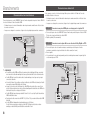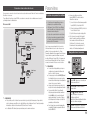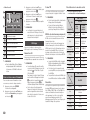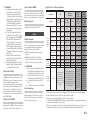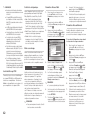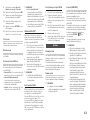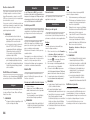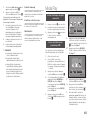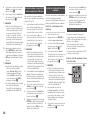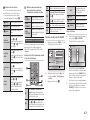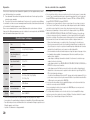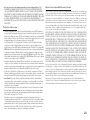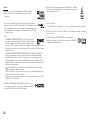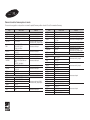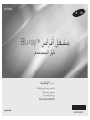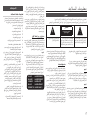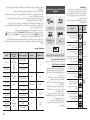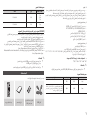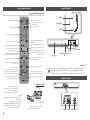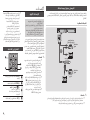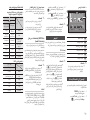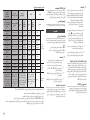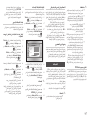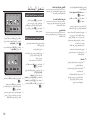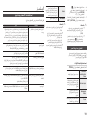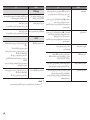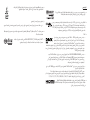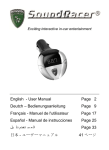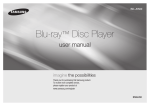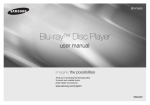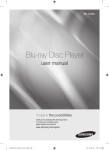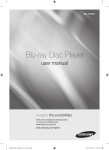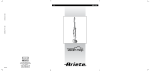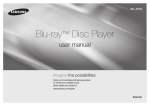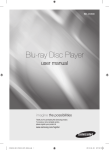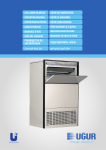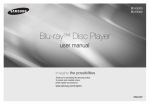Download Samsung BD-F5500K Manuel de l'utilisateur
Transcript
BD-F5500K Blu-ray™ Disc Player user manual imagine the possibilities Thank you for purchasing this Samsung product. To receive more complete service, please register your product at www.samsung.com/register ENGLISH Safety Information Warning TO REDUCE THE RISK OF ELECTRIC SHOCK, DO NOT REMOVE THE COVER (OR BACK). NO USER-SERVICEABLE PARTS ARE INSIDE. REFER SERVICING TO QUALIFIED SERVICE PERSONNEL. CAUTION RISK OF ELECTRIC SHOCK DO NOT OPEN This symbol indicates "dangerous voltage" inside the product that presents a risk of electric shock or personal injury. CAUTION: TO REDUCE THE RISK OF ELECTRIC SHOCK, DO NOT REMOVE COVER (OR BACK) NO USER SERVICEABLE PARTS INSIDE. REFER SERVICING TO QUALIFIED SERVICE PERSONNEL. Do not install this equipment in a confined space such as a bookcase or similar unit. WARNING To prevent damage which may result in fire or electric shock hazard, do not expose this appliance to rain or moisture. CAUTION Blu-ray Disc Player USES AN INVISIBLE LASER BEAM WHICH CAN CAUSE HAZARDOUS RADIATION EXPOSURE IF DIRECTED. BE SURE TO OPERATE Blu-ray Disc Player CORRECTLY AS INSTRUCTED. CAUTION THIS PRODUCT UTILIZES A LASER. USE OF CONTROLS OR ADJUSTMENTS OR PERFORMANCE OF PROCEDURES OTHER THAN THOSE SPECIFIED HEREIN MAY RESULT IN HAZARDOUS RADIATION EXPOSURE. DO NOT OPEN COVERS 2 This symbol indicates important instructions accompanying the product. AND DO NOT REPAIR YOURSELF. REFER SERVICING TO QUALIFIED PERSONNEL. This product satisfies CE regulations when shielded cables and connectors are used to connect the unit to other equipment. To prevent electromagnetic interference with electric appliances, such as radios and televisions, use shielded cables and connectors for connections. IMPORTANT NOTE The mains lead on this equipment is supplied with a molded plug incorporating a fuse. The value of the fuse is indicated on the pin face of the plug. If it requires replacing, a fuse approved to BS1362 of the same rating must be used. Never use the plug with the fuse cover omitted if the cover is detachable. If a replacement fuse cover is required, it must be of the same color as the pin face of the plug. Replacement covers are available from your dealer. If the fitted plug is not suitable for the power points in your house or the cable is not long enough to reach a power point, you should obtain a suitable safety approved extension lead or consult your dealer for assistance. However, if there is no alternative to cutting off the plug, remove the fuse and then safely dispose of the plug. Do not connect the plug to a mains jack, as there is a risk of shock hazard from the bared flexible cord. To disconnect the apparatus from the mains, the plug must be pulled out from the mains socket, therefore the mains plug shall be readily operable. The product unit accompanying this user manual is licenced under certain intellectual property rights of certain third parties. CLASS 1 LASER product This Compact Disc player is classified as a CLASS 1 LASER product. Use of controls, adjustments or performance of procedures other than those specified herein may result in hazardous radiation exposure. CAUTION : • CLASS 3B VISIBLE AND INVISIBLE LASER RADIATION WHEN OPEN. AVOID EXPOSURE TO THE BEAM (IEC 60825-1) • THIS product UTILIZES A LASER. USE OF CONTROLS OR ADJUSTMENTS OR PERFORMANCE OF PROCEDURES OTHER THAN THOSE SPECIFIED HEREIN MAY RESULT IN HAZARDOUS RADIATION EXPOSURE. DO NOT OPEN COVER AND DO NOT REPAIR YOURSELF. REFER SERVICING TO QUALIFIED PERSONNEL. CLASS 1 KLASSE 1 LUOKAN 1 KLASS 1 PRODUCTO LASER PRODUCT LASER PRODUKT LASER LAITE LASER APPARAT LÁSER CLASE 1 Precautions Important Safety Instructions Read these operating instructions carefully before using the unit. Follow all the safety instructions listed below. Keep these operating instructions handy for future reference. 1. Read these instructions. 2. Keep these instructions. 3. Heed all warnings. 4. Follow all instructions. 5. Do not use this apparatus near water. 6. Clean only with a dry cloth. 7. Do not block any ventilation openings. Install in accordance with the manufacturer's instructions. 8. Do not install near any heat sources such as radiators, heat registers, stoves, or other apparatus (including AV receivers) that produce heat. 9. Do not defeat the safety purpose of the polarized or grounding-type plug. A polarized plug has two blades with one wider than the other. A grounding type plug has two blades and a third grounding prong. The wide blade or the third prong are provided for your safety. If the provided plug does not fit into your outlet, consult an electrician for replacement of the obsolete outlet. 10. Protect the power cord from being walked on or pinched particularly at plugs, convenience receptacles, and the point where it exits the apparatus. 11. Only use attachments/accessories specified by the manufacturer. 12. Use only with the cart, stand, tripod, bracket, or table specified by the manufacturer, or sold with the apparatus. When a cart is used, use caution when moving the cart/apparatus combination to avoid injury from tip-over. 13. Unplug this apparatus during lightning storms or when unused for long periods of time. 14. Refer all servicing to qualified service personnel. Servicing is required when the apparatus has been damaged in any way, such as when the power-supply cord or plug is damaged, liquid has been spilled or objects have fallen into the apparatus, the apparatus has been exposed to rain or moisture, does not operate normally, or has been dropped. Disc Storage & Management • Holding Discs -- Fingerprints or scratches on a disc may reduce sound and picture quality or cause skipping -- Avoid touching the surface of a disc where data has been recorded. -- Hold the disc by the edges so that fingerprints will not get on the surface. -- Do not stick paper or tape on the disc. • Cleaning Discs -- If you get fingerprints or dirt on a disc, clean it with a mild detergent diluted in water and wipe with a soft cloth. -- When cleaning, wipe gently from the inside to the outside of the disc. • Disc Storage `` Do not keep in direct sunlight. `` Keep in a cool ventilated area. `` Keep in a clean protection jacket and store vertically. Handling Cautions • Do not expose this apparatus to dripping or splashing. Do not put objects filled with liquids, such as vases on the apparatus. • To turn this apparatus off completely, you must pull the power plug out of the wall socket. Consequently, the power plug must be easily and readily accessible at all times. • Do not plug multiple electric devices into the same wall socket. Overloading a socket can cause it to overheat, resulting in a fire. • Before connecting other components to this player, be sure to turn them off. • If you move your player suddenly from a cold place to a warm place, condensation may occur on the operating parts and lens and cause abnormal disc playback. If this occurs, unplug the player, wait for two hours, and then connect the plug to the power outlet. Then, insert the disc, and try to play back again. • If the product makes an abnormal noise or produces a burning smell or smoke, turn off the power switch immediately and disconnect the power plug from the wall outlet. Then, contact the nearest customer service centre for technical assistance. Do not use the product. Using the product as it is may cause a fire or an electric shock. Using the 3D function IMPORTANT HEALTH AND SAFETY INFORMATION FOR 3D PICTURES. Read and understand the following safety information before using the 3D function. • Some viewers may experience discomfort while viewing 3D TV such as dizziness, nausea, and headaches. If you experience any such symptom, stop viewing 3D TV, remove the 3D Active Glasses, and rest. • Watching 3D images for an extended period of time may cause eye strain. If you feel eye strain, stop viewing 3D TV, remove your 3D Active Glasses, and rest. • A responsible adult should frequently check on children who are using the 3D function. If there are any reports of tired eyes, headaches, dizziness, or nausea, have the child stop viewing 3D TV and rest. • Do not use the 3D Active Glasses for other purposes (Such as general eyeglasses, sunglasses, protective goggles, etc.) • Do not use the 3D function or 3D Active Glasses while walking or moving around. Using the 3D function or 3D Active Glasses while moving around may cause you to bump into objects, trip, and/or fall, and cause serious injury. • If you want to enjoy 3D content, connect a 3D device (3D compliant AV receiver or TV) to the player's HDMI OUT port using a high-speed HDMI cable. Put on 3D glasses before playing the 3D content. • The player outputs 3D signals only through HDMI cable connected to the HDMI OUT port. • As the video resolution in 3D play mode is fixed according to the resolution of the original 3D video, you can not change the resolution to your preference. • Some functions such as BD Wise, screen size adjustment, and resolution adjustment may not operate properly in 3D play mode. • You must use a high-speed HDMI cable for proper output of the 3D signal. • Stay at least three times the width of the screen from the TV when watching 3D images. For example, if you have a 46-inch screen, stay 138 inches (11.5 feet) from the screen. • Place the 3D video screen at eye level for the best 3D picture. • When the player is connected to some 3D devices, the 3D effect may not function properly. • This player does not convert 2D content into 3D. • "Blu-ray 3D" and "Blu-ray 3D" logo are trademarks of the Blu-ray Disc Association Copyright © 2014 Samsung Electronics Co.,Ltd. All rights reserved; No part or whole of this user's manual may be reproduced or copied without the prior written permission of Samsung Electronics Co.,Ltd. 3 Contents Safety Information System Settings......................................... 13 Precautions.................................................. 2 Security Settings........................................ 14 Warning........................................................ 2 Disc Storage & Management........................ 3 Handling Cautions........................................ 3 Language Settings...................................... 14 General Settings......................................... 14 Media Play Getting Started Playing Files on a USB Device.................... 15 Before using the User Manual....................... 4 Logos of Discs the player can play............... 5 Accessories.................................................. 6 Front Panel................................................... 7 Rear Panel.................................................... 7 Remote Control............................................ 7 Connections Connecting to a TV....................................... 8 Connecting to an Audio System................... 8 Connecting to a Network Router.................. 9 Settings The Initial Settings Procedure....................... 9 Menu Navigation........................................... 9 Accessing the Settings Menu..................... 10 Before using the User Manual Disc Types and Contents your player can play Media Support Settings........................................ 14 Using the 3D function................................... 3 Copyright..................................................... 3 Getting Started Playing a Commercially Recorded Disc....... 15 VIDEO Playing a Disc with User Recorded Content...................................................... 16 Playing Content Located in Your PC........... 16 Controlling Video Playback......................... 16 MUSIC Controlling Music Playback......................... 17 Playing Photo Contents.............................. 18 Appendix Troubleshooting.......................................... 18 Specifications............................................. 20 PHOTO ✎✎ NOTES Disc Type Blu-ray Disc 3D Blu-ray Disc DVD-VIDEO DVD-RW DVD-R DVD+RW DVD+R CD-RW/-R, DVD-RW/-R, BD-RE/-R CD-RW/-R, DVD-RW/-R, BD-RE/-R Details BD-ROM or BD-RE/-R recorded in the BD-RE format. DVD-VIDEO, recorded DVD+RW/DVD-RW(V)/DVD-R/+R that have been recorded and finalized, or a USB storage media containing DivX, MKV or MP4 contents. Music recorded on CD-RW/-R, DVD-RW/-R, BD-RE/-R or a USB storage media containing MP3 or WMA contents. Photos recorded on CD-RW/-R, DVD-RW/-R, BD-RE/-R or a USB storage media containing JPEG contents. `` `` `` `` `` The player may not play certain CD-RW/-R and DVD-R because of the disc type or recording conditions. If a DVD-RW/-R has not been recorded properly in DVD video format, it will not be playable. Your player will not play content that has been recorded on a DVD-R at a bit-rate that exceeds 10 Mbps. Your player will not play content that has been recorded on a BD-R or USB device at a bit rate that exceeds 25 Mbps. Playback may not work for some types of discs, or when you use specific functions, such as angle change and aspect ratio adjustment. Information about the discs is written in detail on the disc box. Please refer to this if necessary. `` When you play a BD-J title, loading may take longer than a normal title or some functions may perform slowly. Display Settings.......................................... 10 Disc types your player cannot play Network Settings........................................ 12 • HD DVD • DVD-ROM/PD/ MV, etc Audio Settings............................................ 11 4 • DVD-RAM • Super Audio CD (except CD layer) • 3.9 GB DVD-R for • DVD-RW (VR Authoring. mode) • CVD/CD-ROM/ CDV/CD-G/CD-I/LD (CD-Gs play audio only, not graphics.) Region Code Both players and discs are coded by region. These regional codes must match for a disc to play. If the codes do not match, the disc will not play. The Region Number for this player is displayed on the rear panel of the player. Disc Type Region Code Blu-ray Disc b a c DVDVIDEO Blu-ray Disc BD-LIVE 3D Blu-ray Disc DivX Area North America, Central America, South America, Korea, Japan, Taiwan, Hong Kong and South East Asia. Europe, Greenland, French territories, Middle East, Africa, Australia and New Zealand. India, China, Russia, Central and South Asia. 1 The U.S., U.S. territories and Canada 2 Europe, Japan, the Middle East, Egypt, South Africa, Greenland 3 Taiwan, Korea, the Philippines, Indonesia, Hong Kong 4 Logos of Discs the player can play Mexico, South America, Central America, Australia, New Zealand, Pacific Islands, Caribbean 5 Russia, Eastern Europe, India, most of Africa, North Korea, Mongolia 6 China PAL broadcast System in U.K., France, Germany, etc. Supported File Formats Notes on the USB connection • Your player supports USB storage media, MP3 players, digital cameras, and USB card readers. • The player does not support folder or file names longer than 128 characters. • Some USB/External HDD/digital camera devices may not be compatible with the player. • Your player supports the FAT16, FAT32, and NTFS file systems. • Connect USB devices directly to the player’s USB port. Connecting through a USB cable may cause compatibility problems. • Inserting more than one memory device into a multi-card reader may cause the reader to operate improperly. • The player does not support the PTP protocol. • Do not disconnect a USB device during a “loading” process. • The bigger the image resolution, the longer the image takes to display. • This player cannot play MP3 files with DRM (Digital Rights Management) downloaded from commercial sites. • Your player only supports video with a frame rate under 30fps (frames per second). • Your player only supports USB Mass Storage Class (MSC) devices such as thumb drives and USB HDD. (HUB is not supported.) • Certain USB HDD Devices, multi-card readers and thumb drives may not be compatible with this player. • If some USB devices require excessive power, they may be limited by the circuit safety device. • If playback from a USB HDD is unstable, provide additional power by plugging the HDD into a wall socket. If the problem continues, contact the USB HDD manufacturer. • You must remove the USB storage device safely by performing the "Safely Remove USB" function to prevent possible damage to the USB memory. Press the HOME button to move to the home screen, press the YELLOW (C) button, and then press the v button. • SAMSUNG is not responsible for any data file damage or data loss. • Your player does not support NTFS compressed files, sparse files, or encrypted files. • You can repair or format a USB device on your Desktop PC. (MS-Windows OS only) Video File Support File Extension Container *.avi AVI Video Codec DivX 3.11/4/5/6 MP4v3 H.264 BP/MP/HP *.mkv MKV *.wmv WMV (wmv9) *.mp4 *.mpg *.mpeg MP4 PS VC-1 AP H.264 BP/MP/HP VC-1 AP VC-1 SM MP4 (mp4v) H.264 BP/MP/HP MPEG1 MPEG2 H.264 BP/MP/HP Audio Codec MP3 Dolby Digital DTS WMA PCM MP3 Dolby Digital DTS WMA AAC MP1, 2 Dolby Digital DTS Resolution 1920x1080 1920x1080 1920x1080 1920x1080 1920x1080 1920x1080 1920x1080 1920x1080 1920x1080 1920x1080 1920x1080 5 •• Limitations -- Even when a file is encoded by a supported codec listed above, the file might not be played if its content has a problem. -- Normal playback is not guaranteed if the file’s container information is wrong or the file itself is corrupted. -- Files having a higher Bit rate/frame rate than standard may stutter during sound/video playback. -- The Seek (skip) function is not available if the file’s index table is damaged. •• Video decoder -- Supports up to H.264 Level 4.1 and AVCHD -- Does not support H.264 FMO/ASO/RS and VC1 SP/MP/AP L4 -- MPEG4 SP, ASP : Below 1280 x 720 : 60 frames max Above 1280 x 720 : 30 frames max -- Does not support GMC 2 or higher Supported DivX subtitle file formats *.ttxt, *.smi, *.srt, *.sub, *.txt ✎✎ NOTES `` Playback of some DivX, MKV or MP4 file may not be supported depending on their video resolution and frame rate. Music File Support *.mp3 *.wma Container MP3 WMA Audio Codec Support Range WMA * Sampling rates (in kHz) - 8, 11, 16, 22, 32, 44.1, 48 * Bit rates - All bit-rates from 5kbps to 355kbps MP3 File Extension *.jpg *.jpeg *.jpe *.png Resolution JPEG 15360x8640 PNG 15360x8640 • This player can play back AVCHD format discs. These discs are normally recorded and used in camcorders. • The AVCHD format is a high definition digital video camera format. • The MPEG-4 AVC/H.264 format compresses images with greater efficiency than the conventional image compressing format. • Some AVCHD discs use the “x.v.Color” format. This player can play back AVCHD discs that use “x.v.Color” format. • “x.v.Color” is a trademark of Sony Corporation. • “AVCHD” and the AVCHD logo are trademarks of Matsushita Electronic Industrial Co., Ltd. and Sony Corporation. ✎✎ NOTES `` Some AVCHD format discs may not play, depending on the recording condition. AVCHD format discs need to be finalized. `` “x.v.Color” offers a wider color range than normal DVD camcorder discs. Accessories Check for the supplied accessories shown below. - KARAOKE HDMI Cable 6 Type AVCHD (Advanced Video Codec High Definition) •• Audio decoder -- Supports WMA 7, 8, 9 and STD -- Does not support WMA sampling rate of 22050Hz mono. -- AAC: Max sampling rate: 96Khz (8, 11, 12, 16, 22,24, 32,44.1, 48, 64, 88.2, 96) Max bit rate: 320kbps File Extension Picture File Support Batteries for Remote Control (AAA Size) User Manual Remote Control Front Panel PLAY/PAUSE BUTTON Remote Control Tour of the Remote Control STOP BUTTON Turn the player on and off. OPEN/CLOSE BUTTON Turn the TV on and off. After setup, allows you to set the input source on your TV. TV volume adjustment. Press to open and close the disc tray. POWER BUTTON Press numeric buttons to operate options. Use to enter the popup menu/title menu. Use to enter the disc menu. Press to search a disc backwards or forwards. Press to pause a disc. Press to skip backwards or forwards. MICROPHONE ✎✎ NOTES DISC TRAY REMOTE CONTROL SENSOR USB HOST Press to stop a disc. Press to move to the home menu. Press to play a disc. Press to switch the Blu-ray Disc/DVD's subtitle language. Use to access various audio functions on a disc (Blu-ray Disc/DVD). Press to use Tools menu. `` When the player displays the Blu-ray Disc menu, you cannot start the movie by pressing the Play button on the player or the remote. To play the movie, you must select Play Movie or Start in the disc menu, and then press the v button. `` You can perform software upgrades using the USB Host jack with a USB flash memory stick only. Rear Panel Use to display the playback information. Use to select menu items and change menu values. Press to exit the menu. Return to the previous menu. These buttons are used both for menus on the player and also several Blu-ray Disc functions. Press to use bonusview function. Press to see the full screen on a TV. During the bluray disc/DVDs playback, this button does not operate. Allows you to repeat a title, chapter, track or disc. KARAOKE Use to begin Karaoke functions. Press to select mic volume & echo value. Installing batteries !! HDMI OUT LAN DIGITAL AUDIO OUT ✎✎ NOTES `` If the remote does not operate properly: • Check the polarity (+/–) of the batteries. • Check if the batteries are drained. • Check if the remote sensor is blocked by obstacles. • Check if there is any fluorescent lighting nearby. CAUTION `` Dispose of batteries according to local environmental regulations. Do not put them in the household trash `` Do not dispose of batteries in a fire. `` Do not short circuit, disassemble or overheat the batteries. `` Danger of explosion if battery is incorrectly replaced. Replace only with the same or equivalent type. 7 Connections Connecting to an Audio System Connecting to a TV Connect an HDMI cable from the HDMI OUT jack on the back of the product to the HDMI IN jack on your TV. -- Do not connect the power cord to the wall outlet until you have made all the other connections. -- When you change the connections, turn off all devices before you start. You can connect the Blu-ray player to an audio system using one of the methods illustrated below. -- Do not connect the power cord to the wall outlet until you have made all the other connections. -- When you change the connections, turn off all devices before you start. Method 1 Connecting to an HDMI supported AV receiver • Connect an HDMI cable from the HDMI OUT jack on the back of the product to the HDMI IN jack on your receiver. • Best quality (Recommended) Method 2 Connecting to an AV receiver with Dolby Digital or a DTS decoder Audio Video • Using a digital Coaxial cable (not supplied), connect the Coaxial Digital Audio Out jack on the product to the Digital Coaxial In jack of the receiver. • Good quality • You will hear sound only through the front two speakers with Digital Output set to PCM. ✎✎ NOTES `` If you use an HDMI-to-DVI cable to connect to your display device, you must also connect the Digital Audio Out on the player to an audio system to hear audio. `` An HDMI cable outputs digital video and audio, so you don't need to connect an audio cable. `` Depending on your TV, certain HDMI output resolutions may not work. Please refer to the user manual of your TV. `` When you connect the player to your TV using the HDMI cable or to a new TV, and then turn it on for the first time, the player automatically sets the HDMI output resolution to the highest supported by the TV. `` A long HDMI cable may cause screen noise. If this occurs, set HDMI Deep Color to Off in the menu. `` To view video in the HDMI 720p, 1080i, or 1080p output mode, you must use a High speed HDMI cable. `` HDMI outputs only a pure digital signal to the TV. If your TV does not support HDCP (High-bandwidth Digital Content Protection), random noise appears on the screen. 8 Method 1 Audio Method 2 Audio Connecting to a Network Router You can connect your player to your network router using one of the methods illustrated below. To use the DLNA network functionality, you must connect your PC to your network as shown in the illustrations. Wired Network Broadband modem (with integrated router) Broadband service Or Router Broadband modem ✎✎ NOTES Broadband service `` Internet access to Samsung's software update server may not be allowed, depending on the router you use or your ISP's policy. For more information, contact your ISP (Internet Service Provider). `` DSL users, please use a router to make a network connection. Settings The Initial Settings Procedure • The Home screen will not appear if you do not configure the initial settings. • The OSD (On Screen Display) may change in this player after you upgrade the software version. • The access steps may differ depending on the menu you selected. • After the loading process of this product is finished, the panel buttons and remote control can be operated. After you have connected the player to your TV, turn on the TV and player. When you turn on the player the first time, the player's Initial Settings screen appears on the TV. The Initial Setting procedure lets you set the On Screen Display (OSD) and menu languages, the aspect ratio (screen size), the network type, and connect the player to your network. ✎✎ NOTES `` The Home menu will not appear if you do not configure the initial settings except as noted below. `` If you press the BLUE (D) button during network setup, you can access the Home menu even if the network setup is not completed yet. `` When you return to the Home menu, the full screen mode is cancelled automatically. `` If you want to display the Initial Setting screen again to make changes, press the @ button on the front panel of the player for more than 5 seconds with no disc inserted. This resets the player to its default settings. `` After the initial settings process is complete. you can operate the HDMI-CEC function. `` If you want to use the Anynet+(HDMI-CEC) function to aid in the initial set up process, please follow the instructions below. 1) Connect the player to an Anynet+(HDMI-CEC) compliant Samsung TV using HDMI Cable. 2) Set the Anynet+(HDMI-CEC) feature to On in both the TV and the player. 3) Set the TV to the Initial Settings Procedure. `` If you leave the player in the stop mode for more than 5 minutes without using it, a screen saver will appear on your TV. If the player is left in the screen saver mode for more than 25 minutes, the power will automatically turn off. Menu Navigation AUDIO HOME SUBTITLE 1 3 2 4 BONUS 1 2 3 4 REPEAT REPEAT FULL HOME Button : Press to move to the Home menu. VIEW A-B SCREEN RETURN Button : Return to the previous menu. v (Enter) / DIRECTION Button : Move the cursor or select an item. Activate the currently selected item. Confirm a setting. EXIT Button : Press to exit the current menu. 9 • Home Menu 6 1 Videos Photos Music Settings 2 5 4 App 1 No Disc App 2 a Change Device App 3 1 Selects Music. 2 Selects Settings. 3 Displays the buttons you can use on the remote to access functions. 4 Selects applications. 5 Selects Videos. 6 Selects Photos. 3 ✎✎ NOTES `` The Videos, Photos, and Music options require that you have an appropriate disc inserted into the player or a USB flash device attached to the player. Accessing the Settings Menu To access the Settings menu and sub-menus, follow these steps: 1. Press the POWER button. The Home Menu appears. 2. Press the ▲▼ ◄► buttons to select Settings, and then press the v button. 10 4. Press the ▲▼ buttons to select the desired item, and then press the v button. 5. Press the EXIT button to exit the menu. ✎✎ NOTES App 4 d View Devices " Enter 3. Press the ▲▼ buttons to select the desired submenu, and then press the v button. `` The access steps may differ depending on the menu you selected. The OSD (On Screen Display) may change in this player after you upgrade the software version. Display Settings You can configure various display options such as the TV Aspect Ratio, Resolution, etc. 3D Settings Select whether to play a Blu-ray Disc with 3D contents in 3D Mode. ✎✎ NOTES `` For some 3D discs, to stop a movie during 3D playback, press the 5 button once. The movie stops and the 3D mode option is de-activated. To change a 3D option selection when you are playing a 3D movie, press the 5 button once. The Blu-ray menu appears. Press the 5 button again, then select 3D Settings in the Blu-ray menu. `` Depending on the content and the position of the picture on your TV screen, you may see vertical black bars on the left side, right side, or both sides. TV Aspect Ratio Depending on the type of television you have, you may want to adjust the screen size setting. ✎✎ NOTES `` Depending on the disc type, some aspect ratios may not be available. `` If you select an aspect ratio and option which is different than the aspect ratio of your TV screen, the picture might appear to be distorted. BD Wise (Samsung TVs only) BD Wise is Samsung’s latest inter-connectivity feature. When you connect a Samsung player and a Samsung TV with BD Wise to each other via HDMI, and BD Wise is on in both the player and TV, the player outputs video at the video resolution and frame rate of the Blu-ray Disc/DVDs. ✎✎ NOTES `` When BD Wise is on, the Resolution setting automatically defaults to BD Wise and BD Wise appears in the Resolution menu. `` If the player is connected to a device that does not support BD Wise, you can not use the BD Wise function. `` For proper operation of BD Wise, set the BD Wise menu of both the player and the TV to On. Resolution Lets you set the output resolution of the HDMI video signal to Auto, 1080p, 1080i, 720p or 576p/480p. The number indicates the number of lines of video per frame. The i and p indicate interlaced and progressive scan, respectively. The more lines, the higher the quality. Resolution according to the output mode • Blu-ray Disc/E-contents/Digital Contents playback HDMI / connected Output HDMI Mode Setup Blu-ray Disc BD Wise Auto 1080p@60F (Movie Frame : Off) Resolution of Blu-ray Disc E-contents/ Digital contents 1080p Max. Resolution Max. Resolution of TV input of TV input 1080p@60F 1080p@60F Movie Frame : Auto (24 Fs) 1080p@24F 1080p@24F 1080i 720p 1080i 1080i 576p/480p 720p 576p/480p 576p/480p • DVD playback 720p Output Setup HDMI / connected Auto Max. Resolution of TV input 1080i 1080i BD Wise 1080p 720p 576p/480p HDMI Mode 576i/480i 1080p 720p 576p/480p ✎✎ NOTES `` If the TV you connected to the player does not support Movie Frame or the resolution you selected, the message “If no pictures are shown after selecting ‘Yes’, please wait for 15 seconds to return to the previous resolution. Do you want to change the resolution?” appears. If you select Yes, the TV’s screen will go blank for 15 seconds, and then the resolution will revert to the previous resolution automatically. `` If the screen stays blank after you have changed the resolution, remove all discs, and then press and hold the @ button on the front of the player for more than 5 seconds. All settings are restored to the factory default. Follow the steps on the previous page to access each mode and select the Display Setup that your TV will support. `` When the factory default settings are restored, all stored user BD data is deleted. `` The Blu-ray Disc must have the 24 frame feature for the player to use the Movie Frame (24 Fs) mode. Movie Frame (24 Fs) Setting the Movie Frame (24 Fs) feature to Auto allows you to adjust the player’s HDMI output to 24 frames per second for improved picture quality. You can enjoy the Movie Frame (24 Fs) feature only on a TV supporting this frame rate. You can select Movie Frame only when the player is in the HDMI 1080p output resolution mode. HDMI Color Format Lets you set the color space format for HDMI output to match the capabilities of the connected device (TV, monitor, etc). HDMI Deep Color Lets you output video from the HDMI OUT jack with Deep Color. Deep Color provides more accurate color reproduction with greater color depth. Progressive Mode Digital Output Selection Setup Connection Lets you improve picture quality when viewing DVDs. PCM Audio Settings Karaoke Scoring This feature rates your singing ability and gives you a score for each song sing. Connect karaoke microphone to enjoy karaoke feature. • Off : Turn karaoke scoring off. • On : Turn karaoke scoring on. Select this to see your score after singing. ✎✎ NOTES `` If your hear feedback (squealing or howling) while using the karaoke feature, move the microphone away from the speakers or turn down the microphone volume or the speaker volume. `` When playing MP3, WMA, DTS and LPCM disc, the karaoke scoring will not operate. `` When the MIC is connected, Digital Output does not work. `` The MIC sound outputs only from Analog Audio Out. Digital Output Lets you select the digital audio output format that is suitable for your TV or AV Receiver. For more details, please refer to the Digital Output Selection table. Audio Stream on Blu-ray Disc Definition for Blu-ray Disc HDMI Receiver Coaxial Up to 7.1ch PCM 2ch Bitstream (Re-encoded DTS) Bitstream (Re-encoded Dolby D) HDMI supported HDMI Receiver AV receiver or or Coaxial Coaxial HDMI Receiver Coaxial PCM PCM 2ch Re-encoded DTS Dolby Digital PCM 2ch PCM 2ch Dolby Digital Dolby Digital Re-encoded DTS Dolby Digital Plus PCM 2ch PCM 2ch Dolby Digital Plus Dolby Digital Re-encoded DTS Dolby TrueHD PCM 2ch PCM 2ch Dolby TrueHD Dolby Digital Re-encoded DTS DTS PCM 2ch PCM 2ch DTS DTS Re-encoded DTS DTS-HD High Resolution Audio PCM 2ch PCM 2ch DTS-HD High Resolution Audio DTS Re-encoded DTS PCM 2ch PCM 2ch DTS Re-encoded DTS DTS-HD Master Audio Audio Stream on DVD Bitstream (Unprocessed) PCM PCM Dolby Digital DTS Any PCM 2ch PCM 2ch PCM 2ch PCM 2ch PCM 2ch PCM 2ch DTS-HD Master Audio PCM 2ch Dolby Digital DTS PCM 2ch Dolby Digital DTS PCM 2ch Dolby Digital DTS Decodes main feature audio and Outputs only main feature audio BONUSVIEW audio Decodes main feature stream so that your AV receiver stream together into audio and BONUSVIEW can decode the audio bitstream. PCM audio and add audio stream together Navigation Sound You will not hear BONUSVIEW into PCM audio and add Effects, then reaudio and Navigation Sound Navigation Sound Effects. encodes the PCM Effects. audio into DTS bitstream Re-encoded Dolby Digital * Re-encoded Dolby Digital * Re-encoded Dolby Digital * Re-encoded Dolby Digital * Re-encoded Dolby Digital * Re-encoded Dolby Digital * Re-encoded Dolby Digital * PCM 2ch Dolby Digital DTS Decodes main feature audio and BONUSVIEW audio stream together into PCM audio and add Navigation Sound Effects, then reencodes the PCM audio into Dolby Digital bitstream ** If Source Stream is 2ch, "Re-encoded Dolby D" Settings are not applied. Blu-ray Discs may include three audio streams : -- Main Feature Audio : The audio soundtrack of the main feature. -- BONUSVIEW audio : An additional soundtrack such as the director or actor’s commentary. -- Navigation Sound Effects : When you choose a menu navigation selection, a Navigation Sound Effect may sound. Navigation Sound Effects are different on each Blu-ray Disc. 11 ✎✎ NOTES `` Be sure to select the correct Digital Output or you will hear no sound or just loud noise. `` If the HDMI device (AV receiver, TV) is not compatible with compressed formats (Dolby Digital, DTS), the audio signal outputs as PCM. `` Regular DVDs do not have BONUSVIEW audio and Navigation Sound Effects. `` Some Blu-ray Discs do not have BONUSVIEW audio and Navigation Sound Effects. `` If you play MPEG audio soundtracks, the audio signal outputs as PCM regardless of your Digital Output selections (PCM or Bitstream). `` If your TV is not compatible with compressed multi-channel formats (Dolby Digital, DTS), the player may output PCM 2ch downmixed audio even though you selected Bitstream (either Reencoded or Unprocessed) in the setup menu. `` If your TV is not compatible with PCM sampling rates over 48kHz, the player may output 48kHz downsampled PCM audio even though you set PCM Downsampling to Off. PCM Downsampling Lets you choose to have 96KHz PCM signals downsampled to 48KHz before they are outputted to an amplifier. Choose On if your amplifier or receiver is not compatible with a 96KHz signal. Dynamic Range Control Lets you apply dynamic range control to Dolby Digital, Dolby Digital Plus, and Dolby True HD audio. • Auto : Automatically controls the dynamic range of Dolby TrueHD audio, based on information in the Dolby TrueHD soundtrack. Also turns dynamic range control on for Dolby Digital and Dolby Digital Plus. • Off : Leaves the dynamic range uncompressed, letting you hear the original sound. • On : Turns dynamic range control on for all three Dolby formats. Quieter sounds are made louder and the volume of loud sounds is reduced. Downmixing Mode Lets you select the multi-channel downmix method that is compatible with your stereo system. You can choose to have the player downmix to normal stereo or to surround compatible stereo. Network Settings Please contact your ISP to find out if your IP address is static or dynamic. If it is dynamic - and most are - we recommend using the Auto procedure for network setup. This is easiest and will work in the majority of cases. If it is static, you must use the manual set up procedure. Network setup directions start below. ✎✎ NOTES `` This unit can only be connected to a Network via a wired connection. 12 Wired Network Settings 1. In the Home menu, press the ▲▼ ◄► buttons to select Settings, and then press the v button. 2. Press the ▲▼ buttons to select Network, and then press the v button. 3. Press the ▲▼ buttons to select Wired Network Settings, and then press the v button. The Wired Network Settings screen appears. Settings Wired Network Settings Display Audio Internet Protocol Setup Network System Language IP Address Subnet Mask Gateway DNS Security General Support DNS Server : Auto : 0 0 0 0 : 0 0 0 0 : 0 : Auto : 0 0 0 0 0 \ 0 0 > Move " Select ' Return 8. When the Network Test is complete, press the RETURN twice to return to the Main Menu. 9. If the Network Function does not acquire the network values, go to the directions for Manual Setup. Manual Network Setup Before you start manual network setup, you need the network setting values. To enter the Network Settings into your player, follow these steps: 1. In the Home menu, press the ▲▼ ◄► buttons to select Settings, and then press the v button. 2. Press the ▲▼ buttons to select Network, and then press the v button. 4. In the Internet Protocol Setup field, select Auto if it is not selected. (Press v select Auto, and then press v.) 3. Press the ▲▼ buttons to select Wired Network Settings, and then press the v button. The Wired Network Settings screen appears. ✎✎ NOTES 5. Press the ▲▼ buttons to select Manual, and then press the v button. 5. The Auto Function acquires and fills in the values for IP Address, Subnet Mask, etc., automatically. `` This process can take up to five minutes. 6. After the Network Function has acquired the network values, press the RETURN button. 7. Select Network Test, and then press v to ensure the player has connected to your network. 4. Select the Internet Protocol Setup field, and then press the v button. 6. Press the ▼ button to go to the first entry field (IP Address). 7. Use the number buttons on your remote to enter numbers. 8. When done with each field, use the ► button to move to the next field. You can also use the other arrow buttons to move up, down, and back. 9. Enter the IP Address, Subnet Mask, and Gateway values in the same way. 10. Press the ▼ button to go to DNS. 11. Press the ▼ button to go to the first DNS entry field. 12. Enter the numbers as above. 13. Press the RETURN button on your remote. 14. Run a Network Test to ensure the player has connected to your network. Network Test Use this menu item to check whether your network connection is working or not. Network Status Use to check whether a connection to a network and the Internet has been established. BD-Live Internet Connection Set to allow or prohibit an Internet connection when you use the BD-LIVE service. • Allow (All) : The Internet connection is allowed for all BD-LIVE contents. • Allow (Valid Only) : The Internet connection is allowed only for BD-LIVE contents containing a valid certificate. • Prohibit : No Internet connection is allowed for any BD-LIVE content. ✎✎ NOTES `` What is a valid certificate? When the player uses BD-LIVE to send the disc data and a request to the server to certify the disc, the server uses the transmitted data to check if the disc is valid and sends the certificate back to the player. `` The Internet connection may be restricted while you are using BD-LIVE contents. Using BD-LIVE™ Once the player is connected to the network, you can enjoy various movie-related service contents using a BD-LIVE compliant disc. 1. Attach a USB memory stick to the USB jack on the front of the player, and then check its remaining memory. The memory device must have at least 1GB of free space to accommodate the BDLIVE services. 2. Insert a Blu-ray Disc that supports BDLIVE. 3. Select an item from various BD-LIVE service contents provided by the disc manufacturer. ✎✎ NOTES `` The way you use BD-LIVE and the provided contents may differ, depending on the disc manufacturer. The DLNA Function DLNA lets you play music, video, and photo files located in your PC or NAS on the player. To use DLNA with your player, you must connect the player to your network. (See pages 12~13). To use DLNA with your PC, you must install DLNA software on your PC. If you have NAS, you can use DLNA without any additional software. To download DLNA software 1. Go to Samsung.com 2. Click Support, enter your player’s product number in the field that appears, and then click Product. 3. On the next screen, click Get downloads under Downloads. 4. Click Software on the next page. 5. Click the icon in the DLNA line under File to start the download. System Settings Initial Settings By using the Initial Settings function, you can set the language, Network Settings, etc. For more information about the Initial Settings function, refer to the Initial Settings section of this user manual (page 9). Quick Start You can turn on the power quickly by decreasing the boot time. ✎✎ NOTES `` If this function is set to On, Standby power consumption will be increased. Anynet+ (HDMI-CEC) Anynet+ is a convenient function that offers linked operations with other Samsung players that have the Anynet+ feature. To operate this function, connect this player to an Anynet+ Samsung TV with an HDMI cable. With Anynet+ on, you can operate this player using a Samsung TV remote control and start disc playback simply by pressing the PLAY ( ) button on the TV’s remote control. For more information, please see the TV user manual. ✎✎ NOTES `` This function is not available if the HDMI cable does not support CEC. `` If your Samsung TV has an Anynet+ logo, then it supports the Anynet+ function. `` Depending on your TV, certain HDMI output resolutions may not work. Please refer to the user manual of your TV. `` After the product was turned off, disconnecting and connecting the power cable turns it on automatically. At the moment, it automatically turns off in about 15 seconds for reestablishing Anynet+ connection. `` For some TV products, if connected to this product with Anynet+ function, turning the TV on may display a warning popup message saying no connection was found. Still, Anynet+ connection is properly established and available to use. 13 BD Data Management Enables you to manage the downloaded contents you accessed through a Blu-ray disc that supports the BD-LIVE service and stored on a flash drive. You can check the device’s information including the storage size, delete the BD data, or change the Flash memory device. ✎✎ NOTES `` In the external memory mode, disc playback may be stopped if you disconnect the USB device in the middle of playback. `` Your player supports the FAT16, FAT32, and NTFS file systems. We recommend you use USB devices that support USB 2.0 protocol with 4 MB/sec or faster read/write speed. `` The Resume Play function may not work after you format the storage device. `` The total memory available to BD Data Management may differ, depending on the conditions. DivX® Video On Demand View DivX® VOD Registration Codes to purchase and play DivX® VOD contents. Language Settings You can select the language you prefer for the On-Screen menu, disc menu, audio, and subtitles. ✎✎ NOTES `` The selected language will only appear if it is supported on the disc. 14 Security Settings The default security PIN is 0000. Enter the default PIN to access the security function if you haven't created your own PIN. After you have accessed the security function for the first time, change the PIN using the Change PIN function. BD Parental Rating Prevents playback of Blu-ray Discs with specific age ratings unless the 4 digit PIN is entered. DVD Parental Rating This function works in conjunction with DVDs that have been assigned an age rating or numeric rating that indicates the maturity level of the content. These numbers help you control the types of DVDs that your family can watch. Select the rating level you want to set. For example, if you select Level 6, discs rated above 6 - Level 7 and 8 - will not play. A larger number indicates more mature content. Change PIN Change the 4-digit password used to access security functions. If you forget your password 1. Remove any discs. 2. Press and hold the @ button on the front panel for 5 seconds or more. All settings will revert to the factory settings. ✎✎ NOTES `` When the factory default settings are restored, all the user stored BD data will be deleted. General Settings Time Zone Lets you specify the time zone that is applicable to your area. Support Settings Software Upgrade The Software Upgrade menu allows you to upgrade the player’s software for performance improvements or additional services. By Online To upgrade By Online, follow these steps: 1. 2. 3. 4. 5. In the player’s menu, go to Settings > Support > Software Upgrade. Select By Online, and then press the v button. The Connecting to Server message appears. A popup message will appear if an update is available. If you select Yes, download process started. (Never turn the player on during an upgrade.) When the update is completed, the player will restart automatically. ✎✎ NOTES `` The upgrade is complete when the player turns off, and then turns on again by itself. `` Never turn the player off or back on manually during the update process. `` Samsung Electronics takes no legal responsibility for player malfunction caused by an unstable Internet connection or consumer negligence during a software upgrade. `` No disc should be in the product when you upgrade the software by online. By USB To upgrade by USB, follow these steps: 1. Visit www.samsung.com/bluraysupport. 3. Unzip the zip archive to your computer. You should have a single RUF file with the same name as the zip file. 2. 4. 5. 6. Download the latest USB software upgrade zip archive to your computer. Copy the RUF file to a USB flash drive. Make sure there is no disc in the player, and then insert the USB flash drive into the USB port of the player. In the player’s menu, go to Settings > Support > Software Upgrade. 7. Select By USB. ✎✎ NOTES `` No disc should be in the product when you upgrade the software using the USB Host jack. `` When the software upgrade is done, check the software details in the software Upgrade menu. `` Do not turn off the player during the software upgrade. It may cause the player to malfunction. `` Software upgrades using the USB Host jack must be performed with a USB flash memory stick only. Auto Upgrade Notification If you have connected the player to your network, and then set Auto Upgrade Notification on, the player automatically notifies you when a new software version is available for the player. To set Auto Upgrade Notification on, follow these steps: 1. Select Auto Upgrade Notification, and then press the v button. 2. Use the ▲▼ buttons to select On, and then press the v button. If there is a new software version available, the player notifies you with a popup message. 1. To upgrade the firmware, select Yes in the Pop-up. The player turns off automatically, then restarts, and begins the download. (Never turn the player on or off manually during an upgrade.) 2. The update progress popup appears. 3. When the update is completed, the player will restart automatically. ✎✎ NOTES `` The upgrade is complete when the player turns off, and then turns on again by itself. `` Never turn the player off or on manually during the update process. `` Samsung Electronics takes no legal responsibility for player malfunction caused by an unstable Internet connection or consumer negligence during software upgrade. Contact Samsung Provides contact information for assistance with your player. Terms of Service Agreement Lets you view the general disclaimer regarding third party contents and services. Reset Returns all settings to their factory defaults except for the network settings. Media Play Playing a Commercially Recorded Disc Videos 1. Press the 8 button to open the disc tray. Playing Files on a USB Device You can play multimedia files located on a USB storage device. 123 a 123 5. Press the ▲▼ buttons to select USB, and then press the v button. App 2 a Change Device App 3 App 4 c Safely Remove USB d View Devices " Enter 4-1. If you pressed the BLUE (D) button, the screen below appears. Go to Step 5-1. 123 2. In Stop mode, connect the USB storage device to the USB port on the front panel of the player. The message “Do you want to access the device?” is displayed. 4. If you have a disc in the Blu-ray player, press the RED (A) or BLUE (D) button. If you do not, go to Step 6. If you pressed the RED (A) button, go to Step 5. If you pressed the BLUE (D) button, go to Step 4-1. Settings 6. Press the ◄► buttons to select Videos, Music, or Photos, and then press the v button. Go to Step 7. 1. Move to the Home menu. 3. Press the ◄► button to select Yes, and then press the v button. Music No Disc 2. Place a disc gently into the disc tray with the disc's label facing up. 3. Press the 8 button to close the disc tray. Playback starts automatically. Photos App 1 123 a App 2 Settings App 3 App 4 d Home " Enter 5-1. Press the ◄► buttons to select USB, then press the v button. 6-1. Press the ▲▼ buttons to select Videos, Music or Photos, and then press the v button. 7. A screen appears listing the contents of the device. Depending on how the contents are arranged, you will see either folders, individual files, or both. 15 8. If necessary, use the ▲▼◄►buttons to select a folder, and then press the v button. 9. Use the ◄►▲▼ buttons to select a file to view or play, and then press the v button. ✎✎ NOTES `` Even though the player will display folders for all content types, it will only display files of the Content Type you selected in Step 6 or Step 6-1. For example, if you selected music, you will only be able to see music files. You can change this selection by returning to the Home screen and repeating Step 4. 10. Press the RETURN button one or more times to exit a current screen, exit a folder, or to return to the Home screen. Press the EXIT button to return directly to the Home Screen. ✎✎ NOTES `` You must remove the USB storage device safely by performing the “Safely Remove USB” function in order to prevent possible damage to the USB memory. Press the HOME button to move to the Home menu, select the YELLOW (C) button, and then press the v button. `` If you insert a disc when playing a USB storage device, the device mode changes to Blu-ray, DVD or CD automatically. Playing a Disc with User Recorded Content You can play multimedia files you have recorded on Blu-ray, DVD, or CD discs. 1. Place a user recorded disc into the disc tray with the disc’s label facing up, and then close the tray. The Device Connected pop-up appears. 2. Use the ◄► buttons to select the type of content you want to view or play Videos, Photos, or Music - and then press the v button. ✎✎ NOTES 3. To play content located in your PC on your Blu-ray disc player, you must connect the Blu-ray player to you network and install DLNA Software on your PC. To Play Content From Your PC 1. Move to the Home menu 2. 3. 4. 5. Use the ◄►▲▼ buttons to select a file to view or play, and then press the v button. Press the RETURN button one or more times to exit a current screen, exit a folder, or to return to the Home screen. Press the EXIT button to return directly to the Home Screen. Press the BLUE (D) button on your remote (Device). In the Device screen that appears, select your PC, and then press the v button. Use the ◄► buttons to select the type of content you want to view or play Videos, Photos, or Music - and then press the v button. ✎✎ NOTES A screen appears listing the contents of the disc. Depending on how the contents are arranged, you will see either folders, individual files, or both. 4. If necessary, use the ▲▼◄►buttons to select a folder, and then press the v button. 6. 16 `` Even though the player will display folders for all content types, it will only display files of the Content Type you selected in Step 2. For example, if you selected music, you will only be able to see music files. You can change this selection by returning to the Home screen and repeating Step 2. Playing Content Located in Your PC 5. `` Even though the player will display folders for all content types, it will only display files of the Content Type you selected in Step 4. For example, if you selected music, you will only be able to see music files. You can change this selection by returning to the Home screen and repeating Step 4. A screen appears listing the contents on your PC. Depending on how the contents are arranged, you will see either folders, individual files, or both. 7. Use the ◄►▲▼ buttons to select a file to view or play, and then press the v button. 8. Press the RETURN button one or more times to exit a current screen, exit a folder, or to return to the Home screen. Press the EXIT button to return directly to the Home Screen. Controlling Video Playback You can control the playback of video content located on a Blu-ray disc, DVD, CD, USB device, or you computer. Depending on the media, some of the functions described in this manual may not be available. During Blu-ray or DVD disc play back, the full screen button does not operate. Buttons on the Remote Control used for Video Playback 2 1 AUDIO HOME SUBTITLE 6. If necessary, use the ▲▼◄►buttons to select a folder, and then press the v button. BONUS VIEW REPEAT A-B REPEAT FULL SCREEN Playback related buttons The player does not play sound in Search, Slow or Step mode. • To return to normal speed playback, press the 6 button. 6 button Starts playback. 7 button Pauses playback. 5 button Stops playback. Fast Motion Play During playback, press the 3 or 4 button. Each time you press the 3 or 4 button, the playback speed will change. Slow Motion Play In pause mode, press the 4 button. Each time you press the 4 button, the playback speed will change. Step Motion Play In pause mode, press the 7 button. Each time you press the 7 button, a new frame appears. Skip Motion Play During playback, press the 1 or 2 button. Each time you press the 1 or 2 button, the disc moves to the previous or next chapter or file. Using the disc menu, title menu, popup menu, and title list DISC MENU button TITLE MENU button POPUP MENU button During playback, press this button to start the disc menu function. During playback, press this button to start the title menu function. During playback, press this button to start the popup menu function. Controlling Music Playback You can control the playback of music located on a Blu-ray, disc, DVD, CD, USB device, or your computer. Buttons on the Remote Control used for Music Playback 3 4 5 6 5 button : Stops a track. Fast Play (Audio CD (CD-DA) only) During playback, press the 3 or 4 button. Each time you press the 3 or 4 button, the playback speed will change. Pause : Pauses a track. 6 button : Plays the currently selected track. Repeat an Audio CD (CD-DA)/MP3 1. During Playlist playback, press the TOOLS button. TRACK 001 + 1 4 2 1 2 AUDIO HOME SUBTITLE 5 6 NUMBER buttons (Audio CD (CD-DA) only) : During Playlist playback, press the desired track number. The selected track is played. CD ( ) Track The current song is repeated. )Shuffle Shuffle plays songs in random order. ) All ( ( 1. To move to the Music List, press the 5 or RETURN button. The Music List screen appears. Music TRACK 001 03:41 TRACK 005 03:17 " Pause Tools 03:35 ' Return 2. Press the ◄► buttons to select Track, All, Shuffle, or Off. 3. Press the v button. 1/2 Page TRACK 001 TRACK 002 02:38 02:38 TRACK 003 TRACK 004 02:38 02:38 02:38 02:38 TRACK 006 TRACK 005 TRACK 008 TRACK 007 02:38 02:38 TRACK 010 TRACK 009 04:07 TRACK 004 All songs are repeated. Playlist 04:27 TRACK 006 3 00:08 / 05:57 Off Playlist 1/6 Tools TRACK 001 Repeat Mode ? Off \05:57 TRACK 002 < Adjust " Select ' Return TRACK 003 Songs are played in the order in which they were recorded. 02:38 02:38 CD c Select ( ) Jump page ' Return 2. Press the ▲▼◄► buttons to move to a desired track, and then press the YELLOW (C) button. A check appears on the track. Repeat this procedure to select additional tracks. 3. To remove a track from the list, move to the track, and then press the YELLOW (C) button again. The check on the track is cancelled. Skip : During playback, press the 1 or 2 button to move to the previous or next file of the playlist. BONUS VIEW REPEAT A-B REPEAT FULL SCREEN 17 4. When done, press the v button. 5. To change the play list, press the RETURN button to return to the Music List. Repeat Steps 2, 3, and 4. 6. To cancel the play list and return to the Home screen, press the RETURN or EXIT button. ✎✎ NOTES ✎✎ NOTES `` Depending on the disc or storage device, the Tools menu may differ. `` To enable the background music function, the photo file must be in the same storage media as the music file. However, the sound quality can be affected by the bit rate of the MP3 file, the size of the photo, and the encoding method. Appendix Troubleshooting Before requesting service, please try the following solutions. PROBLEM SOLUTION No operation can be performed with the remote control. • Check the batteries in the remote control. They may need replacing. • Operate the remote control at a distance of no more than 6.1m from the player. • Remove batteries and hold down one or more buttons for several minutes to drain the microprocessor inside the remote control to reset it. Reinstall batteries and try to operate the remote control again. Disc does not play. • Ensure that the disc is installed with the label side facing up. • Check the region number of the Blu-ray Disc/DVD. Disc Menu does not appear. • Ensure that the disc has disc menus. The prohibition message appears on the screen. • This message appears when an invalid button is pressed. • The Blu-ray Disc/DVD’s software doesn’t support the feature (e.g., angles). • You’ve requested a title or chapter number or search time that is out of range. Slide Show Speed Select to set a slide show's speed. Play mode differs from the Setup Menu selection. • Some of the functions selected in the Setup Menu may not work properly if the disc is not encoded with the corresponding function. Background Music Select to listen to music while viewing a slide show. The screen ratio cannot be changed. • The Screen Ratio is fixed on your Blu-ray Disc/DVD. • This is not a problem with the player. Zoom Select to enlarge the current picture. (Enlarge up to 4 times) No audio. • Make sure you have selected the correct Digital Output in the Audio Options Menu. Rotate Select to rotate the picture. (This will rotate the picture either clockwise or counter clockwise.) Information Shows the picture information. `` You can create a playlist with up to 99 tracks on Audio CDs (CD-DA). `` If you remove all the tracks from a play list and then press the v button, the player lists and plays all the tracks on the disc. Playing Photo Contents You can control the playback of photo content located on a Blu-ray disc, DVD, CD, USB device, or your computer. Using the Tools Menu During playback, press the TOOLS button. Start Slide Show/ Select to start or stop the slide Stop Slide Show show. 18 `` You can't enlarge the subtitle and PG graphic in the full screen mode. PROBLEM The screen is blank. Forgot password SOLUTION • If the HDMI output is set to a resolution your TV cannot support (for example, 1080p), you may not see a picture on your TV. • Press the @ button (on front panel) for more than 5 seconds with no disc inside. All settings will revert to the factory settings. • When the factory default settings are restored, all stored user BD data is deleted. • Press the @ button (on front panel) for more than 5 seconds with no disc inside. All settings including the password will revert to the factory settings. Don’t use this unless absolutely necessary. • When the factory default settings are restored, all stored user BD data is deleted. The picture is noisy or distorted • Make sure that the disc is not dirty or scratched. • Clean the disc. No HDMI output. • Check the connection between the TV and the HDMI jack of the player. • Check if your TV supports 576p/480p, 720p, 1080i, or 1080p HDMI input resolutions. Abnormal HDMI output screen. • If random noise appears on the screen, it means that TV does not support HDCP (High-bandwidth Digital Content Protection). If you experience other problems. • Go to the contents and find the section of the user manual that contains the explanations regarding the current problem, and follow the procedure once again. • If the problem still cannot be solved, please contact your nearest Samsung authorised service centre. PROBLEM DLNA function SOLUTION I can see folders shared through DLNA, but I cannot see the files. • DLNAs shows only files corresponding to the Image, Music, and Movie categories. Files that do not correspond to these categories are not displayed. Video is played intermittently. • Check if the network is stable. • Check if the network cable is properly connected and if the network is overloaded. DLNA connection between Player and PC is unstable. • The IP address under the same subnetwork should be unique. If they are not, IP interference can cause this phenomenon. • Check if you have a firewall enabled. If so, disable the firewall function. BD-LIVE I cannot connect to the BDLIVE server. • Check whether the network connection is working or not by using the Network Status menu. • Check whether the USB memory device is connected to the player. • The memory device must have at least 1GB of free space to accommodate the BD-LIVE service. You can check the available size in BD Data Management. • Check whether the BD-LIVE Internet Connection menu is set to Allow(All). • If all above fails, contact the contents provider or update the player to the latest firmware. When using the BD-LIVE service, an error occurs. • The memory device must have at least 1GB of free space to accommodate the BD-LIVE service. You can check the available size in BD Data Management. ✎✎ NOTES `` When the factory default settings are restored, all stored user BD data is deleted. 19 Repairs If you contact us to repair your player, an administration fee may be charged if either: 1. An engineer is called out to your home at your request and there is no defect in the product. 2. You bring the unit to a repair centre and there is no defect in the product. We will provide you with the amount of the administration fee before we make a home visit or begin any work on your player. We recommend you read this manually thoroughly, search for a solution on line at www. samsung.com, or contact Samsung Customer Care before seeking to repair your player. Specifications General USB HDMI Audio Output Network ----- Weight 1.2 Kg Dimensions 360 (W) X 196 (D) X 39 (H) mm Operating Temperature Range +5°C to +35°C Operating Humidity Range 10 % to 75 % Type A USB 2.0 DC output 5V 0.5A Max. Video 2D : 1080p, 1080i, 720p, 576p/480p 3D : 1080p, 720p Audio PCM, Bitstream Digital Audio Output Coaxial Ethernet 100BASE - TX Terminal Network speeds equal to or below 10Mbps are not supported. Design and specifications are subject to change without prior notice. For the power supply and power consumption, refer to the label attached to the player. Weight and dimensions are approximate. 20 Compliance and Compatibility Notice NOT ALL discs are compatible • Subject to the restrictions described below and those noted throughout this Manual, including the Disc Type and Characteristics section of this user manual, disc types that can be played are: pre-recorded commercial BD-ROM, DVD-VIDEO, and Audio CD (CD-DA) discs; BD-RE/-R, DVD-RW/-R discs; and CD-RW/-R discs. • Discs other than those listed above cannot be and are not intended to be played by this player. Some of the discs listed above may not play due to one or more reasons provided below. • Samsung cannot assure that this player will play every disc bearing the BD-ROM, BD-RE/-R, DVD-VIDEO, DVD-RW/-R, DVD+RW/+R and CD-RW/-R logos, and this player may not respond to all operating commands or operate all features of every disc. These and other disc compatibility and player operation issues with new and existing format discs are possible because: -- Blu-ray is a new and evolving format and this player may not operate all features of Bluray Discs because some features may be optional, additional features may have been added to the Blu-ray Disc format after the production of this player, and certain available features may be subject to delayed availability; -- not all new and existing disc format versions are supported by this player; -- new and existing disc formats may be revised, changed, updated, improved and/or supplemented; -- some discs are produced in a manner that allows specific or limited operation or restricts features during playback; -- some discs bearing the BD-ROM, BD-RE/-R, DVD-VIDEO, DVD-RW/-R, DVD+RW/+R and CD-RW/-R logos may still be non-standardized discs; -- some discs may not be played depending on their physical state or recording conditions; -- problems and errors can occur during the creation of Blu-ray Disc or DVD software and/or the manufacture of discs; -- this player operates differently than a standard DVD player or other AV equipment; and/or -- for reasons noted throughout this user manual and for other reason(s) discovered and posted by SAMSUNG customer care centre. • If you encounter disc compatibility or player operation problems, please contact SAMSUNG customer care centre. You may also contact SAMSUNG customer care centre for possible updates on this player. • For additional information on playback restrictions and disc compatibility, refer to the Precautions, Before Reading the user manual, Disc Types and Characteristics, and Before Playing sections of this user manual. • For Blu-ray Disc Player progressive scan output : CONSUMERS SHOULD NOTE THAT NOT ALL HIGH DEFINITION TELEVISION SETS ARE FULLY COMPATIBLE WITH THIS product AND MAY CAUSE ARTIFACTS TO BE DISPLAYED IN THE PICTURE. IN CASE OF PROGRESSIVE SCAN PICTURE PROBLEMS, IT IS RECOMMENDED THAT THE USER SWITCH THE CONNECTION TO THE ‘STANDARD DEFINITION’ OUTPUT. IF THERE ARE QUESTIONS REGARDING OUR TV SET COMPATIBILITY WITH THIS product, PLEASE CONTACT OUR CUSTOMER SERVICE CENTER. Copy Protection • Because AACS (Advanced Access Content System) is approved as the content protection system for the Blu-ray Disc format, similar to use of CSS (Content Scramble System) for the DVD format, certain restrictions are imposed on playback, analogue signal output, etc., of AACS protected contents. The operation of this product and restrictions on this product may vary depending on your time of purchase as those restrictions may be adopted and/or changed by AACS after the production of this product. Furthermore, BD-ROM Mark and BD+ are additionally used as content protection systems for the Blu-ray Disc format, which imposes certain restrictions including playback restrictions for BD-ROM Mark and/or BD+ protected contents. To obtain additional information on AACS, BD-ROM Mark, BD+, or this product, please contact SAMSUNG customer care centre. • Many Blu-ray Disc/DVDs are encoded with copy protection. Because of this, you should only connect your Player directly to your TV, not to a VCR. Connecting to a VCR results in a distorted picture from copy-protected Blu-ray Disc/DVDs. • Under the U.S. Copyright laws and Copyright laws of other countries, unauthorised recording, use, display, distribution, or revision of television programs, videotapes, Blu-ray Discs, DVDs, and other materials may subject you to civil and/or criminal liability. • Cinavia Notice : This product uses Cinavia technology to limit the use of unauthorised copies of some commercially-produced film and videos and their soundtracks. When a prohibitet use of an unauthorised copy is detected, a message will be displayed and playback or copying will be interrupted. More information about Cinavia technology is provided at the Cinavia Online Consumer Information Centre at http://www.cinavia.com. To request additional information about Cinavia by mail, send a postcard with your mailing address to: Cinavia Consumer Information Centre, P.O. Box 86851, San Diego CA, 92138, USA. This product incorporates proprietary technology under licence from Verance Corporation and is protected by U.S. Patent 7,369,677 and other U.S. and worldwide patents issued and pending as well as copyright and trade secret protection for certain aspects of such technology. Cinavia is a trademark of Verance Corporation. Copyright 2004-2013 Verance Corporation. All rights reserved by Verance. Reverse engineering or disassembly is prohibited. Network Service Disclaimer All content and services accessible through this device belong to third parties and are protected by copyright, patent, trademark and/or other intellectual property laws. Such content and services are provided solely for your personal noncommercial use. You may not use any content or services in a manner that has not been authorised by the content owner or service provider. Without limiting the foregoing, unless expressly authorised by the applicable content owner or service provider, you may not modify, copy, republish, upload, post, transmit, translate, sell, create derivative works, exploit, or distribute in any manner or medium any content or services displayed through this device. THIRD PARTY CONTENT AND SERVICES ARE PROVIDED “AS IS.” SAMSUNG DOES NOT WARRANT CONTENT OR SERVICES SO PROVIDED, EITHER EXPRESSLY OR IMPLIEDLY, FOR ANY PURPOSE. SAMSUNG EXPRESSLY DISCLAIMS ANY IMPLIED WARRANTIES, INCLUDING BUT NOT LIMITED TO, WARRANTIES OF MERCHANTABILITY OR FITNESS FOR A PARTICULAR PURPOSE. SAMSUNG DOES NOT GUARANTEE THE ACCURACY, VALIDITY, TIMELINESS, LEGALITY, OR COMPLETENESS OF ANY CONTENT OR SERVICE MADE AVAILABLE THROUGH THIS DEVICE AND UNDER NO CIRCUMSTANCES, INCLUDING NEGLIGENCE, SHALL SAMSUNG BE LIABLE, WHETHER IN CONTRACT OR TORT, FOR ANY DIRECT, INDIRECT, INCIDENTAL, SPECIAL OR CONSEQUENTIAL DAMAGES, ATTORNEY FEES, EXPENSES, OR ANY OTHER DAMAGES ARISING OUT OF, OR IN CONNECTION WITH, ANY INFORMATION CONTAINED IN, OR AS A RESULT OF THE USE OF ANY CONTENT OR SERVICE BY YOU OR ANY THIRD PARTY, EVEN IF ADVISED OF THE POSSIBILITY OF SUCH DAMAGES. Third party services may be terminated or interrupted at any time, and Samsung makes no representation or warranty that any content or service will remain available for any period of time. Content and services are transmitted by third parties by means of networks and transmission facilities over which Samsung has no control. Without limiting the generality of this disclaimer, Samsung expressly disclaims any responsibility or liability for any interruption or suspension of any content or service made available through this device. Samsung is neither responsible nor liable for customer service related to the content and services. Any question or request for service relating to the content or services should be made directly to the respective content and service providers. 21 Licence • Oracle and Java are registered trademarks of Oracle and/or its affiliates. Other names may be trademarks of their respective owners • For DTS patents, see http://patents.dts.com. Manufactured under license from DTS Licensing Limited. DTS, the Symbol, & DTS and the Symbol together are registered trademarks, and DTS 2.0+Digital Out is a trademark of DTS, Inc. © DTS, Inc. All Rights Reserved. • Open Source Licence Notice -- In the case of using open source software, Open Source Licences are available on the product menu. • Manufactured under licence from Dolby Laboratories. Dolby and the double-D symbol are trademarks of Dolby Laboratories. 2.0+Digital Out • DivX -- ABOUT DIVX VIDEO: DivX® is a digital video format created by DivX, LLC, a subsidiary of Rovi Corporation. This is an official DivX Certified® device that has passed rigorous testing to verify that i plays DivX video. Visit divx.com for more information and software tools to convert your files into DivX videos. -- ABOUT DIVX VIDEO-ON-DEMAND: This DivX Certified® device must be registered in order to play purchased DivX Video-on-Demand (VOD) movies. To obtain your registration code, locate the DivX VOD section in your device setup menu. Go to vod.divx.com for more information on how to complete your registration. -- DivX Certified® to play DivX® video up to HD 1080p, including premium content. DivX®, DivX Certified® and associated logos are trademarks of Rovi Corporation or its subsidiaries and are used under licence. Covered by one or more of the following U.S. patents : 7,295,673; 7,460,668; 7,515,710; 7,519,274. • The terms HDMI and HDMI High-Definition Multimedia Interface, and the HDMI Logo are trademarks or registered trademarks of HDMI Licensing LLC in the United States and other countries. 22 • Blu-ray Disc™, Blu-ray™ and the logos are trademarks of the Blu-ray Disc Association. • DLNA®, the DLNA Logo and DLNA CERTIFIED® are trademarks, service marks, or certification marks of the Digital Living Network Alliance. Contact SAMSUNG WORLD WIDE If you have any questions or comments relating to Samsung products, please contact the SAMSUNG customer care centre. Area ` Asia Pacific AUSTRALIA NEW ZEALAND CHINA HONG KONG INDIA INDONESIA JAPAN MALAYSIA PHILIPPINES SINGAPORE THAILAND TAIWAN VIETNAM ` MENA U.A.E OMAN KUWAIT BAHRAIN QATAR EGYPT Contact Centre 1300 362 603 0800 SAMSUNG (0800 726 786) 400-810-5858 (852) 3698 4698 1800 3000 8282 - Toll Free 1800 266 8282 - Toll Free 30308282 - Non Toll Free 0800112888 021-56997777 0120-327-527 1800-88-9999 1-800-10-7267864 [PLDT] 1-800-8-7267864 [Globe landline and Mobile] 02-4222111 [Other landline] 1800-SAMSUNG(726-7864) 0-2689-3232, 1800-29-3232 0800-32-9999 1800 588 889 800-SAMSUNG (726-7864) 800-SAMSUNG(726-7864) 183-2255 (183-CALL) 8000-4726 800-2255 (800-CALL) 08000-726786 16580 Web Site www.samsung.com/au/support www.samsung.com/nz/support www.samsung.com/cn/support www.samsung.com/hk/support (Chinese) www.samsung.com/hk_en/support (English) www.samsung.com/in/support www.samsung.com/id/support www.samsung.com/jp/support www.samsung.com/my/support www.samsung.com/ph/support www.samsung.com/sg/support www.samsung.com/th/support www.samsung.com/tw/support www.samsung.com/vn/support www.samsung.com/ae/support (English) www.samsung.com/ae_ar/support (Arabic) www.samsung.com/eg/support Area ALGERIA PAKISTAN TUNISIA JORDAN SYRIA IRAN MOROCCO SAUDI ARABIA TURKEY ` Africa NIGERIA Ghana Cote D’ Ivoire SENEGAL CAMEROON KENYA UGANDA TANZANIA RWANDA BURUNDI DRC SUDAN SOUTH AFRICA BOTSWANA NAMIBIA ZAMBIA MOZAMBIQUE Contact Centre 021 36 11 00 0800-Samsung (72678) 80-1000-12 0800-22273 06 5777444 18252273 021-8255 080 100 2255 920021230 444 77 11 0800-726-7864 0800-10077 0302-200077 8000 0077 800-00-0077 7095-0077 0800 545 545 0800 300 300 0685 88 99 00 9999 200 499999 1969 0860 SAMSUNG (726 7864) 8007260000 08 197 267 864 0211 350370 847267864 / 827267864 Web Site www.samsung.com/n_africa/support www.samsung.com/pk/support www.samsung.com/n_africa/support www.samsung.com/Levant/support (English) www.samsung.com/Levant/support (English) www.samsung.com/iran/support www.samsung.com/n_africa/support www.samsung.com/sa/support www.samsung.com/sa_en/support (English) www.samsung.com/tr/support www.samsung.com/africa_en/support www.samsung.com/africa_fr/support www.samsung.com/support www.samsung.com/support BD-F5500K Lecteur de disque Blu-ray™ manuel d’utilisation imaginez les possibilités Nous vous remercions d’avoir choisi ce produit Samsung. Pour avoir accès à d’avantage de services, veuillez enregistrer votre produit sur le site www.samsung.com/register FRANÇAIS Consignes de sécurité Avertissement POUR DIMINUER LES RISQUES D'ELECTROCUTION, NE RETIREZ PAS LE COUVERCLE (OU LE CACHE ARRIERE). AUCUN DES ELEMENTS CONTENUS A L'INTERIEUR N'EST REPARABLE PAR L'UTILISATEUR. CONFIEZL'ENTRETIEN DE CET APPAREIL A UNE PERSONNE QUALIFIEE. ATTENTION RISQUE D'ELECTROCUTION NE PAS OUVRIR Ce symbole signale la présence à l'intérieur du produit d'une tension dangereuse qui peut provoquer des chocs électriques ou des blessures corporelles. ATTENTION : POUR DIMINUER LES RISQUES D’ÉLECTROCUTION, NE RETIREZ PAS LE CACHE (OU LE CACHE ARRIÈRE). AUCUN DES ÉLÉMENTS INTERNES N’EST RÉPARABLE PAR L’UTILISATEUR. CONFIEZ L’ENTRETIEN DE CET APPAREIL À UNE PERSONNE QUALIFIÉE. N'installez pas ce produit dans un espace confiné comme une bibliothèque ou un meuble du même type. AVERTISSEMENT Pour éviter tout dommage susceptible de provoquer un incendie ou un risque d'électrocution, n'exposez pas l'appareil à la pluie ou à l'humidité. ATTENTION LE LECTEUR DE DISQUE BLU-RAY EST EQUIPE D'UN RAYON LASER INVISIBLE QUI PEUT PROVOQUER DE GRAVES LESIONS DUES A DES IRRADIATIONS SI VOUS VOUS Y EXPOSEZ. ASSUREZ-VOUS D'UTILISER LE LECTEUR DE DISQUE BLU-RAY CONFORMEMENT AUX CONSIGNES D'UTILISATION. ATTENTION CE PRODUIT UTILISE UN LASER. TOUTE UTILISATION NON CONFORME AU PRESENT MANUEL D'UTILISATION EN CE QUI CONCERNE LES COMMANDES, LES REGLAGES OU LES PERFORMANCES PEUT ENTRAINER DES RISQUES D'IRRADIATION. N'OUVREZ JAMAIS LES CACHES ET NE REPAREZ PAS L'APPAREIL VOUSMEME. CONFIEZ L'ENTRETIEN DE VOTRE LECTEUR A UNE PERSONNE QUALIFIEE. 2 Ce symbole précède les consignes importantes qui accompagnent le produit. Ce produit est conforme aux normes européennes et se relie à d'autres appareils à l'aide de câbles et de connecteurs blindés. Pour éviter toute interférence électromagnétique avec d'autres appareils électriques (ex. : radios, téléviseurs), utilisez des câbles et des connecteurs blindés pour tous vos branchements. REMARQUE IMPORTANTE Le câble d'alimentation de cet appareil est fourni avec une prise moulée munie d'un fusible intégré. La tension du fusible est inscrite sur le côté de la prise comportant les broches. S'il doit être changé, utilisez uniquement un fusible conforme à la norme BS1362 et de même tension. N'utilisez en aucun cas la prise lorsque le boîtier du fusible est démonté, si celui-ci est détachable. Si le boîtier du fusible doit être remplacé, le nouveau boîtier doit être de la même couleur que le côté de la prise comportant les broches. Des boîtiers de rechange sont disponibles auprès de votre revendeur. Si la prise intégrée n'est pas adaptée aux prises électriques de votre maison ou si le câble n'est pas suffisamment long pour atteindre une prise, procurez-vous une rallonge conforme aux normes de sécurité ou consultez votre revendeur. Toutefois, si vous n'avez pas d'autre choix que de couper la prise, retirez-en le fusible et jetezla en toute sécurité. Pour éviter tout risque d'électrocution, ne branchez pas la fiche à une prise d'alimentation secteur lorsque le cordon est dénudé.Pour débrancher l'appareil, il convient de retirer la fiche de la prise murale afin que celle-ci soit facilement accessible. Le produit accompagnant ce manuel d'utilisation est protégé par certains droits de propriété intellectuelle appartenant à des tiers. PRODUIT LASER DE CLASSE 1 Le lecteur de disque compact est homologué comme produit LASER DE CLASSE 1. L'utilisation des commandes, les réglages ou l'exécution de procédures autres que celles spécifiées dans ce document peuvent entraîner une exposition aux radiations dangereuses. ATTENTION : • DES RAYONNEMENTS LASER VISIBLES ET INVISIBLES DE CLASSE 3B SONT ÉMIS EN CAS D’OUVERTURE DU PRODUIT. ÉVITEZ TOUTE EXPOSITION AU FAISCEAU LASER (IEC 60825-1). • CE PRODUIT UTILISE UN LASER. L'UTILISATION DES COMMANDES, LES RÉGLAGES OU L'EXÉCUTION DE PROCÉDURES AUTRES QUE CELLES SPÉCIFIÉES DANS CE DOCUMENT PEUVENT ENTRAÎNER UNE EXPOSITION AUX RADIATIONS DANGEREUSES. N’OUVREZ PAS LE COUVERCLE ET NE RÉPAREZ PAS LE PRODUIT VOUS-MÊME. TOUTE RÉPARATION DOIT ÊTRE CONFIÉE À DU PERSONNEL QUALIFIÉ. CLASS 1 KLASSE 1 LUOKAN 1 KLASS 1 PRODUCTO LASER PRODUCT LASER PRODUKT LASER LAITE LASER APPARAT LÁSER CLASE 1 Précautions Consignes de sécurité importantes Lisez attentivement ces consignes avant d'utiliser l'appareil. Veillez à respecter toutes les consignes répertoriées ci-après. Conservez ces instructions à portée de main pour vous y référer ultérieurement. 1. Lisez attentivement ces consignes. 2. Conservez-les précieusement. 3. Tenez compte de tous les avertissements mentionnés. 4. Respectez toutes les instructions sans exception. 5. N'utilisez pas cet appareil à proximité de l'eau. 6. Nettoyez-le à l'aide d'un tissu sec. 7. Ne bloquez pas les ouvertures de ventilation. Installez l'appareil conformément aux instructions du fabricant. 8. N'installez pas le lecteur à proximité d’une source de chaleur de type radiateur, registre de chaleur, cuisinière ou tout autre appareil (y compris les récepteurs AV) générateur de chaleur. 9. Ne désactivez pas le dispositif de sécurité de la fiche de mise à la terre ou de la fiche polarisée. Une fiche polarisée comporte deux lames dont l’une est plus large que l’autre. Une fiche de mise à la terre comporte deux lames et une troisième broche de mise à la terre. La lame la plus large et la troisième broche sont destinées à assurer votre sécurité. Si la fiche fournie ne s'insère pas dans la prise utilisée, faites appel à un électricien pour faire remplacer celle-ci. 10. Placez le cordon d'alimentation de sorte qu'il ne puisse être ni piétiné ni pincé, particulièrement au niveau de la fiche, de la prise de courant et du point de sortie du cordon de l'appareil. 11. Utilisez exclusivement les fixations/ accessoires spécifiés par le fabricant. 12. Utilisez exclusivement le meuble à roulettes, le socle, le trépied, le support ou la table recommandés par le fabricant ou vendus avec l’appareil. Si l’appareil est posé sur un meuble à roulettes, déplacez l’ensemble avec précaution pour éviter de faire tomber le lecteur et de vous blesser. 13. Débranchez l’appareil en cas d'orage ou lorsqu’il est inutilisé pendant une période prolongée. 14. Confiez toutes les réparations à un technicien qualifié. Votre appareil doit impérativement être réparé lorsqu’il a été endommagé de quelque manière que ce soit : détérioration du cordon ou de la fiche d’alimentation, projection de liquide sur l’appareil, chute d’objets à l’intérieur de l’appareil, exposition à la pluie ou à l’humidité, dysfonctionnement, chute. Rangement et gestion des disques • Comment tenir le disque -- Des empreintes de doigt ou des petites rayures sur la surface du disque peuvent altérer la qualité du son et de l’image ou provoquer des sauts. -- Évitez de toucher la surface du disque sur laquelle les données ont été enregistrées. -- Tenez le disque par les bords afin de ne pas laisser d’empreintes sur sa surface. -- Ne collez pas de papier ou d’adhésif sur le disque. • Nettoyage des disques -- En cas d’empreintes de doigt ou de saleté sur le disque, nettoyez-le à l'aide d'eau additionnée de détergent doux et d’un chiffon doux. -- Lors de son nettoyage, essuyez le disque du centre vers le bord. • Rangement des disques `` N’exposez pas le disque à la lumière directe du soleil. `` Stockez-le dans un endroit frais et aéré. `` Rangez-le dans une jaquette propre et stockez-le verticalement. Précautions de manipulation • Veillez à éviter toute projection de liquide sur cet appareil. Ne posez pas d'objets remplis de liquide, tels que des vases, sur l'appateil. • Pour éteindre l'appareil complètement, vous devez débrancher la fiche d'alimentation de la prise murale. Par conséquent, la fiche d'alimentation doit être facilement accessible à tout moment. • Ne branchez pas plusieurs appareils électriques sur la même prise murale. La surcharge d'une prise peut provoquer sa surchauffe et un incendie. • Avant de brancher un autre composant sur ce lecteur, assurez-vous que celui-ci est hors tension. • Si vous déplacez soudainement le lecteur d'un endroit froid à un endroit chaud, de la condensation pourra se former sur les pièces et la lentille, et occasionner des problèmes de lecture. Dans pareil cas, débranchez le lecteur et patientez deux heures avant de le rebrancher sur la prise d’alimentation. Insérez ensuite le disque et essayez à nouveau de le lire. • Si le produit émet un bruit inhabituel ou un dégagement anormal de fumée ou une odeur suspecte, coupez immédiatement l’alimentation et débranchez la fiche électrique de la prise murale. Puis contactez le service après-vente le plus proche pour obtenir de l’aide. N’utilisez pas le produit. Utiliser un produit dans cet état peut provoquer un incendie ou une électrocution. Utilisation de la fonction 3D CONSIGNES IMPORTANTES RELATIVES À LA SANTÉ ET LA SÉCURITÉ EN CAS DE VISIONNAGE D'IMAGES 3D. Lisez attentivement les consignes de sécurité avant d'utiliser la fonction 3D. • Certains utilisateurs peuvent ressentir une gêne en visionnant des images de télévision en 3D, comme par exemple des vertiges, des nausées ou des maux de tête. Si vous ressentez l'un de ces symptômes, cessez de regarder la télévision en 3D, retirez les lunettes actives 3D et reposez-vous. • Regarder des images 3D pendant une longue durée peut provoquer une fatigue oculaire. Dès que vous ressentez une fatigue oculaire, cessez immédiatement le visionnage en 3D, retirez les lunettes Active 3D et reposez-vous. • Des enfants utilisant la fonction 3D doivent être constamment surveillés par un adulte responsable. Au moindre signalement de fatigue visuelle, mal de tête, vertige ou nausée, interrompez immédiatement le visionnage en 3D par les enfants, et laissez-les se reposer. • N'utilisez pas les lunettes actives 3D pour d'autres usages (comme lunettes de vue, de soleil ou de protection, par exemple). • N'utilisez pas la fonction 3D ou les lunettes Active 3D en marchant ou en bougeant. Si vous utilisez la fonction 3D ou portez des lunettes Active 3D en vous déplaçant, vous risquez de vous cogner contre des objets, de trébucher et/ ou de tomber, et de vous blesser gravement. • Pour bénéficier du visionnage de contenus en 3D, connectez un appareil 3D (récepteur AV ou téléviseur compatible 3D) au port de sortie HDMI OUT du lecteur à l'aide d'un câble HDMI haut débit. Veillez à porter des lunettes 3D avant de visionner le contenu 3D. • Le lecteur émet des signaux 3D uniquement via le câble HDMI connecté au port de sortie HDMI OUT. • La résolution de l'image vidéo en mode de lecture 3D étant déterminée par la définition de l'image vidéo 3D d'origine, vous ne pourrez pas modifier la résolution de l'image selon vos préférences. • Des fonctions telles que BD Wise, l'adaptation de la taille de l'écran ou le réglage de la résolution peuvent ne pas fonctionner correctement en mode de lecture 3D. • Il vous faut obligatoirement utiliser un câble HDMI haut débit pour garantir une émission appropriée du signal 3D. • Lorsque vous visionnez des images en 3D, assurez-vous de vous tenir éloigné du téléviseur à une distance équivalente à au moins trois fois la taille de l'écran. Par exemple, si vous avez un écran 46 pouces, vous devrez rester à une distance de 3,5 mètres (138 pouces) du téléviseur. • Positionnez l'écran à hauteur des yeux pour mieux apprécier l'image en 3D. • Lorsque le lecteur est connecté à plusieurs appareils 3D, l'effet 3D peut ne pas fonctionner correctement. • Ce lecteur ne convertit pas de contenus 2D en contenus 3D. • « Blu-ray 3D » et le logo « Blu-ray 3D » sont des marques de commerce de Blu-ray Disc Association. Copyright © 2014 Samsung Electronics Co.,Ltd. Tous droits réservés ; il est interdit de reproduire ou de copier tout ou partie de ce manuel d'utilisation sans l'accord préalable écrit de Samsung Electronics Co.,Ltd. 3 Contenus Consignes de sécurité Langue....................................................... 14 Précautions.................................................. 2 Général....................................................... 14 Avertissement............................................... 2 Rangement et gestion des disques............... 3 Sécurité...................................................... 14 Assistance.................................................. 14 Précautions de manipulation......................... 3 MEDIA PLAY Copyright..................................................... 3 enregistré commercial................................ 15 Lecture de fichiers sur Utilisation de la fonction 3D.......................... 3 MISE EN ROUTE Avant de consulter le manuel d’utilisation...... 4 Logos des disques pouvant être lus sur ce lecteur.......................................................... 5 Panneau avant............................................. 7 Commande de la lecture vidéo................... 16 Panneau arrière............................................ 7 Télécommande............................................. 7 BRANCHEMENTS Connexion du lecteur à un téléviseur............ 8 Connexion à une chaîne hi-fi......................... 8 Connexion à un routeur de réseau................ 9 PARAMÈTRES Procédure des paramètres initiaux................ 9 Navigation dans les menus........................... 9 Pour accéder au menu Paramètres............ 10 Avant de consulter le manuel d’utilisation Types de disques et contenus pouvant être lus sur ce lecteur Support Lecture d'un disque un périphérique USB.................................. 15 Lecture d'un disque comportant du contenu enregistré par l'utilisateur............... 16 Lecture du contenu situé Accessoires.................................................. 6 Mise en route sur votre ordinateur.................................... 16 Commande de l'écoute de musique............ 17 Lecture des contenus photo....................... 18 Annexes Dépannage................................................. 18 Caractéristiques techniques........................ 20 VIDÉO MUSIQUE PHOTO ✎ REMARQUE Type de disque Blu-ray Disc 3D Blu-ray Disc DVD-VIDEO DVD-RW DVD-R DVD+RW DVD+R CD-RW/-R, DVD-RW/-R, BD-RE/-R CD-RW/-R, DVD-RW/-R, BD-RE/-R Détails Disque BD-ROM ou BD-RE/-R enregistré au format BD-RE. Disques DVD-VIDEO, DVD+RW/DVD-RW(V)/DVD-R/+R qui ont été enregistrés et finalisés ou un support de stockage USB sur lequel des contenus DivX, MKV ou MP4 sont stockés. Musique enregistrée sur CD-RW/-R, DVD-RW/-R, BD-RE/-R ou un support de stockage USB sur lequel des contenus MP3 ou WMA sont stockés. Photos enregistrées sur CD-RW/-R, DVD-RW/-R, BD-RE/-R ou un support de stockage USB sur lequel des contenus JPEG sont stockés. `` Selon le type de disque ou les conditions d'enregistrement, il se peut que certains disques CD-RW/-R et DVD-R ne puissent pas être lus sur ce lecteur. `` Si un disque DVD-RW/-R n'a pas été enregistré correctement au format vidéo DVD, il ne pourra pas être lu. `` Le lecteur ne lit pas les contenus ayant été enregistrés sur un disque DVD-R selon un débit binaire dépassant les 10 Mbps. `` Le lecteur ne lit pas les contenus ayant été enregistrés sur un disque BD-R ou un périphérique USB selon un débit binaire dépassant les 25 Mbps. `` La lecture peut être inopérante sur certains types de disque ou lorsque vous utilisez des fonctions spécifiques telles que les changements d'angle ou le réglage du format de l'image. Des informations détaillées concernant le disque sont inscrites sur le boîtier. Consultez-les si nécessaire. `` Lors de la lecture d'un titre BD-J, il se peut que le chargement prenne plus de temps que pour un titre normal et que certaines fonctions s'exécutent plus lentement que d'habitude. Affichage.................................................... 10 Types de disques ne pouvant pas être lus sur ce lecteur Réseau....................................................... 12 • DVD HD • DVD-RAM • DVD-RW (mode VR) • Disque DVD-R 3,9 Go pour • Disque DVD• CD Super Audio • CVD/CD-ROM/CDV/CD-G/CD-I/LD système auteur. ROM/PD/MV, etc. (à l'exception de (Les CD-G lisent des données audio la couche CD) uniquement et non des données graphiques.) Audio.......................................................... 11 Système..................................................... 13 4 Code régional Les lecteurs et les disques sont codés par région. Ces codes régionaux doivent correspondre pour que le disque puisse être lu. Si les codes ne correspondent pas, le disque ne pourra pas être lu. Le code régional du lecteur est affiché sur son panneau arrière. Type de Code disque régional a Disque Blu-ray b c 1 DVDVIDEO Zone Amérique du Nord, Amérique centrale, Amérique du Sud, Corée, Japon, Taïwan, Hong Kong et SudEst asiatique. Europe, Groenland, France d'outremer, Moyen-Orient, Afrique, Australie et Nouvelle-Zélande. Inde, Chine, Russie, Asie centrale et Asie du Sud. États-Unis, Territoires organisés des États-Unis et Canada 2 Europe, Japon, Moyen-Orient, Égypte, Afrique du Sud, Groenland 3 Taïwan, Corée, Philippines, Indonésie, Hong Kong 4 Mexique, Amérique du Sud, Amérique centrale, Australie, Nouvelle-Zélande, Îles du Pacifique, Caraïbes 5 6 Russie, Europe de l’Est, Inde, majorité des pays d’Afrique, Corée du Nord, Mongolie Chine Logos des disques pouvant être lus sur ce lecteur Disque Blu-ray BD-LIVE Disque Blu-ray 3D DivX Système PAL applicable au Royaume-Uni, en France, en Allemagne, etc. Formats de fichiers pris en charge Remarques sur la connexion USB • Ce lecteur prend en charge les supports de stockage USB, les lecteurs MP3, les caméras numériques et les lecteurs de carte USB. • Le lecteur ne gère pas les noms de dossier ou de ficher dépassant les 128 caractères. • Le lecteur peut ne pas être pas compatible avec certains périphériques USB, Le périphérique de disque dur externe ou certaines caméras numériques. • Le lecteur prend en charge les systèmes de fichiers FAT16, FAT32 et NTFS. • Effectuez la connexion des périphériques USB directement au port USB du lecteur. La connexion via un câble USB peut causer des problèmes d’incompatibilité. • L’insertion de plusieurs périphériques de mémoire dans un lecteur multicarte peut entraîner le dysfonctionnement de celui-ci. • Le lecteur ne prend pas en charge le protocole PTP. • Ne déconnectez pas le périphérique USB durant un processus de « chargement ». • Plus la résolution de l’image est élevée, plus lent le délai d’affichage de l’image. • Ce lecteur ne peut pas lire les fichiers MP3 de type DRM (Gestion des droits numériques) téléchargés depuis des sites commerciaux. • Votre lecteur ne prend en charge que les vidéos dont la vitesse de défilement des images est inférieure à 30 fps (es par seconde). • Votre lecteur ne prend en charge que les périphériques de classe de stockage de masse (MSC) USB tels que les clés USB ou les disques durs USB. (HUB n'est pas pris en charge.) • Certains disques durs USB, lecteurs multicartes et clés USB peuvent être incompatibles avec le lecteur. • Si un périphérique USB requiert une puissance excessive, il pourra être limité par le dispositif de sécurité du circuit. • Si la lecture d'un disque dur USB est instable, connectez le disque dur à la prise murale pour obtenir une alimentation complémentaire. Si le problème persiste, contactez le fabricant du disque dur USB. • Vous devez retirer les périphériques de stockage USB en exécutant la fonction « Retirer péri. USB » pour éviter d'endommager la mémoire USB. Appuyez sur le bouton HOME pour accéder à l'écran d'accueil, appuyez sur le bouton JAUNE (C), puis sur le bouton v. • SAMSUNG ne peut être tenu responsable de la corruption de fichiers de données ou de la perte de données. • Votre lecteur ne prend pas en charge les fichiers NTSF compressés, sparse ou encodés. • Vous pouvez réparer ou formater un périphérique USB sur le Bureau de votre ordinateur. (avec le SE MS-Windows uniquement) Prise en charge des fichiers vidéo Extension de fichier Conteneur *.avi AVI Codec vidéo DivX 3.11/4/5/6 MP4v3 H.264 BP/MP/HP *.mkv MKV *.wmv WMV (wmv9) *.mp4 MP4 *.mpg *.mpeg PS VC-1 AP H.264 BP/MP/HP VC-1 AP VC-1 SM MP4 (mp4v) H.264 BP/MP/HP MPEG1 MPEG2 H.264 BP/MP/HP Codec audio MP3 Dolby Digital DTS WMA PCM MP3 Dolby Digital DTS WMA AAC MP1, 2 Dolby Digital DTS Résolution 1920x1080 1920x1080 1920x1080 1920x1080 1920x1080 1920x1080 1920x1080 1920x1080 1920x1080 1920x1080 1920x1080 5 • Limitations -- Même lorsque le fichier est codé selon un codec pris en charge mentionné ci-dessus, ce fichier peut ne pas être lu en cas de problème au niveau de son contenu. -- La lecture normale ne sera pas garantie si les informations relatives au conteneur du fichier sont erronées ou si le fichier lui-même est corrompu. -- Les fichiers ayant un débit binaire ou une vitesse de défilement supérieur(e) à la normale peuvent présenter des discontinuités au niveau de la lecture audio/vidéo. -- La fonction Recherche (Saut) sera indisponible si la table d’indexage du fichier est corrompue. • Décodeur vidéo -- Prend en charge le format H.264 de niveau 4.1 et AVCHD. -- Ne prend pas en charge les formats H.264 FMO/ASO/RS, et VC1 SP/MP/AP L4. -- MPEG4 SP, ASP : Résolution inférieure à 1280 x 720 : 60 images maxi Résolution supérieure à 1280 x 720 : 30 images maxi -- Ne prend pas en charge le format GMC 2 ou supérieur • Décodeur audio -- Prend en charge les formats WMA 7, 8, 9 et STD -- Ne prend pas en charge le taux d’échantillonnage WMA de 22050 Hz mono. -- AAC: Taux d'échantillonnage maxi. : 96 Khz (8, 11, 12, 16, 22,24, 32,44.1, 48, 64, 88.2, 96) Débit binaire maxi. : 320 kbps Formats de fichiers de sous-titre DivX pris en charge *.ttxt, *.smi, *.srt, *.sub, *.txt ✎✎ REMARQUE `` Il est possible que certains disques de format DivX, MKV ou MP4 ne puissent pas être lus, selon la résolution de l’image vidéo et sa vitesse de défilement. Prise en charge des fichiers musicaux Extension de fichier 6 Conteneur Codec audio *.mp3 MP3 MP3 *.wma WMA WMA Prise en charge des fichiers image Extension de fichier *.jpg *.jpeg *.jpe *.png Type Résolution JPEG 15360x8640 PNG 15360x8640 AVCHD (Codec vidéo avancé haute définition) • Ce lecteur prend en charge les disques au format AVCHD. Ces disques sont normalement enregistrés et lus sur des caméscopes. • Le format AVCHD est un format vidéo numérique haute définition. • Le format MPEG-4 AVC/H.264 compresse les images de manière plus efficace que le format de compression d’image conventionnel. • Certains disques AVCHD utilisent le format « x.v.Color ». Ce lecteur peut lire les disques AVCHD faisant appel au format « x.v.Color ». • « x.v.Color » est une marque de commerce de Sony Corporation. • « AVCHD » et le logo AVCHD sont des marques de commerce de Matsushita Electronic Industrial Co., Ltd. et de Sony Corporation. ✎✎ REMARQUE `` Il se peut que certains disques de format AVCHD ne puissent pas être lus sur l’appareil, en fonction de leurs conditions d’enregistrement. Les disques de format AVCHD n’ont pas encore été finalisés. `` Le format « x.v.Color » offre une gamme de couleurs plus étendue qu’un DVD de caméscope normal. Accessoires Vérifiez que les accessoires ci-dessous sont fournis. Plage de prise en charge - * Taux d’échantillonnage (en kHz) - 8, 11, 16, 22, 32, 44,1, 48 * Débits binaires - Tous les débits binaires dans la plage allant de 5 kbps à 355 kbps KARAOKE Câble HDMI Piles pour télécommande (taille AAA) Manuel d’utilisation Télécommande Panneau avant BOUTON LECTURE/PAUSE BOUTON ARRÊT Permet d’allumer et d’éteindre l’appareil. BOUTON OUVERTURE/FERMETURE Après la configuration, vous permet de définir la source d’entrée sur votre téléviseur. Permet de couper le son de votre téléviseur. Appuyez sur les boutons numériques pour commander les options. MICROPHONE CAPTEUR DE LA TÉLÉCOMMANDE USB HOST Utilisez ce bouton pour accéder au menu du disque. Permet d’effectuer un saut vers l’avant ou l’arrière. Permet d’arrêter la lecture d’un disque. Permet de lire un disque. `` Lorsque le lecteur affiche le menu du disque Blu-ray, vous ne pouvez pas lancer la vidéo en appuyant sur le bouton Lecture situé sur l’appareil ou la télécommande. Pour lire la vidéo, sélectionnez Lire la vidéo ou Démarrer dans le menu du disque puis appuyez sur le bouton v . `` Vous pouvez effectuer des mises à niveau logicielles via la prise de l’Hôte USB uniquement à l’aide d’une carte mémoire flash USB. Panneau arrière Permet de suspendre la lecture d’un disque. Permet de revenir au menu d’accueil. Appuyez sur ce bouton pour modifier la langue de sous-titrage du disque Blu-ray/DVD. Ce bouton sert à accéder aux différentes fonctions audio d’un disque (Blu-ray/DVD). Appuyez sur ce bouton pour quitter le menu. Permet de revenir au menu précédent. Ces boutons sont utilisés à la fois pour les menus de l’appareil et pour différentes fonctions des disques Blu-ray. Appuyez sur ce bouton pour utiliser la fonction Bonusview. Permet d’activer les fonctions karaoké. Appuyez pour sélectionner le volume du micro ainsi que la valeur d'écho. ✎REMARQUE DIGITAL AUDIO OUT Permet d’afficher les informations de lecture pendant la lecture d’un disque Blu-ray/DVD. Permet de sélectionner les entrées du menu et de les modifier. Insertion des piles LAN Utilisez ce bouton pour accéder au menu contextuel ou au menu Titre. Permet d’effectuer une recherche vers l’arrière ou l’avant. Donne accès au menu Outils. ✎✎ REMARQUE HDMI OUT Permet d’allumer et d’éteindre le téléviseur. Permet d’ouvrir et de fermer le tiroir disque. BOUTON MARCHE/ARRÊT TIROIR DISQUE Télécommande Télécommande ▪ Si la télécommande ne fonctionne pas correctement : • Vérifiez la polarité (+/-) des piles. KARAOKE Appuyez sur ce bouton pour utiliser la fonction plein écran. Lors de la lecture des disques Blu-ray et DVD, ce bouton ne fonctionne pas. Ce bouton permet de répéter la lecture d’un titre, d’un chapitre, d’une piste ou d’un disque. • Vérifiez que les piles ne sont pas usées. • Vérifiez qu’aucun obstacle n’obstrue le capteur de la télécommande. • Vérifiez qu’aucun éclairage fluorescent ne se trouve à proximité ! ATTENTION `` La batterie rechargeable intégrée au produit n’est pas remplaçable par l’utilisateur. Pour obtenir des informations sur le remplacement de la batterie, contactez votre fournisseur de services. `` Ne vous débarrassez pas des piles en les faisant brûler. `` Les piles ne doivent pas être court-circuitées, démontées ou subir de surchauffe. `` Le remplacement incorrect de la batterie entraîne un risque d'explosion. Ne la remplacez que par une batterie du même type. 7 Branchements Connexion à une chaîne hi-fi Connexion du lecteur à un téléviseur Connectez la prise de sortie HDMI OUT située à l'arrière du produit à la prise d'entrée HDMI IN de votre téléviseur à l'aide d'un câble HDMI. -- Ne branchez pas le cordon d'alimentation dans la prise murale avant d'avoir effectué toutes les autres connexions. -- Lorsque vous changez les connexions, éteignez tous les périphériques avant de commencer. Vous pouvez connecter le lecteur de disque Blu-ray à une chaîne hi-fi à l'aide de l'une des méthodes illustrées ci-dessous. -- Ne branchez pas le cordon d'alimentation dans la prise murale avant d'avoir effectué toutes les autres connexions. -- Lorsque vous changez les connexions, éteignez tous les périphériques avant de commencer. Méthode 1 Connexion à une prise HDMI prise en charge par le récepteur AV • Connectez la prise de sortie HDMI OUT située à l'arrière du produit à la prise d'entrée HDMI IN de votre récepteur à l'aide d'un câble HDMI. • Qualité optimale (Recommandée) Méthode 2 Connexion à un récepteur AV avec un décodeur Dolby Digital ou DTS Audio Vidéo • Connectez la prise de sortie audio numérique coaxiale du produit à la prise d'entrée numérique coaxiale du récepteur à l'aide d'un câble coaxial (non fourni). • Bonne qualité • Vous entendrez le son audio uniquement par les deux haut-parleurs avant en ayant réglé la sortie numérique sur PCM. ✎✎ REMARQUE `` Si vous utilisez un câble HDMI-vers-DVI pour la connexion à votre périphérique d’affichage, vous devrez aussi connecter la sortie audio numérique du lecteur au système audio afin d'écouter les données audio. `` Un câble HDMI émet en sortie des données vidéo et audio numériques, de sorte que vous n’ayez pas à connecter de câble audio. `` Selon votre téléviseur, il est possible que certaines résolutions de sortie HDMI ne fonctionnent pas. Veuillez vous reporter au manuel d'utilisation de votre téléviseur. `` Lorsque le lecteur est raccordé au téléviseur via le câble HDMI pour la première fois ou connecté à un poste de télévison neuf puis mis sous tension, il règle automatiquement la résolution de sortie HDMI sur la valeur la plus élevée prise en charge par le téléviseur. `` Un câble HDMI trop long peut provoquer du bruit à l'écran. Si tel est le cas, réglez l'option Couleur intense HDMI sur Arrêt dans le menu. `` Pour visionner la vidéo en mode de sortie HDMI 720p, 1080i ou 1080p, vous devez utiliser un câble HDMI haut débit. `` La sortie HDMI émet uniquement un signal numérique pur vers le téléviseur. Si votre téléviseur ne prend pas en charge le système HDCP (Système de protection des contenus numériques en haute définition), un bruit aléatoire sera transmis à l'écran. 8 Méthode 1 Audio Méthode 2 Audio Connexion à un routeur de réseau Vous pouvez connecter votre lecteur à votre routeur de réseau à l'aide de l'une des méthodes illustrées ci-dessous. Pour utiliser la fonction réseau DLNA, vous devez connecter votre ordinateur au réseau, tel qu'indiqué dans les illustrations. Réseau câblé Modem large bande (avec routeur intégré) Service large bande Ou Routeur Modem large bande ✎✎ REMARQUE Service large bande `` Il est possible que l'accès Internet au serveur de mise à jour de logiciel Samsung ne soit pas autorisé, selon le routeur que vous utilisez ou le contrat établi avec votre fournisseur d'accès. Pour de plus amples informations, contactez votre fournisseur ISP (Internet Service Provider). `` Les utilisateurs DSL doivent passer par un routeur pour la connexion au réseau. Paramètres Procédure des paramètres initiaux • L'écran d'accueil n'apparaîtra pas si vous ne configurez pas les paramètres initiaux. • L'affichage à l'écran OSD (On Screen Display) peut être modifié sur le lecteur après la mise à niveau de la version du logiciel. • Les étapes d'accès peuvent varier selon le menu sélectionné. • Une fois que la procédure des paramètres initiaux est terminée, vous pouvez utiliser les boutons du panneau et de la télécommande. Une fois que vous avez branché le lecteur à votre téléviseur, allumez-les tous les deux. Lorsque vous allumez le lecteur pour la première fois, l'écran Paramètres initiaux du lecteur apparaît sur le téléviseur. La procédure des paramètres initiaux vous permet de régler l'affichage à l'écran (OSD) et les langues du menu, le format d'image (taille de l'écran), le type de réseau, et de brancher le lecteur sur votre réseau. ✎✎ REMARQUE `` Le menu Accueil n’apparaîtra pas si vous ne configurez pas les paramètres initiaux, sauf dans le cas décrit ci-dessous. `` Si vous appuyez sur le bouton BLEU (D) durant la configuration réseau, vous pourrez accéder au menu Accueil même lorsque la configuration réseau n’est pas encore terminée. `` Lorsque vous retournez au menu principal, le mode plein écran est automatiquement annulé. `` Si vous souhaitez réafficher l’écran Paramètre initial pour apporter des modifications, maintenez le bouton @ situé sur la face avant de l’appareil appuyé pendant plus de 5 secondes en l’absence de tout disque dans le tiroir disque. Ceci rétablit les paramètres par défaut du lecteur. `` Une fois que le processus de chargement de ce produit est terminé, vous pouvez utiliser la fonction HDMI-CEC. `` Si vous voulez utiliser une fonction Anynet+(HDMI-CEC), veuillez suivre les instructions ci-dessous. 1) Connectez le lecteur à un téléviseur Samsung compatible Anynet+(HDMI-CEC) à l'aide d'un câble HDMI. 2) Définissez la fonction Anynet+(HDMI-CEC) sur Activé à la fois sur le téléviseur et le lecteur. 3) Réglez le téléviseur sur la procédure de réglage initial. `` Si le lecteur reste en mode Arrêt pendant plus de 5 minutes sans interface utilisateur, un économiseur d’écran s’affichera sur le téléviseur. Si le lecteur reste en mode Économiseur d’écran pendant plus de 25 minutes, il s’éteindra automatiquement. Navigation dans les menus AUDIO HOME SUBTITLE 1 3 2 4 BONUS 1 2 REPEAT REPEAT FULL Bouton HOME : Appuyez sur ce bouton pour accéder au menu Accueil. VIEW A-B SCREEN Bouton RETURN : Permet de revenir au menu précédent. 3 Bouton v (ENTRER) / DIRECTION : Permet de déplacer le curseur ou de sélectionner un élément. Permet d'activer l'élément actuellement sélectionné. Permet de confirmer un réglage. 4 Bouton EXIT : Appuyez sur ce bouton pour quitter le menu actuellement sélectionné. 9 • Menu Accueil 6 1 Vidéos Photos Musique Paramètres 2 5 4 App 1 App 2 Pas de Dis ... a Changer périph. App 3 App 4 d Afficher périph. " Entrer 1 Sélectionne les musique. 2 Sélectionne les Paramètres. 3 Affiche les boutons disponibles. 4 Sélectionne les applications. 5 Sélectionne les vidéos. 6 Sélectionne les photos. 3 ✎✎ REMARQUE `` Pour les options Vidéos, Photos et Musique, un disque approprié doit être inséré dans le lecteur ou une clé USB doit être fixée sur le lecteur. Pour accéder au menu Paramètres Pour accéder au menu Paramètres et aux sous-menus, suivez les étapes suivantes : 1. Appuyez sur le bouton POWER. Le menu Accueil apparaît. 2. Appuyez sur les boutons ▲▼ ◄► pour sélectionner Paramètres, puis appuyez sur le bouton v. 3. Appuyez sur les boutons ▲▼ pour sélectionner le sous-menu souhaité, puis appuyez sur le bouton v. 4. Appuyez sur les boutons ▲▼ pour sélectionner l’élément souhaité, puis appuyez sur le bouton v. 5. Appuyez sur le bouton EXIT pour quitter le menu. ✎✎ REMARQUE `` Les étapes d’accès peuvent varier selon le menu sélectionné. L’affichage à l’écran (OSD) peut changer sur ce lecteur après la mise à niveau de la version du logiciel. Affichage Vous pouvez configurer les diverses options d’affichage telles que Format image, Définition, etc. Paramètres 3D Vous pouvez choisir de lire en mode 3D ou non un disque Blu-ray comportant des contenus 3D. ✎✎ REMARQUE `` Sur certains disques 3D, pour arrêter un film en cours de lecture 3D, appuyez une seule fois sur le bouton 5. Le film s’arrête et l’option 3D est désactivée. Pour changer la sélection de l'option 3D lorsque vous lisez un film en 3D, appuyez sur le bouton 5 une seule fois. Le menu Blu-ray apparaît. Appuyez à nouveau sur le bouton 5 puis sélectionnez Réglages 3D dans le menu Blu-ray. `` Selon le contenu et le positionnement de l'image sur l'écran de votre téléviseur, vous pouvez voir apparaître des barres verticales noires à droite ou à gauche de l'écran ou sur les deux côtés à la fois. Format TV Selon le type de téléviseur que vous possédez, vous pouvez ajuster le réglage de la taille de l’écran. ✎✎ REMARQUE `` Selon le type de disque utilisé, certains formats d’image peuvent être indisponibles. `` Si vous sélectionnez un format d’image différent de celui de votre téléviseur, il est possible que l’image affichée soit déformée. BD Wise (Lecteurs Samsung uniquement) BD Wise est la fonctionnalité d’interconnectivité de Samsung la plus récente. Lorsque vous connectez un lecteur Samsung et un téléviseur Samsung doté de la fonction BD Wise via HDMI et que le lecteur et le téléviseur disposent tous deux de la fonctionnalité BD Wise, le lecteur émet des images dont la résolution vidéo et la vitesse de défilement sont identiques à celles du disque BD/DVD. ✎✎ REMARQUE `` Lorsque la fonction BD Wise est activée, le paramètre Définition est automatiquement spécifié sur BD Wise et BD Wise apparaît dans le menu Définition. `` Si le lecteur est connecté à un appareil ne prenant pas en charge BD Wise, vous ne pourrez pas utiliser la fonction BD Wise. `` Pour garantir le bon fonctionnement de BD Wise, réglez le menu BD Wise du lecteur et du téléviseur sur Activé. Résolution Cette option vous permet de régler la définition du signal HDMI respectivement sur les valeurs Auto, 1080p, 1080i, 720p ou 576p/480p. Ces valeurs sont indicatives du nombre de lignes vidéo par image. Les lettres i et p signifient respectivement balayage entrelacé (i) et balayage progressif (p). Plus il y a de lignes, plus la qualité de l’image est supérieure. Résolution selon le mode de sortie • Lecture du disque Blu-ray/des e-contenus/des contenus numériques Sortie Configuration BD Wise Auto 1080p@60F (Trame vidéo : Arrët) Disque Blu-ray Mode HDMI E-content/ Contenus numériques Résolution du disque Blu-ray 1080p Résolution maxi Résolution maxi de l'entrée du de l'entrée du téléviseur téléviseur 1080p@60F 1080p@60F 1080p@24F 1080p@24F 1080i 1080i 1080i 576p/480p 576p/480p 576p/480p Trame vidéo : Auto (24 ips) 720p • Lecture DVD Sortie Configuration BD Wise Auto 1080p 1080i 720p 576p/480p 10 HDMI / connecté 720p 720p HDMI / connecté Mode HDMI 576i/480i Résolution maxi de l'entrée du téléviseur 1080p 1080i 720p 576p/480p ✎✎ REMARQUE `` Si le téléviseur connecté ne prend pas en charge la fonction Fréquence cinéma ou la résolution sélectionnée, le message suivant apparaîtra : « Si, après avoir sélectionné «Oui», aucune image n’apparaît, patientez 15 secondes pour revenir à la résolution précédente. Modifier la résolution ? ». Si vous sélectionnez Oui, l’écran du téléviseur s’affichera en blanc pendant 15 secondes, puis la résolution sera ramenée automatiquement à la valeur précédente. `` Si l’écran est toujours blanc après que la résolution ait été changée, éjectez le disque inséré, puis appuyez sur le bouton arrêt @ situé à l’avant du lecteur et maintenez-le enfoncé pendant plus de 5 secondes. Tous les réglages d’usine seront alors rétablis. Suivez les étapes de la page précédente pour accéder aux différents modes et sélectionner la Configuration de l’affichage prise en charge par votre téléviseur. `` Lorsque les réglages d’usine par défaut sont rétablis, toutes les données Blu-ray de l’utilisateur sont supprimées. `` Pour que l’utilisateur puisse utiliser le mode Trame vidéo (24 ips), le disque Blu-ray doit être doté d’une fonction 24 images. Trame vidéo (24 ips) Le réglage de la fonction Trame vidéo (24 ips) sur Auto vous permet de spécifier la sortie HDMI du lecteur sur 24 images par seconde pour une qualité d’image améliorée. Vous ne pouvez bénéficier de la fonction Trame vidéo (24 ips) que sur un téléviseur prenant en charge cette vitesse de défilement. Vous ne pouvez sélectionner Fréquence cinéma que lorsque le lecteur est en mode de résolution de sortie HDMI 1080p. Format couleur HDMI Permet de régler le format de l’espace colorimétrique applicable à la sortie HDMI en réponse aux capacités de l’appareil connecté (téléviseur, moniteur, etc.). Couleur intense HDMI Cette option vous permet d’émettre des données vidéo en sortie avec Couleurs profondes via la prise HDMI OUT. L’option Couleurs profondes permet une reproduction plus fidèle des couleurs, notamment en termes de profondeur. Mode progressif Sélections des sorties numériques Configuration Cette option permet d’améliorer la qualité de l’image lors de la lecture d’un DVD. PCM Dolby Digital Audio Notation karaoké Cette fonctionnalité permet d'évaluer votre capacité à chanter et vous donne une note pour chaque chanson que vous interprétez. Branchez le microphone du karaoké pour utiliser cette fonctionnalité. • Arrêt : Permet de désactiver la notation karaoké. • Activé : Permet d'activer la notation karaoké. Sélectionnez cette option pour afficher votre note après votre chanson. ✎✎ REMARQUE `` Si une contre-réaction se produit (sifflement ou hurlement) lorsque vous utilisez la fonction karaoké, éloignez le micro des enceintes ou diminuez le volume du micro ou des enceintes. `` Les la notation karaoké ne peuvent pas être activées lors de la lecture de disques aux formats MP3, WMA, DTS et LPCM. `` La sortie numérique ne fonctionne pas lorsque le MICRO est branché. `` Le son du MICRO n'est émis que par la sortie audio analogique. Sortie numérique Permet de sélectionner le format de sortie audio numérique adapté à votre téléviseur ou récepteur AV. Pour les détails, reportez-vous au tableau de sélection des sorties numériques. HDMI Récepteur Connexion Flux de données audio sur disque Bluray Définition pour disque Blu-ray Coaxial Up to 7.1ca PCM 2 ca HDMI Récepteur Coaxial PCM PCM 2 ca Bitstream (Dolby D. Ré-encodé) Récepteur AV HDMI prenant en charge Récepteur ou l'interface HDMI ou Coaxial Coaxial DTS réencodé PCM 2 ca PCM 2 ca Dolby Digital Dolby Digital DTS réencodé Dolby Digital Plus PCM 2 ca PCM 2 ca Dolby Digital Plus Dolby Digital DTS réencodé Dolby TrueHD PCM 2 ca PCM 2 ca Dolby TrueHD Dolby Digital DTS réencodé DTS PCM 2 ca PCM 2 ca DTS DTS DTS réencodé DTS-HD High Resolution Audio PCM 2 ca PCM 2 ca DTS-HD High Resolution Audio DTS DTS réencodé PCM 2 ca PCM 2 ca DTS DTS réencodé DTS-HD Master Audio Flux de données audio sur DVD Bitstream (DTS Réencodé) Bitstream (non traités) PCM PCM Dolby Digital DTS Aucune PCM 2 ca PCM 2 ca PCM 2 ca PCM 2 ca PCM 2 ca PCM 2 ca DTS-HD Master Audio PCM 2 ca Dolby Digital DTS PCM 2 ca Dolby Digital DTS PCM 2 ca Dolby Digital DTS Décode la principale fonction audio et Émet uniquement le flux de Décode la principale le flux de données données audio de la fonction fonction audio et audio BONUSVIEW principale, de sorte que le le flux de données en données PCM récepteur AV puisse décoder les audio BONUSVIEW en et ajoute des effets trains de bits audio. données PCM et ajoute Vous n’entendrez pas de données sonores de navigation, des effets sonores de puis réencode les audio BONUSVIEW ni d'effet navigation. données audio PCM sonore de navigation. en trains de bits DTS. Dolby Digital réencodé * Dolby Digital réencodé * Dolby Digital réencodé * Dolby Digital réencodé * Dolby Digital réencodé * Dolby Digital réencodé * Dolby Digital réencodé * PCM 2 ca Dolby Digital DTS Décode la principale fonction audio et le flux de données audio BONUSVIEW en données PCM et ajoute des effets sonores de navigation, puis réencode les données audio PCM en trains de bits Dolby Digital . ** Si le flux de données source est 2 ca, le réglage « Dolby D. Ré-encodé » ne sera pas appliqué. Les disques Blu-ray peuvent contenir trois flux de données audio : -- Principale fonction audio : Bande son de la fonction principale. -- Fonctionnalité audio BONUSVIEW : Bande son supplémentaire, comportant, par exemple, le commentaire du réalisateur ou de l’acteur. -- Effets sonores de navigation : Lorsque vous choisissez une navigation via un quelconque menu, les effets sonores de navigation peuvent retentir. Les effets sonores de navigation sont différents sur chaque disque Blu-ray. 11 ✎✎ REMARQUE `` Assurez-vous de sélectionner la sortie numérique appropriée, sinon vous n’entendrez aucun son ou un son très fort. `` Si l’appareil HDMI (récepteur AV, téléviseur) n’est pas compatible avec les formats compressés (Dolby digital, DTS), le signal audio sera émis en sortie au format PCM. `` Les DVD n’ont pas habituellement de fonctionnalité audio BONUSVIEW ni d’effet sonore de navigation. `` Certains disques Blu-ray ne sont pas dotés de fonctionnalité audio BONUSVIEW ni d’effet sonore de navigation. `` Si vous lisez des pistes de son audio MPEG, le signal audio sera émis en sortie au format PCM indépendamment de vos sélections de sortie numérique (PCM ou Bitstream). `` Si votre téléviseur ne prend pas en charge les formats multicanaux compressés (Dolby Digital, DTS), le lecteur pourra émette un son sous-mixé via deux canaux PCM, même lorsque vous avez sélectionné Bitstream (réencodage ou non traité) dans le menu de configuration. `` Si votre téléviseur ne prend pas en charge les fréquences d’échantillonnage PCM supérieures à 48 kHz, le lecteur pourra émettre un son audio PCM à échantillonnage réduit, même lorsque la fonction de l’échantillonnage PCM réduit est spécifiée sur Arrêt. SousEchantillonnage PCM Permet d'opter pour le sous-échantillonnage des signaux PCM 96Khz en 48Khz avant leur émission sur un amplificateur. Sélectionnez Activé si votre amplificateur ou récepteur n'est pas compatible avec les signaux 96Khz. Contrôle de la dynamique Permet d'appliquer l'option de contrôle de la plage dynamique aux formats Dolby Digital, Dolby Digital Plus et audio Dolby True HD. • Auto : Contrôle automatiquement la plage dynamique de l'audio Dolby TrueHD selon les informations fournies par la piste audio Dolby TrueHD. Active également le contrôle de la plage dynamique pour Dolby Digital et Dolby Digital Plus. • Arrêt : Permet d'émettre un son original sans compression de la plage dynamique. • Activé : Active le contrôle de la plage dynamique sur les trois formats Dolby. Les sons faibles sont alors amplifiés et le volume des sons forts réduit. 1. 2. 3. Permet de sélectionner la méthode du sousmixage multicanal compatible avec le système stéréo utilisé. Vous pouvez alors choisir de spécifier le sous-mixage du lecteur sur l'option stéréo normal ou stéréo compatible surround. Réseau Veuillez contacter votre fournisseur d’accès Internet pour savoir si votre adresse IP est statique ou dynamique. S’il s’agit d’une adresse dynamique – et la plupart le sont – nous vous recommandons d’utiliser la procédure automatique pour la configuration réseau. C’est la procédure la plus simple et cela fonctionne dans la majorité des cas. Si l’adresse est statique, vous devez utiliser la procédure de configuration manuelle. Veuillez suivre les étapes suivantes pour configurer les paramètres réseau. `` Vous pouvez uniquement connecter cette unité à un réseau via une connexion câblée. Dans le menu Accueil, appuyez sur les boutons ▲▼ ◄► pour sélectionner Paramètres, puis appuyez sur le bouton v. Appuyez sur les boutons ▲▼ pour sélectionner Réseau, puis appuyez sur le bouton v. Appuyez sur les boutons ▲▼ pour sélectionner Paramètres réseau câblé, puis appuyez sur le bouton v. L’écran Paramètres du Réseau Câblé apparaît. Paramètres Paramètres réseau câblé Affichage : Auto \ Audio Config.prot.Internet 0 0 0 Adresse IP : 0 Réseau 0 0 0 Masque sous-réseau : 0 Systéme 0 0 0 Passarelle : 0 Langue DNS : Auto Sécurité 0 0 0 Serveur DNS : 0 Général > Déplacer " Sélectionner ' Retour Assistance Mode sous-mixage ✎✎ REMARQUE 12 Paramètres Réseau Câblé 4. 5. Dans le champ Configuration du protocole Internet, sélectionnez Auto . (Appuyez sur v sélectionnez AUTO, puis appuyez à nouveau sur v.) La Fonction automatique permet automatiquement d’obtenir et de renseigner les valeurs de l’Adresse IP, Masque sous-réseau, etc. 8. 9. Avant de débuter la configuration réseau manuelle, vous devez avoir en votre possession les valeurs de réglage du réseau. Pour entrer les Paramètres réseau dans le lecteur, suivez les étapes suivantes : 1. 2. 3. 4. 5. 6. 6. 7. 7. Une fois que la fonction Réseau a acquis les paramètres du réseau, appuyez sur le bouton RETURN. Sélectionnez Test réseau et ensuite, appuyez sur v pour vous assurer que le lecteurs’est bien connecté à votre réseau. Si la fonction Réseau n’acquiert pas les paramètres du réseau ou si vous avez sélectionné Manuel, reportez-vous aux consignes pour la configuration manuelle. Paramètres Réseau Manuelle ✎✎ REMARQUE `` Ce processus peut prendre jusqu’à cinq minutes. Lorsque le Test réseau est achevé, appuyez deux fois sur RETURN pour revenir au Menu principal. 8. Dans le menu Accueil, appuyez sur les boutons ▲▼ ◄► pour sélectionner Paramètres, puis appuyez sur le bouton v. Appuyez sur les boutons ▲▼ pour sélectionner Réseau, puis appuyez sur le bouton v. Appuyez sur les boutons ▲▼ pour sélectionner Paramètres réseau câblé, puis appuyez sur le bouton v. L’écran Paramètres du Réseau Câblé apparaît. Dans l’écran Config. prot. Internet, appuyez sur le bouton v. Appuyez sur les boutons ▲▼ pour sélectionner Manuel, puis sur le bouton v. Appuyez sur le bouton ▼ pour aller dans le premier champ de saisie (Adresse IP). Utilisez les touches numériques de votre télécommande pour saisir les chiffres. Quand vous avez rempli un champ, passez au champ suivant avec le bouton ►. Vous pouvez aussi utiliser les autres touches avec les flèches pour vous déplacer vers le haut et le bas et pour revenir en arrière. 9. Renseignez les champs Adresse IP, Masque sous-réseau et Passerelle. 10. Appuyez sur le bouton ▼ pour passer au DNS. ✎✎ REMARQUE `` Qu’est-ce qu’un certificat valide ? Lorsque le lecteur utilise le service BD-LIVE pour transmettre les données de disque ainsi qu’une demande de certification du disque au serveur, celuici utilise les données transmises pour vérifier la validité du disque avant de renvoyer le certificat au lecteur. `` Il est possible que la connexion Internet soit limitée lorsque vous utilisez des contenus BD-LIVE. 11. Appuyez sur le bouton ▼ pour aller dans le premier champ de saisie du DNS. 12. Saisissez les chiffres comme pour les champs précédents. 13. Appuyez sur le bouton Return de votre télécommande. 14. Faites un Test réseau pour vous assurer que l’appareil s’est connecté à votre réseau. Test réseau Utilisez ce menu pour vous contrôler si votre connexion au réseau fonctionne. État du réseau Vérifiez si la connexion au réseau et à Internet a été établie. Connexion internet BD-Live Réglez cette option pour autoriser ou bloquer la connexion Internet lors de l’utilisation du service BD-LIVE. • Autoriser (Tout) : La connexion Internet est autorisée pour tous les contenus BD-LIVE. • Autoriser (Valide uniquement) : La connexion Internet est autorisée uniquement pour les contenus BD-LIVE contenant un certificat valide. • Interdire : Aucune connexion Internet n’est autorisée pour les contenus BD-LIVE. Utilisation BD-LIVE™ Une fois que le lecteur est connecté au réseau, vous pouvez profiter de différents contenus de services liés aux films en utilisant un disque compatible BD-LIVE. 1. 2. 3. Connectez une carte mémoire flash USB à la prise USB situé sur le côté du lecteur, puis vérifiez sa capacité de mémoire disponible. Le périphérique de mémoire doit avoir au moins 1GB d’espace libre pour satisfaire aux exigences des services BD-LIVE. Insérez un disque Blu-ray prenant en charge la technologie BD-LIVE. Sélectionnez un élément dans les contenus de service BD-LIVE fournis par le fabricant de disque. ✎✎ REMARQUE `` L’utilisation du service BD-LIVE ainsi que des contenus fournis peuvent varier selon le fabricant du disque. De la fonction DLNA DLNA vous permet de lire sur le lecteur des fichiers de musique, de vidéo et de photo stockés sur votre ordinateur ou votre périphérique NAS. Pour utiliser DLNA sur le lecteur, il faut connecter le lecteur à votre réseau (Voir pages 12~13). Pour exécuter DLNA sur l’ordinateur, vous devez d’abord installer le logiciel DLNA sur l’ordinateur. Si vous disposez d’un périphérique de stockage NAS, vous pourrez utiliser DLNA sans recourir à un logiciel supplémentaire. Pour télécharger le logiciel DLNA 1. Connectez-vous sur Samsung.com. 3. Une fois l’écran suivant affiché, cliquez sur Téléchargements pour accéder au menu Téléchargements. 2. 4. 5. Cliquez sur Assistance, saisissez la référence de votre produit dans la fenêtre dédiée à cet effet puis cliquez sur Voir les Résultats. Cliquez ensuite sur Logiciel. Dans la ligne dédiée à DLNA, cliquez sur l’icône du fichier listé sous Fichier afin de lancer le téléchargement. Système Paramètre initial Vous pouvez exécuter la fonction Paramètres initiaux pour régler les options de langue, les Paramètres réseau, etc. Pour obtenir de plus amples informations sur la fonction Paramètres initiaux, reportezvous à la section y afférente dans le présent manuel d’utilisation. (Voir pages 9). Démarr. rapide Permet d'accélérer la mise sous tension du lecteur en diminuant le temps de démarrage. ✎✎ REMARQUE `` Le réglage de cette fonction sur Activé entraîne une augmentation de la consommation d'énergie en mode Veille. Anynet+ (HDMI CEC) Anynet+ est une fonction pratique qui autorise des commandes liées entre plusieurs lecteurs Samsung compatibles Aynet+. Pour exécuter cette fonction, connectez le lecteur à un téléviseur Samsung à l’aide d’un câble HDMI. En activant la fonction Anynet+, vous pouvez commander le lecteur via la télécommande du téléviseur Samsung et démarrer la lecture de disque en appuyant tout simplement ) de la sur le bouton LECTURE ( télécommande. Pour plus d’informations, reportez-vous au manuel d’utilisation du téléviseur. ✎✎ REMARQUE `` Cette fonction sera indisponible si le câble HDMI ne prend pas en charge le format CEC. `` Si votre téléviseur Samsung dispose d’un logo Anynet+, cela signifie qu’il est compatible Anynet+. `` Selon le téléviseur utilisé, certaines résolutions de sortie HDMI peuvent être inopérantes. Reportez-vous au manuel d’utilisation de votre téléviseur. `` Si la fonction Anynet+ est activée, lorsque vous éteignez l'appareil, déconnectez puis reconnectez le câble d'alimentation, l'appareil s'allume automatiquement pour réétablir la connexion Anynet+. Après environ 15 secondes, elle s'éteint à nouveau automatiquement. `` Certains téléviseurs Samsung, lorsqu'ils sont connectés à cet appareil à l'aide de la fonction Anynet+, quand vous les allumez, affichent un message contextuel d'avertissement indiquant qu'aucune connexion ne peut être trouvée. En outre, la connexion Anynet+ est établie correctement et disponible à l'utilisation. 13 Gestion données BD Cette option vous permet de gérer les contenus téléchargés auxquels vous avez accédé via un disque Blu-ray prenant en charge le service BDLIVE et que vous avez stockés sur un périphérique de mémoire flash connecté. Vous pouvez consulter les informations relatives au périphérique, notamment sa capacité de stockage, supprimer les données Blu-ray ou changer le périphérique de mémoire flash. ✎✎ REMARQUE `` En mode mémoire externe, la lecture du disque pourra s’arrêter si vous déconnectez le périphérique USB en cours d’exécution. `` Le lecteur prend en charge les systèmes de fichiers FAT16, FAT32 et NTFS. Nous vous recommandons d’utiliser des périphériques USB prenant en charge le protocole USB 2.0 avec une vitesse de lecture/d’écriture supérieure ou égale à 4 Mo/s. `` La fonction Reprise de la lecture peut être inopérante après le formatage du périphérique de stockage. `` La capacité totale de mémoire disponible pour l’option Gestion données Blu-ray peut varier selon les conditions. DivX® Video à la Demande Affichez les codes d’enregistrement DivX® VOD pour acheter et lire des contenus DivX® VOD. Langue Vous pouvez sélectionner la langue de votre choix pour Menu à ľécran, Menu du Disque, Audio, Sous-titres. ✎✎ REMARQUE `` La langue sélectionnée n’apparaîtra que si elle est prise en charge par le disque. 14 Sécurité Général Le code PIN par défaut est 0000. Pour accéder à la fonction de sécurité, entrez le code PIN par défaut si vous n'avez pas créé votre propre code PIN personnel. Après votre premier accès à la fonction de sécurité, modifiez votre code PIN à l'aide de la fonction Modifier PIN. Fuseau horaire Permet d’empêcher la lecture de disques Blu-ray comportant une classification par tranche d’âge spécifique à moins d’entrer un mot de passe. Mise à jour du logiciel Cette fonction dépend des disques DVD utilisés. Un niveau leur est attribué qui vous permet de contrôler le type de disque DVD que vos enfants peuvent regarder. Sélectionnez le niveau de contrôle que vous souhaitez définir. Par exemple, si vous désirez sélectionner le niveau 6, les disques dont le contenu est de niveau 7 ou 8 ne pourront pas être lus. Un niveau élevé indique que le programme est destiné exclusivement aux adultes. En ligne Contrôle parent. BD Contrôle parent. DVD Modifier PIN Cette option permet de modifier le mot de passe à 4 chiffres utilisé pour accéder aux fonctions de sécurité. Si vous avez oublié votre mot de passe 1. 2. Retirez le disque. Appuyez sur le bouton @ du panneau avant et maintenez-le enfoncé pendant au moins 5 secondes. Tous les paramètres seront réinitialisés sur leur valeur d’origine par défaut. ✎✎ REMARQUE `` Lorsque les réglages d’usine par défaut sont rétablis, toutes les données Blu-ray utilisateur stockées sur l’appareil seront effacées. Vous pouvez spécifier le fuseau horaire applicable à votre région. Assistance Le menu Mise à niveau du logiciel vous permet de mettre à niveau le logiciel du lecteur pour améliorer ses performances ou obtenir des services supplémentaires. Pour effectuer la mise à niveau En ligne, suivez les étapes suivantes : 1. 2. 3. 4. 5. Dans le menu du lecteur, allez à Paramètres > Assistance > Mise à jour du logiciel. Sélectionnez En ligne, puis appuyez sur le bouton v. Le message Connexion au serveur en cours apparaît. Un message contextuel apparaîtra dès qu’une mise à jour est disponible. Si vous choisissez Oui, le processus de téléchargement démarre. (N'allumez jamais le lecteur lors d'une mise à jour.) Lorsque la mise à jour est terminée, le lecteur redémarre automatiquement. ✎✎ REMARQUE `` La mise à niveau est terminée lorsque le lecteur s’éteint et se rallume de lui-même. `` Ne jamais éteindre ni allumer l’appareil manuellement pendant le processus de mise à jour. `` Samsung Electronics n’assume aucune responsabilité légale à l’égard des appareils dont le mauvais fonctionnement est provoqué par une connexion Internet instable ou une négligence de la part de l’utilisateur pendant la procédure de mise à niveau du logiciel. `` Le tiroir disque doit être vide lors de la mise à niveau du logiciel en Ligne. USB Pour effectuer la mise à niveau par USB, suivez les étapes suivantes : 1. 2. 3. 4. 5. 6. 7. Visitez www.samsung.com/bluraysupport. Téléchargez sur l’ordinateur le dossier. compressé de la mise à niveau la plus récente du logiciel USB. Dézippez le dossier compressé sur l’ordinateur. Vous devriez avoir un seul fichier RUF portant le même nom que le dossier compressé. Copiez le fichier RUF sur une clé USB à mémoire flash. Vérifiez qu’il n’y a pas de disque dans le lecteur, puis introduisez la clé USB à mémoire flash dans le port USB du lecteur. Dans le menu du lecteur, allez à Paramètres > Assistance > Mise à jour du logiciel. Sélectionnez USB. ✎✎ REMARQUE `` Le tiroir disque doit être vide lors de la mise à niveau du logiciel via la prise USB hôte. `` Une fois la mise à niveau terminée, consultez les détails du logiciel dans le menu Mise à niveau du logiciel. `` N’éteignez pas le lecteur durant la mise à niveau du logiciel. Ceci peut provoquer le dysfonctionnement du lecteur. `` Les mises à niveau logicielles à l’aide de la prise USB hôte doivent être effectuées uniquement à l’aide d’une mémoire flash USB. Notif. mise à jour auto Si vous avez connecté votre lecteur à votre réseau, puis activé la Notification de mise à jour automatique, le lecteur vous informera automatiquement lorsqu’une nouvelle version du logiciel est disponible pour le lecteur. Pour activer la Notification de mise à jour automatique, veuillez suivre les étapes suivantes : 1. Sélectionnez la Notif. mise à jour auto et appuyez ensuite sur le bouton v. 2. Appuyez sur les boutons ▲▼ pour sélectionner Activé, puis sur le bouton v. Si une nouvelle version du logiciel est disponible, le lecteur vous en informe grâce à un message contextuel. 1. 2. 3. Pour mettre le micrologiciel à niveau, sélectionnez Oui sur le message contextuel. L’appareil s’éteint automatiquement, puis redémarre et lance le téléchargement. (N’éteignez alors jamais l’appareil manuellement.) La barre de progression de la mise à jour s’affichera. Lorsque la mise à jour est terminée, le lecteur redémarre automatiquement. ✎✎ REMARQUE `` La mise à niveau est terminée lorsque le lecteur s’éteint et se rallume de lui-même. `` Ne jamais éteindre ni allumer l’appareil manuellement pendant le processus de mise à jour. `` Samsung Electronics n’assume aucune responsabilité légale à l’égard des appareils dont le mauvais fonctionnement est provoqué par une connexion Internet instable ou une négligence de la part de l’utilisateur pendant la procédure de mise à niveau du logiciel. Contacter Samsung Permet d’obtenir les informations de contact pour les demandes d’assistance portant sur le lecteur. Conditions contrat de service Affichez le déni de responsabilité concernant le contenu et les services tiers. Réinitialisation Tous les paramètres sont rétablis sur leur valeur d’origine par défaut sauf en ce qui concerne les paramètres du réseau. Media Play Lecture d'un disque enregistré commercial 1. 2. 3. Appuyez sur le bouton 8 pour fermer le tiroir. La lecture commence automatiquement. Vous pouvez lire des fichiers multimédia à partir d'un périphérique de stockage USB. 1. Allez sur le menu Accueil. 3. Appuyez sur les boutons ◄► pour sélectionner Oui, puis sur le bouton v. 4. 5. Photos Musique Paramètres Appuyez sur le bouton 8 pour ouvrir le tiroir. Introduisez doucement le disque dans le tiroir, face imprimée dirigée vers le haut. Lecture de fichiers sur un périphérique USB 2. Vidéos Pas de Disque 123 a 123 6. Appuyez sur les boutons ▲▼ pour sélectionner USB, puis appuyez sur le bouton v. App 3 c Retirer péri. USB App 4 d Afficher périph. " Entrer Appuyez sur les boutons ◄► pour sélectionner les vidéos, la musique ou les photos désirées, puis sur le bouton v. Passez à l’étape 7. 4-1. Appuyez sur le bouton BLEU (D), l’écran ci-dessous s’affiche. Passez à l’étape 5-1. 123 En mode Arrêt, connectez le périphérique de stockage USB au port USB situé sur la face avant de l’appareil. Le message « Changer de périphérique ? » s’affiche. S'il y a un disque dans le lecteur Blu-ray, appuyez sur le bouton ROUGE (A) ou BLEU (D). Sinon, allez à l'étape 6. Si vous appuyez sur le bouton ROUGE (A), passez à l’étape 5. Si vous appuyez sur le bouton BLEU (D), passez à l’étape 4-1. App 2 a Changer périph. App 1 123 a App 2 Paramètres App 3 App 4 d Accueil " Entrer 5-1. Appuyez sur les boutons ◄► pour sélectionner USB, puis sur le bouton v. 6-1. Appuyez sur les boutons ▲▼ pour sélectionner les vidéos, la musique ou les photos désirées, puis sur le bouton v. 7. Un écran listant le contenu du périphérique apparaît. En fonction de la manière dont le contenu est classé, vous verrez soit des dossiers, soit des fichiers individuels ou les deux types d'éléments à la fois. 15 8. Si nécessaire, servez-vous des boutons ▲▼◄► pour sélectionner un dossier, puis sur le bouton v. 9. Servez-vous des boutons ◄►▲▼ pour sélectionner un fichier à visionner ou à lire, puis sur le bouton v. ✎✎ REMARQUE `` Même si le lecteur affiche les dossiers de tous types de contenus, il n'affichera que les fichiers correspondant au type de contenu que vous avez sélectionné à l'étape 6 ou à l’étape 6-1. Par exemple, si vous avez sélectionné de la musique, vous ne pourrez visionner que les fichiers musicaux. Vous pouvez modifier cette sélection en revenant à l'écran d'accueil et en répétant l'étape 4. 10. Appuyez une ou plusieurs fois sur le bouton RETURN pour quitter l'écran actuel, quitter un dossier ou revenir à l'écran d'accueil. Appuyez sur le bouton EXIT pour revenir directement à l'écran d'accueil. Lecture d'un disque comportant du contenu enregistré par l'utilisateur Lecture du contenu situé sur votre ordinateur Vous pouvez lire les fichiers multimédia que vous avez enregistrés sur des Blu-ray, disques DVD ou CD. Pour lire le contenu situé sur votre ordinateur sur votre lecteur Blu-ray, vous devez connecter le lecteur Blu-ray à votre réseau et installer le logiciel DLNA sur votre ordinateur. 1. 2. ✎✎ REMARQUE ✎✎ REMARQUE `` Vous devez retirer le périphérique de stockage USB en toute sécurité (en exécutant la fonction « Retirer péri. USB ») pour éviter d’endommager la mémoire USB. Appuyez sur le bouton HOME pour aller sur le menu Accueil, sélectionnez le bouton JAUNE (C), puis appuyez sur le bouton v. `` Si vous insérez un disque en cours d’exécution d’un contenu sur le périphérique de stockage USB, le mode de l’appareil passe automatiquement à « Blu-ray, DVD ou CD ». 3. 4. 5. 6. 16 Insérez un disque enregistré par l'utilisateur dans le tiroir, face imprimée dirigée vers le haut, puis refermez le tiroir. La fenêtre contextuelle Périph. connecté s'affiche. Servez-vous des boutons ◄► pour sélectionner le type de contenus que vous souhaitez afficher ou lire, tels que des vidéos, des photos ou de la musique puis appuyez sur le bouton v. `` Même si le lecteur affiche les dossiers de tous types de contenus, il n'affichera que les fichiers correspondant au type de contenu que vous avez sélectionné à l'étape 2. Par exemple, si vous avez sélectionné de la musique, vous ne pourrez visionner que les fichiers musicaux. Vous pouvez modifier cette sélection en revenant à l'écran d'accueil et en répétant l'étape 2. Un écran listant le contenu du périphérique apparaît. En fonction de la manière dont le contenu est classé, vous verrez soit des dossiers, soit des fichiers individuels ou les deux types d'éléments à la fois. Si nécessaire, servez-vous des boutons ▲▼◄► pour sélectionner un dossier, puis sur le bouton v. Servez-vous des boutons ◄►▲▼ pour sélectionner un fichier à visionner ou à lire, puis sur le bouton v. Appuyez une ou plusieurs fois sur le bouton RETURN pour quitter l'écran actuel, quitter un dossier ou revenir à l'écran d'accueil. Appuyez sur le bouton EXIT pour revenir directement à l'écran d'accueil. Pour lire le contenu depuis votre ordinateur 1. Allez sur le menu Accueil. 3. Une fois que l'écran Périphérique apparaît, sélectionnez-y votre ordinateur, puis appuyez sur le bouton v. Servez-vous des boutons ◄► pour sélectionner le type de contenus que vous souhaitez afficher ou lire, tels que des vidéos, des photos ou de la musique puis appuyez sur le bouton v. 2. 4. Appuyez sur le bouton BLEU (D) de votre télécommande (périphérique). ✎✎ REMARQUE 5. 6. `` Même si le lecteur affiche les dossiers de tous types de contenus, il n'affichera que les fichiers correspondant au type de contenu que vous avez sélectionné à l'étape 4. Par exemple, si vous avez sélectionné de la musique, vous ne pourrez visionner que les fichiers musicaux. Vous pouvez modifier cette sélection en revenant à l'écran d'accueil et en répétant l'étape 4. Un écran listant le contenu du périphérique apparaît. En fonction de la manière dont le contenu est classé, vous verrez soit des dossiers, soit des fichiers individuels ou les deux types d'éléments à la fois. Si nécessaire, servez-vous des boutons ▲▼◄► pour sélectionner un dossier, puis sur le bouton v. 7. 8. Servez-vous des boutons ◄►▲▼ pour sélectionner un fichier à visionner ou à lire, puis sur le bouton v. Appuyez une ou plusieurs fois sur le bouton RETURN pour quitter l'écran actuel, quitter un dossier ou revenir à l'écran d'accueil. Appuyez sur le bouton EXIT pour revenir directement à l'écran d'accueil. Commande de la lecture vidéo Vous pouvez commander la lecture du contenu vidéo stocké sur un Blu-ray disque, un DVD, un CD, un périphérique de stockage USB ou un votre ordinateur. En fonction du disque utilisé, certaines fonctions décrites dans ce manuel peuvent ne pas être disponibles. Lors de la lecture des disques Blu-ray et DVD, ce bouton ne fonctionne pas. Boutons de la télécommande servant à la lecture vidéo 2 1 AUDIO BONUS VIEW HOME REPEAT A-B REPEAT SUBTITLE FULL SCREEN Boutons liés à la lecture Le lecteur ne lit pas de données audio en mode Recherche, Lent ou Pas à pas. • Pour reprendre la lecture en vitesse normale, appuyez sur le bouton 6. 6 Bouton Permet de démarrer la lecture. 7 Bouton Permet de mettre en pause la lecture. 5 Bouton Permet d'arrêter la lecture. Pendant la lecture, appuyez sur le bouton 3 ou 4. Lecture en Chaque fois que vous appuyez sur vitesse rapide le bouton 3 ou 4, la vitesse de lecture change Lecture au ralenti En mode pause, appuyez sur le bouton 4. Chaque fois que vous appuyez sur le bouton 4, la vitesse de lecture change. Lecture pas à pas En mode pause, appuyez sur le bouton 7. Chaque fois que vous appuyez sur le bouton 7, une nouvelle image apparaît. Saut de lecture Pendant la lecture, appuyez sur le bouton 1 ou 2. Chaque fois que vous appuyez sur le bouton 1 ou 2, la lecture accède au chapitre ou au fichier précédent ou suivant. Utilisation du menu du disque, du menu des titres, du menu contextuel et de la liste des titres Bouton DISC MENU Bouton TITLE MENU Pendant la lecture, appuyez sur ce bouton pour démarrer la fonction de menu du disque. Pendant la lecture, appuyez sur ce bouton pour démarrer la fonction de menu des titres. Pendant la lecture, appuyez sur ce Bouton bouton pour démarrer la fonction de POPUP MENU menu contextuel. Commande de l'écoute de musique Vous pouvez commander la lecture du contenu musical stocké sur un Blu-ray disque, un DVD, un CD, un périphérique USB, ou votre ordinateur. 3 4 5 6 5 Bouton : Permet d'arrêter la lecture d'une piste. Lecture rapide (CD Audio (CD-DA) uniquement) Pendant la lecture, appuyez sur le bouton 3 ou 4. Chaque fois que vous appuyez sur le bouton 3 ou 4, la vitesse de lecture change. Pause : Permet de mettre en pause une piste. 6 Bouton : Permet de lire la piste actuellement sélectionnée. Boutons de la télécommande servant à l'écoute de musique + 2 3 1 2 AUDIO HOME SUBTITLE 5 6 Boutons NUMÉRIQUES (CD Audio (CD-DA) uniquement) : Appuyez sur le numéro de piste souhaité en cours d'exécution de la liste de lecture. La piste sélectionnée est lue. 3. La piste en cours est répétée. )Aléatoire Cette option permet de lire les pistes dans un ordre aléatoire. ) Tous ( 1. 00:08 / 05:57 CD Musique TRACK 001 02:38 TRACK 005 02:38 TRACK 007 02:38 TRACK 009 03:41 TRACK 005 " Pause 02:38 TRACK 003 04:07 TRACK 004 02:38 03:17 Outils 03:35 ' Retour Appuyez sur les boutons ◄► pour sélectionner Piste, Tous, Aléatoire, ou Arrêt. Appuyez sur le bouton v. Tous les morceaux sont répétés. Pour accéder à la Liste musicale, appuyez sur les boutons 5 ou RETURN. L'écran de la Liste musicale s'affiche. 04:27 TRACK 003 2. ) Piste Liste de lecture 1/6 Outils TRACK 001 Mode Répétition ? Arrêt \05:57 TRACK 002 < Régler " Sélectionner ' Retour TRACK 006 4 ( ( Appuyez sur le bouton TOOLS en cours d'exécution de la liste de lecture. TRACK 001 1 Arrêt Liste de lecture Répétition d'un CD audio (CD-DA)/MP3 1. Les morceaux sont exécutés dans l'ordre selon lequel ils ont été enregistrés. 2. 3. CD 1/2 Page TRACK 001 TRACK 002 02:38 TRACK 004 02:38 TRACK 006 02:38 TRACK 008 02:38 TRACK 010 02:38 c Sélectionner ( ) Acc à page ' Retour Servez-vous des boutons ▲▼◄► pour accéder à la piste souhaitée, puis appuyez sur le bouton JAUNE (C). Une coche s'affiche sur la piste en question. Répétez cette procédure pour sélectionner des pistes supplémentaires. Pour retirer une piste de la liste, accédez à celle-ci, puis appuyez sur le bouton JAUNE (C) à nouveau. La coche de la piste est alors supprimée. Saut : En cours de lecture, appuyez sur les boutons 1 ou 2 respectivement pour revenir sur la page précédente ou passer à la page suivante au sein de la liste de lecture. BONUS VIEW REPEAT A-B REPEAT FULL SCREEN 17 4. Une fois l'opération terminée, appuyez sur le bouton v. Pour changer la liste de lecture, appuyez sur le bouton RETURN pour revenir à la Liste des musiques. Répétez les étapes 2, 3 et 4. Pour annuler la liste de lecture et revenir à l'écran d'accueil, appuyez sur le bouton RETURN ou EXIT 5. 6. ✎✎ REMARQUE `` Vous pouvez créer une liste de lecture comportant jusqu'à 99 pistes sur un CD audio (CD-DA). `` Si vous retirez toutes les pistes d'une liste de lecture puis appuyez sur le bouton v, le lecteur liste et lit toutes les pistes sur le disque. Lecture des contenus photo Vous pouvez lire les contenus photo sauvegardés sur un Blu-ray disque, un DVD, un CD ou un périphérique de stockage USB ou un votre ordinateur. Utilisation du menu Outils Pendant la lecture, appuyez sur le bouton TOOLS. Lancer le Sélectionnez cette option pour lire diaporama/Arrêter ou mettre en pause le diaporama. le diaporama Vit. diaporama Sélectionnez cette option pour Vit. diaporama Sélectionnez cette option pour Fond musical écouter de la musique tout en visionnant un diaporama. Zoom Pivoter Information 18 Sélectionnez cette option pour agrandir l'image actuellement sélectionnée. (Agrandissement jusqu'à 4 fois la taille réelle) Sélectionnez cette option pour tourner l'image. (Ceci entraîne la rotation de l'image dans le sens des aiguilles d'une montre ou en sens inverse.) Affiche les informations relatives à l'image. ✎✎ REMARQUE `` Le menu Outils peut varier en fonction du disque ou du périphérique de stockage utilisé. `` Pour activer la fonction de musique de fond, le fichier photo doit se trouver sur le même support de stockage que le fichier musical. Cependant, la qualité du son peut être affectée par le débit binaire du fichier MP3, la taille de la photo et la méthode d'encodage. `` Vous ne pouvez pas agrandir les sous-titres et les graphiques PG pour les afficher en mode plein écran. Annexes Dépannage Avant de requérir une réparation, essayez d'abord les solutions suivantes. PROBLÈME SOLUTION La télécommande ne permet d'exécuter aucune opération. • Vérifiez les piles de la télécommande. Vous devez peut-être les remplacer. • Utilisez la télécommande à une distance maximale de 6,1m du lecteur. • Retirez les piles et appuyez sur un ou plusieurs boutons pendant plusieurs minutes afin de procéder au drainage du microprocesseur de la télécommande pour réinitialiser celle-ci. Réinsérez les piles et essayez de refaire fonctionner la télécommande. Le disque ne fonctionne pas. • Assurez-vous que le disque est inséré la face imprimée orientée vers le haut. • Vérifiez le numéro de zone du disque Blu-ray/DVD. Le menu du disque ne s'affiche pas. • Vérifiez que le disque possède des menus. Le message d'interdiction apparaît à l’écran. • Ce message s’affiche lorsque vous appuyez sur un bouton non valide. • Le logiciel du disque Blu-ray/DVD ne prend pas en charge la fonction en question (par ex. : les angles). • Vous avez demandé un titre, un numéro de chapitre ou un temps de recherche hors de portée du disque. Le mode Lecture n'est pas celui qui a été sélectionné dans le menu de configuration. • Certaines fonctions sélectionnées dans le menu de configuration pourront ne pas s'exécuter correctement si le disque n'a pas été encodé avec les fonctions correspondantes. Impossible de modifier le format d'image de l'écran. • Le format d’image de l’écran est fixe sur le disque Blu-ray/DVD. • Il ne s’agit pas d’un problème lié au lecteur. Absence de son. • Assurez-vous d'avoir sélectionné la sortie numérique appropriée dans le menu Options audio. PROBLÈME L'écran est blanc. SOLUTION • Il est possible que l'écran du téléviseur n'affiche pas d'image lorsque la résolution de la sortie HDMI n'est pas prise en charge par le téléviseur (par exemple 1080p). • Appuyez sur le bouton @ (du panneau avant) pendant plus de 5 secondes en l'absence de disque inséré dans le lecteur. Tous les paramètres seront réinitialisés sur leur valeur d'origine. • Le rétablissement des réglages par défaut entraîne l'effacement de toutes les données BD de l'utilisateur stockées sur le lecteur.. Code PIN oublié • Appuyez sur le bouton @ (du panneau avant) pendant plus de 5 secondes en l'absence de disque inséré dans le lecteur. Tous les paramètres seront réinitialisés sur leur valeur d'origine, y compris le mot de passe. N'utilisez pas cette méthode sauf en cas de nécessité absolue. • Le rétablissement des réglages par défaut entraîne l'effacement de toutes les données BD de l'utilisateur stockées sur le lecteur. L'image est bruyante ou déformée. • Assurez-vous que le disque n'est ni sale ni rayé. • Nettoyez le disque. Aucune sortie HDMI. • Vérifiez la connexion entre le téléviseur et la prise HDMI du lecteur. • Vérifiez que votre téléviseur prend en charge les résolutions d'entrée HDMI 576p/480p, 720p, 1080i et 1080p. Écran de sortie HDMI anormal. • Si du bruit aléatoire apparaît à l'écran, cela signifie que le téléviseur ne prend pas en charge le système HDCP (Système de protection des contenus numériques en haute définition). Si vous rencontrez d'autres problèmes que ceux qui ont été mentionnés ci-dessus : • Consultez la table des matières du manuel d'utilisation et repérez la section comportant les explications relatives au problème, puis suivez à nouveau la procédure indiquée. • Si le problème n'est toujours pas résolu, contactez le service après-vente agréé Samsung le plus proche. PROBLÈME SOLUTION Je peux voir les dossiers partagés via DLNA mais pas les fichiers. • DLNA affiche uniquement les fichiers vidéo, photo et musique. Les autres types de fichiers ne sont pas affichés. La vidéo est lue par intermittence. • Vérifiez si le réseau est stable. • Vérifiez que le câble réseau est correctement branché et que le réseau n'est pas surchargé. La connexion DLNA entre le lecteur et l'ordinateur est instable. • L'adresse IP au sein d'un même sous-réseau doit être unique. Si tel n'est pas le cas, ce phénomène pourra être dû à des interférences IP. • Vérifiez que vous disposez d'un pare-feu activé. Dans ce cas, désactivez la fonction de pare-feu. Fonction DLNA BD-LIVE Je n'arrive pas à me connecter au serveur BD-LIVE. • Testez si la connexion réseau a été établie avec succès, en utilisant le menu État du réseau. • Vérifiez si le périphérique de mémoire USB est connecté au lecteur. • Le périphérique de mémoire doit avoir au moins 1 Go d'espace libre pour héberger le service BD-LIVE. Vous pouvez vérifier la capacité disponible sous Gestion données BD. • Vérifiez si l'option Connexion Internet BD-LIVE est définie sur Autoriser (Tout). • Si toutes les mesures préconisées ci-dessus échouent, contactez le fournisseur de contenus ou mettez à jour le lecteur à l'aide de la dernière version de micrologiciel disponible. Une erreur s'est produite en cours d'utilisation du service BD-LIVE. • Le périphérique de mémoire doit avoir au moins 1 Go d'espace libre pour héberger le service BD-LIVE. Vous pouvez vérifier la capacité disponible sous Gestion données BD. ✎✎ REMARQUE `` Le rétablissement des réglages par défaut entraîne l’effacement de toutes les données Blu-ray de l’utilisateur stockées sur le lecteur. 19 Réparation Si vous nous contactez pour une demande de réparation, des frais supplémentaires pourront vous être facturés dans les cas suivants : 1. Vous demandez l'intervention d'un ingénieur à domicile mais il s'avère que le produit ne présente aucune anomalie. 2. Vous portez l'unité au centre de réparation mais il s'avère que celle-ci ne présente aucune défaillance. Le montant de ces frais vous sera communiqué avant la conduite d'une intervention à domicile ou l'exécution d'éventuels travaux sur votre lecteur. Nous vous recommandons de lire ce manuel attentivement, de rechercher une solution en ligne sur le site Web www.samsung.com ou de contacter le service après-vente de SAMSUNG avant de demander à faire réparer votre lecteur. Caractéristiques techniques Général USB HDMI Sortie audio Réseau Poids 1.2 Kg Dimensions 360 (L) X 196 (P) X 39 (H) mm Plage de températures de fonctionnement +5°C à +35°C Plage de taux d'humidité 10 % à 75 % Type A USB 2.0 Sortie CC 5V 0.5A Max. Vidéo 2D : 1080p, 1080i, 720p, 576p/480p 3D : 1080p, 720p Audio PCM, bitstream Sortie audio numérique Coaxial Ethernet Borne 100BASE-TX -- Les vitesses réseau inférieures ou égales à 10Mbps ne sont pas prises en charge. -- La conception et les caractéristiques techniques sont susceptibles d’être modifiées sans préavis. -- Pour obtenir des précisions sur l'alimentation et la consommation d'énergie, reportez-vous à l'étiquette apposée sur le lecteur. -- Le poids et les dimensions sont approximatifs. 20 Avis de conformité et de compatibilité TOUS les disques ne sont PAS compatibles. • Selon les restrictions décrites ci-dessous ou mentionnées tout au long de ce manuel, y compris dans la section Types et caractéristiques de disque, les types de disque pouvant être lus sont comme suit : disques BD-ROM préenregistrés disponibles dans le commerce, DVD video et CD audio (CD-DA) ; disques BD-RE/-R, DVD-RW/-R et disques CD-RW/-R . • Les disques qui ne sont pas mentionnés ci-dessus ne peuvent pas et/ou ne sont pas conçus pour être lus sur ce lecteur. De même, il est possible que certains disques répertoriés dans l’énumération précédente ne puissent pas être lus à cause d’une ou de plusieurs raisons fournies ci-dessous. • Samsung ne peut garantir que ce lecteur pourra lire tous les disques portant les logos BD-ROM, BD-RE/-R, DVD-VIDEO, DVD-RW/-R, DVD+RW/+R et CD-RW/-R. Par ailleurs, il est possible que ce lecteur ne réagisse pas à toutes les commandes ou n’exécute pas la totalité des fonctionnalités disponibles sur un disque. Ces problèmes, ainsi que d’autres questions liées à la compatibilité et au fonctionnement du lecteur avec des formats nouveaux ou existants s’expliquent comme suit : -- Blu-ray est un format nouveau, en constante évolution. Par conséquent, il est possible que ce lecteur ne puisse pas exploiter toutes les fonctionnalités d’un disque Blu-ray car certaines d’entre elles ont été proposées en option ou ajoutées au format Blu-ray après la fabrication du lecteur alors que d’autres fonctionnalités fournies sont soumises à un délai de disponibilité ; -- les versions existantes et nouvelles des formats de disque ne sont pas toutes prises en charge par ce lecteur ; -- les formats de disque existants et nouveaux peuvent être révisés, modifiés, mis à jour, améliorés et/ou complétés ; -- certains disques sont fabriqués de manière à restreindre le fonctionnement ou à n’autoriser que certaines fonctions lors de la lecture ; -- certains disques portant les logos BD-ROM, BD-RE/-R, DVD-VIDEO, DVD-RW/-R, DVD+RW/+R ou CD-RW/-R ne sont pas encore normalisés ; -- certains disques peuvent être illisibles en raison de leur état ou des conditions d’enregistrement ; -- des problèmes ou des erreurs peuvent se produire lors de la création d’un logiciel Blu-ray, DVD ou CD et/ou de la fabrication des disques ; -- ce lecteur fonctionne différemment d’un lecteur DVD classique ou de tout autre équipement AV ; et/ou -- pour les raisons évoquées tout au long de ce manuel d’utilisation et pour d’autres raisons identifiées et diffusées par le service après-vente de SAMSUNG. • Si vous rencontrez des problèmes liés à la compatibilité du disque ou au fonctionnement du lecteur, contactez le service après-vente de SAMSUNG. Vous pouvez également contacter le service après-vente SAMSUNG pour vous renseigner sur les mises à jour disponibles pour ce lecteur. • Pour de plus amples informations sur les restrictions de lecture et sur la compatibilité du disque, reportez-vous aux sections suivantes de ce manuel d’utilisation : Précautions, Avant de lire le manuel d’utilisation, Types et caractéristiques de disque et Avant la lecture. • En ce qui concerne la sortie à balayage progressif des lecteurs de disques Blu-ray : NOUS INFORMONS NOS AIMABLES CLIENTS QUE LES TÉLÉVISEURS HAUTE DÉFINITION NE SONT PAS TOUS ENTIÈREMENT COMPATIBLES AVEC CE produit ET PEUVENT DE CE FAIT GÉNÉRER DES ARTEFACTS AU NIVEAU DE L’IMAGE. EN CAS DE PROBLÈME LIÉ AUX IMAGES À BALAYAGE PROGRESSIF, IL EST CONSEILLÉ À L’UTILISATEUR DE CHANGER DE CONNEXION ET DE CHOISIR LA SORTIE « DÉFINITION STANDARD ». SI VOUS AVEZ DES QUESTIONS CONCERNANT LA COMPATIBILITÉ DE CE produit AVEC VOTRE TÉLÉVISEUR, VEUILLEZ CONTACTER NOTRE SERVICE APRÈS-VENTE. Protection contre la copie • La norme de distribution de contenu et de gestion numérique des droits AACS (Advanced Access Content System) ayant été approuvée pour le format de disque Blu-ray tout comme le système de brouillage du contenu CSS (Content Scramble System) l’a été pour le format DVD, il existe certaines restrictions qui sont imposées, notamment en matière de lecture et de sortie du signal analogique, sur les contenus protégés par le système AACS. Le fonctionnement de ce lecteur ainsi que les restrictions dont il fait l’objet peuvent varier en fonction de la date d’achat du produit car ces restrictions ont pu être adaptées et/ou modifiées par le système AACS après la fabrication du produit. Par ailleurs, les systèmes BDROM Mark et BD+ sont également utilisés pour la protection des contenus au format Blu-ray, ce qui impose aux disques Blu-ray certaines restrictions, notamment en termes de lecture, appliquées aux contenus protégés par les systèmes BD-ROM Mark et/ou BD+. Pour obtenir de plus amples informations sur les systèmes AACS, BD-ROM Mark et BD+ ou sur ce produit, contactez le service après-vente de SAMSUNG. • Un grand nombre de disques Blu-ray/DVD sont encodés avec une technique de protection contre la copie. Par conséquent, vous devriez connecter le lecteur directement et uniquement au téléviseur, sans passer par un magnétoscope. La connexion du lecteur à un magnétoscope produit une image déformée sur les disques Blu-ray/DVD protégés contre la copie. • En vertu des lois des États-Unis et d’autres pays sur le droit d’auteur, l’enregistrement, l’utilisation, l’affichage, la distribution ou la modification non autorisés de programmes télévisés, de cassettes vidéo, de disques Blu-ray, de DVD et d’autres matériels engage votre responsabilité civile et/ou pénale. • Aviso Cinavia: Este produto utiliza tecnologia Cinavia para limitar a utilização não autorizada de cópias de alguns filmes e vídeos produzidos comercialmente e respectivas bandas sonoras. Quando a utilização proibida de uma cópia não autorizada é detectada, é apresentada uma mensagem e a reprodução ou cópia é interrompida. Poderá obter mais informações sobre a tecnologia Cinavia no Centro de Informação ao Consumidor Online da Cinavia em http://www.cinavia.com. Para solicitar informações adicionais sobre a Cinavia por correio, envie um bilhete postal com a sua morada para: Cinavia Consumer Information Centre, P.O. Box 86851, San Diego, CA, 92138, USA. Este produto incorpora tecnologia proprietária ao abrigo da licença da Verance Corporation e protegida pela patente americana, 7,369,677 e outras patentes dos EUA e de outros países, emitidas ou cuja aprovação esteja pendente, bem com direitos de autor e protecção de segredo comercial para determinados aspectos da tecnologia mencionada. A Cinavia é uma marca comercial da Verance Corporation. Direitos de autor 2004-2013 Verance Corporation. Todos os direitos reservados pela Verance. É proibido qualquer procedimento de desmontagem ou montagem. Clause de non responsabilité du service réseau Tous les contenus et services accessibles via cet appareil appartiennent à des tiers et sont protégés par les lois sur le droit d’auteur, les brevets, les marques de commerce et/ou d’autres lois sur la propriété intellectuelle. De tels contenus et services vous sont fournis exclusivement pour un usage personnel non commercial. Vous ne pouvez pas affecter ces contenus et services à une utilisation non autorisée par le propriétaire du contenu ou le fournisseur du service. Sans limiter ce qui précède, et à moins d’y être expressément autorisé par le propriétaire du contenu applicable ou le fournisseur du service concerné, vous ne pouvez pas modifier, copier, rééditer, télécharger, publier, transmettre, traduire, vendre, créer des travaux dérivés, exploiter ou distribuer de quelque manière que ce soit, et sur quelque support que ce soit, les contenus et services affichés via cet appareil. LES CONTENUS ET SERVICES DE TIERS SONT FOURNIS « EN L’ÉTAT ». SAMSUNG N’OFFRE AUCUNE GARANTIE, NI EXPRESSE NI IMPLICITE, QUANT AUX CONTENUS ET SERVICES AINSI FOURNIS, QUELQUE QU’EN SOIT LA FINALITÉ. SAMSUNG REJETTE EXPLICITEMENT LES GARANTIES IMPLICITES, Y COMPRIS MAIS SANS Y ÊTRE LIMITÉ, LES GARANTIES QUANT À LA QUALITÉ MARCHANDE OU L’ADAPTABILITÉ À UN USAGE PARTICULIER. SAMSUNG DÉCLINE TOUTE RESPONSABILITÉ QUANT À L’EXACTITUDE, LA VALIDITÉ, L’ACTUALITÉ, LA LÉGALITÉ OU L’EXHAUSTIVITÉ DES CONTENUS OU SERVICES DISPONIBLES VIA CET APPAREIL. EN AUCUN CAS SAMSUNG NE SAURAIT ÊTRE TENU RESPONSABLE, ET QUEL QUE SOIT LE MOTIF JURIDIQUE INVOQUÉ, CONTRACTUEL, RESPONSABILITÉ CIVILE OU PÉNALE, Y COMPRIS NÉGLIGENCE OU AUTRE, DE TOUT DOMMAGE DIRECT, INDIRECT, ACCESSOIRE, SPÉCIAL OU CONSÉCUTIF, HONORAIRES D’AVOCAT, DÉPENSES OU TOUT AUTRE DOMMAGE DÉCOULANT DE/OU EN RELATION AVEC LES INFORMATIONS CONTENUES DANS CES CONTENUS OU SERVICES OU POUVANT SURVENIR SUITE A L’UTILISATION DE CES CONTENUS ET SERVICES PAR VOUS-MÊME OU UN TIERS, MÊME SI VOUS AVEZ ETE AVISÉ DE LA POSSIBILITÉ DE TELS DOMMAGES. Les services tiers peuvent être résiliés ou interrompus à tout moment. Samsung ne prétend ni ne garantit aucunement que ces contenus ou services resteront disponibles pour une période de temps donnée. Ces contenus et services sont transmis par des tiers via des réseaux et des installations de transmission sur lesquels Samsung n’a aucun contrôle. Sans vouloir restreindre le caractère général de cette clause de non responsabilité, Samsung s’exonère expressément de toute responsabilité quant à l’interruption ou la suspension de tout contenu ou service rendu disponible via cet appareil. Samsung ne peut en aucune sorte être tenu responsable des services à la clientèle afférents à ces contenus et services. Toute question ou demande d’intervention liée à ces contenus ou services devrait être directement adressée aux fournisseurs des contenus et services concernés. 21 Licence • Oracle et Java sont des marques déposées de Oracle et/ou ses filiales. D’autres noms mentionnés peuvent être des marques de commerce de leurs propriétaires respectifs. • Pour consulter les brevets DTS, rendez-vous sur http://patents.dts.com. Fabriqué sous licence de DTS Licensing Limited. DTS, le Symbole, ainsi que DTS et le Symbole ensemble sont des marques commerciales déposées et DTS 2.0+Digital Out est une marque commerciale de DTS, Inc. © DTS, Inc. Tous droits réservés. • Avis de licence libre -- En cas d’utilisation de logiciels libres, les licences libres sont disponibles dans le menu du produit. • Fabriqué sous licence par Dolby Laboratories. Dolby et le symbole représentant deux D sont des marques de commerce de Dolby Laboratories. 2.0+Digital Out • DivX -- À PROPOS DU FORMAT VIDÉO DIVX : DivX® est un format vidéo numérique créé par la société DivX, LLC, filiale de Rovi Corporation. Ceci est un appareil DivX Certified® qui prend en charge la lecture des vidéos DivX. Pour obtenir les détails et en savoir plus sur les outils logiciels qui vous permettent de convertir vos fichiers au format vidéo DivX, consultez le site Web à l’adresse suivante : divx.com. -- À PROPOS DU FORMAT VIDÉO À LA DEMANDE DIVX : Cet appareil DivX Certified® doit être enregistré afin de servir à visionner des films vidéo à la demande (VOD) au format DivX achetés dans le commerce. Pour obtenir votre code d’enregistrement, identifiez l’emplacement de la section DivX VOD dans le menu de configuration de votre appareil. Allez sur le site Web vod.divx.com pour obtenir de plus amples informations sur la procédure d’enregistrement. -- Les appareils DivX Certified® peuvent lire des vidéos DivX® dans une résolution HD de 1080p, y compris les programmes d’appel. DivX®, DivX Certified® et les logos qui leur sont associés sont des marques déposées de Rovi Corporation et font l’objet d’une licence. Cette norme est couverte par un ou plusieurs des brevets américains suivants : 7,295,673; 7,460,668; 7,515,710; 7,519,274. • HDMI, le logo HDMI et High-Definition Multimedia Interface sont des marques de commerce ou des marques déposées de HDMI Licensing LLC aux États-Unis et dans d’autres pays. 22 • Blu-ray Disc™, Blu-ray™ et les logos y afférents sont des marques de commerce de Blu-ray Disc Association. • DLNA®, DLNA Logo et DLNA CERTIFIED® sont des marques déposées, des marques de service ou des marques de certification de Digital Living Network Alliance. Comment contacter Samsung dans le monde Si vous avez des suggestions ou des questions concernant les produits Samsung, veuillez contacter le Service Consommateurs Samsung. Area ` Asia Pacific AUSTRALIA NEW ZEALAND CHINA HONG KONG INDIA INDONESIA JAPAN MALAYSIA PHILIPPINES SINGAPORE THAILAND TAIWAN VIETNAM ` MENA U.A.E OMAN KUWAIT BAHRAIN QATAR EGYPT Contact Centre 1300 362 603 0800 SAMSUNG (0800 726 786) 400-810-5858 (852) 3698 4698 1800 3000 8282 - Toll Free 1800 266 8282 - Toll Free 30308282 - Non Toll Free 0800112888 021-56997777 0120-327-527 1800-88-9999 1-800-10-7267864 [PLDT] 1-800-8-7267864 [Globe landline and Mobile] 02-4222111 [Other landline] 1800-SAMSUNG(726-7864) 0-2689-3232, 1800-29-3232 0800-32-9999 1800 588 889 800-SAMSUNG (726-7864) 800-SAMSUNG(726-7864) 183-2255 (183-CALL) 8000-4726 800-2255 (800-CALL) 08000-726786 16580 Web Site www.samsung.com/au/support www.samsung.com/nz/support www.samsung.com/cn/support www.samsung.com/hk/support (Chinese) www.samsung.com/hk_en/support (English) www.samsung.com/in/support www.samsung.com/id/support www.samsung.com/jp/support www.samsung.com/my/support www.samsung.com/ph/support www.samsung.com/sg/support www.samsung.com/th/support www.samsung.com/tw/support www.samsung.com/vn/support www.samsung.com/ae/support (English) www.samsung.com/ae_ar/support (Arabic) www.samsung.com/eg/support Area ALGERIA PAKISTAN TUNISIA JORDAN SYRIA IRAN MOROCCO SAUDI ARABIA TURKEY ` Africa NIGERIA Ghana Cote D’ Ivoire SENEGAL CAMEROON KENYA UGANDA TANZANIA RWANDA BURUNDI DRC SUDAN SOUTH AFRICA BOTSWANA NAMIBIA ZAMBIA MOZAMBIQUE Contact Centre 021 36 11 00 0800-Samsung (72678) 80-1000-12 0800-22273 06 5777444 18252273 021-8255 080 100 2255 920021230 444 77 11 0800-726-7864 0800-10077 0302-200077 8000 0077 800-00-0077 7095-0077 0800 545 545 0800 300 300 0685 88 99 00 9999 200 499999 1969 0860 SAMSUNG (726 7864) 8007260000 08 197 267 864 0211 350370 847267864 / 827267864 Web Site www.samsung.com/n_africa/support www.samsung.com/pk/support www.samsung.com/n_africa/support www.samsung.com/Levant/support (English) www.samsung.com/Levant/support (English) www.samsung.com/iran/support www.samsung.com/n_africa/support www.samsung.com/sa/support www.samsung.com/sa_en/support (English) www.samsung.com/tr/support www.samsung.com/africa_en/support www.samsung.com/africa_fr/support www.samsung.com/support www.samsung.com/support BD-F5500K مشغل أقراص ™Blu-ray دليل المستخدم تخيل اإلمكانيات نشكركم على شراء هذا المنتج من .Samsung للحصول على خدمة أكثر تكامالً، يرجى تسجيل المنتج من خالل www.samsung.com/register AK68-02495A-00 AK68-02495A-00 AK68-02111A-02 اللغة العربية معلومات السالمة تحذير للتقليل من خطر التعرض للصدمة الكهربائية ،ال تقم بإزالة الغطاء (أو الجزء الخلفي). ال توجد أجزاء يمكن أن يقوم المستخدم بخدمتها في الداخل .اترك أعمال الصيانة للفنيين المؤهلين. تحذير خطر التعرض لصدمة كهربائية ال تفتح هذا المكان يشير هذا الرمز إلى “فولطية خطيرة” بداخل المنتج إلى إمكانية احتمال التعرض لمخاطر الصدمة الكهربائية أو اإلصابة الشخصية. تنبيه :لتقليل مخاطر التعرض للصدمات الكهربية ال تقم بفك الغطاء (أو مؤخرة الجهاز). ال توجد أجزاء مفيدة للمستخدم بالداخل.يُرجى ترك عملية الصيانة لموظفي الصيانة المؤهلين. ال تقم بتثبيت هذا الجهاز في مكان مغلق مثل خزانة كتب أو وحدة مشابهة. تحذير لمنع الضرر الذي قد ينتج عنه نشوب حريق أو التعرض لخطر الصدمة الكهربائية ،ال تعرض هذا الجهاز إلى المطر أو الرطوبة. تنبيه يستخدم مشغل أقراص Blu-rayشعاع ليزر خفي ،والذي يمكن أن يسبب التعرض لخطر اإلشعاع الخطر إذا كان موجها .تأكد من تشغيل مشغل أقراص Blu-rayعلى ً النحو الصحيح على حسب التعليمات. تنبيه هذا المنتج يستخدم أشعة الليزر .قد ينتج عن استخدام أجهزة التحكم أو إجراء التعديالت أو تنفيذ إجراءات األداء عدا تلك المحددة في هذا الدليل إلى التعرض لخطر اإلشعاع .ال تفتح األغطية وال تحاول إصالح الجهاز بنفسك .اترك أعمال الصيانة للفنيين المؤهلين. 2 يشير هذا الرمز إلى اإلرشادات المهمة المصاحبة لهذا المنتج. يفي هذا المنتج بقواعد CEعندما يتم استخدام الكابالت والموصالت المغطاة لتوصيل الوحدة باألجهزة األخرى .لمنع التداخل الكهرومغناطيسي مع األجهزة الكهربائية ،مثل أجهزة الراديو والتلفاز، استخدم كابالت ومصالت مغطاة للتوصيل. ملحوظة هامة يتم توفير سلك مصدر التيار الكهربي الخاص بهذا الجهاز مع مقبس مصبوب يضم مصهرًا .ويتم توضيح قيمة المصهر على الوجه المحتوي على المسامير من القابس. إذا كان القابس يتطلب االستبدال ،فالبد من استخدام مصهر معتمد BS1362من نفس التصنيف. أبدا مع عدم وجود غطاء للمصهر ال تستخدم القابس ً إذا كان الغطاء قابالً لالنفصال .في حالة ضرورة استخدام غطاء مصهر بديل ،فيجب أن يكون بنفس لون واجهة المسامير في القابس .وتتاح األغطية البديلة لدى الموزع الذي تتعامل معه. مناسبا لمنافذ الكهرباء إذا لم يكن القابس المثبت ً في منزلك ،أو إذا لم يكن الكابل طويالً بالقدر الكافي للوصول إلى منفذ الكهرباء ،فعليك أن تحصل على وصلة سلك توصيل مناسبة وآمنة ،أو استشر الموزع الذي تتعامل معه للحصول على المساعدة. ومع ذلك ،إذا لم يكن هناك بديل لقطع القابس ،فأزل المصهر ثم تخلص من القابس بشكل آمن .ال تقم بتوصيل القابس في مقبس مصدر التيار الكهربي ،حيث يوجد خطر التعرض للصدمة الكهربائية من السلك المرن العاري. ولفصل الجهاز عن مصدر التيار الكهربي ،ينبغي سحب القابس من مقبس مصدر التيار الكهربي ،وبذلك يصبح قابس مصدر التيار الكهربي جاهزًا للعمل بسهولة. المنتج المصاحب لدليل المستخدم هذا مرخص بموجب حقوق ملكية فكرية معينة خاصة بأطراف خارجية معينة. منتج ليزر من الفئة األولى هذا المشغل الذي يقوم بتشغيل األقراص المدمجة تم تصنيفه على أنه منتج ليزر من الفئة األولى .وقد يؤدي استخدام عناصر التحكم أو إجراء التعديالت أو تنفيذ إجراءات األداء عدا تلك المحددة في هذا الدليل إلى التعرض لخطر اإلشعاع. تنبيه : •يصدر إشعاع ليزر مرئي وغير مرئي من الفئة 3ب عند الفتح .تجنب التعرض لألشعة (.)IEC 60825-1 •هذا المنتج يستخدم أشعة الليزر .قد ينتج عن استخدام أجهزة التحكم أو إجراء التعديالت أو تنفيذ إجراءات األداء عدا تلك المحددة في هذا الدليل إلى التعرض لخطر اإلشعاع .ال تفتح الغطاء وال تحاول إصالح الجهاز بنفسك .اترك أعمال الصيانة للفنيين المؤهلين. LASER PRODUCT LASER PRODUKT LASER LAITE LASER APPARAT LÁSER CLASE 1 CLASS 1 KLASSE 1 LUOKAN 1 KLASS 1 PRODUCTO االحتياطات تعليمات هامة للسالمة اقرأ تعليمات التشغيل هذه بعناية قبل استخدام الوحدة .اتبع تعليمات السالمة المدرجة فيما يلي. اجعل تعليمات التشغيل هذه في متناول يدك للرجوع إليها في المستقبل. ١ .١اقرأ هذه التعليمات. ٢ .٢احتفظ بهذه التعليمات. ٣ .٣انتبه لجميع التحذيرات. ٤ .٤اتبع جميع التعليمات. ٥ .٥ال تستخدم هذا الجهاز بجوار المياه. ٦ .٦نظفه بقطعة قماش جافة فقط. ٧ .٧ال تسد أية فتحات تهوية .قم بتركيبه حسب تعليمات الشركة المصنعة. ٨ .٨ال تقم بتركيب الجهاز بجوار أي مصادر حرارة مثل أجهزة التدفئة ،أو العدادات الحرارية، أو المواقد ،أو أي مشغل آخر (بما في ذلك أجهزة استقبال الصوت والصورة) التي ينتج عنها حرارة. ٩ .٩ال تفصل غرض السالمة للقابس ذي القطبين أو من النوع األرضي .قابس الكهرباء ذو القطبين يحتوي على نصلين أحدهما أعرض من اآلخر .قابس الكهرباء من النوع األرضي يحتوي على نصلين والثالث سن أرضي .النصل العريض أو السن الثالث مخصص لسالمتك. إذا لم يتناسب القابس المقدم مع المنفذ المتاح لديك ،فاستشر فني كهرباء الستبدال المنفذ غير المناسب. ١٠١٠قم بحماية سلك الكهرباء من التعرض للسير عليه أو القطع ،السيما عند القوابس، والمقابس المريحة ،والنقطة التي يخرج منها السلك من الجهاز. ١١١١ال تستخدم إال الملحقات /االكسسوارات المحددة بواسطة الشركة المصنعة. ١٢١٢ال تستخدم هذا الجهاز إال مع العربة أو الحامل الثالثي أو الدعامة أو المنضدة المحددة من الشركة المصنعة ،أو التي تباع مع الجهاز. عندما يتم استخدام معا العربة ،توخ الحذر عند نقل العربة /الجهاز ً لتجنب اإلصابة التي قد تنجم عن االنقالب. ١٣١٣افصل هذا الجهاز عن الكهرباء أثناء العواصف البرقية أو عندما تنوي عدم استخدامه لفترات طويلة من الزمن. ١٤١٤اترك كل أعمال الصيانة ألفراد الصيانة المؤهلين .تكون الصيانة الزمة عندما يتعرض الجهاز للتلف بأي شكل كان ،مثل تعرض سلك إمداد الكهرباء أو القابس للضرر ،وإذا انسكب سائل أو وقعت أشياء داخل الجهاز ،أو إذا تعرض الجهاز للمطر أو الرطوبة ،أو إذا لم يكن يعمل على النحو المعتاد ،أو إذا تعرض الجهاز للسقوط على األرض. تخزين األقراص وإدارتها •اإلمساك باألقراص -يمكن أن تقلل بصماتاألصابع أو الخدوش في األقراص من جودة الصوت والصورة أو يمكن أن تؤدي إلى تخطي المسارات -تجنب مالمسة سطح القرص الذي تمتسجيل البيانات عليه -امسك القرص من الحواف بحيث ال تتركبصمات أصابع على سطحه. -ال تقم بلصق الورق أو األشرطة على القرص. •تنظيف األقراص -إذا تركت بصمات أصابعأو إذا ظهرت قاذورات على القرص ،فقم بتنظيفه بسائل مخفف من منظف خفيف في المياه ،وامسحه باستخدام قطعة قماش ناعمة -عند التنظيف ،امسح القرص برفق من الداخلإلى الخارج. •التخزين على القرص ▪▪ ▪▪ ▪ ▪احتفظ باألقراص في حقيبة حماية نظيفة ال تتركه في أشعة الشمس المباشرة. اتركه في منطقة باردة وجيدة التهوية. وقم بتخزينها بشكل رأسي. احتياطات التعامل مع المنتج •ال تعرض هذا الجهاز لقطرات أو رذاذ المياه .ال تضع األشياء التي تكون مملوءة بالسوائل ،مثل المزهريات ،على الجهاز •إليقاف تشغيل هذا المنتج بشكل تام ،يجب أن تسحب قابس الطاقة من المقبس الجداري. ولذلك ،يجب أن يكون من السهل الوصول إلى قابس الطاقة في أي وقت •ال تقم بتوصيل أجهزة كهربية متعددة في نفس المقبس الجداري .يمكن أن يؤدي التحميل الزائد على أحد المقابس إلى زيادة درجة حرارته ،مما يمكن أن يؤدي إلى اشتعال النيران •قبل توصيل مكونات أخرى بهذا المشغل ،تأكد من إيقاف تشغيل جميع األجهزة. •إذا قمت بنقل المشغل بشكل مفاجئ من مكان بارد إلى مكان دافئ ،فقد يحدث تكاثف على أجزاء التشغيل والعدسات مما يسبب تشغيل القرص بشكل غير عادي .إذا حدث ذلك ،فافصل المشغل عن الكهرباء ،وانتظر لمدة ساعتين قبل توصيل القابس بمنفذ التيار الكهربي .ثم أدخل القرص وحاول التشغيل مرة أخرى. ضوضاء غير طبيعية أو إذا صدرت •إذا أصدر المنتج ً منه رائحة احتراق أو دخان ،فأوقف تشغيل المنتج من مفتاح الطاقة على الفور وقم بفصل قابس الطاقة من المنفذ الجداري .ثم اتصل بأقرب مركز خدمة عمالء للحصول على المساعدة الفنية .وال تستخدم المنتج .يمكن أن يؤدي استخدام المنتج بالحالة التي هو عليها إلى نشوب حريق أو حدوث صدمة كهربية. استخدام وظيفة األبعاد الثالثية معلومات الصحة والسالمة المهمة للصور ثالثية األبعاد. اقرأ وافهم معلومات السالمة التالية قبل استخدام وظيفة األبعاد الثالثية. •بعض المشاهدين قد يتعرضون لعدم االرتياح أثناء مشاهدة التلفاز ثالثي األبعاد مثل الدوار والغثيان والصداع إذا شعرت بأي من هذه األعراض ،فتوقف عن مشاهدة التلفاز ثالثي األبعاد ،وانزع النظارات ثالثية األبعاد قسطا من الراحة. النشطة ،وخذ ً •قد تتسبب مشاهدة الصور ثالثية األبعاد لفترة طويلة في إجهاد العين .إذا شعرت بأي إجهاد للعين ،فتوقف عن مشاهدة التلفاز ثالثي األبعاد ،وانزع النظارات ثالثية قسطا من الراحة. األبعاد ،وخذ ً •البد أن يراقب أحد البالغين المسئولين األطفال الذين يستخدمون وظيفة األبعاد الثالثية بشكل مستمر. إذا كانت هناك أية مالحظات حول إجهاد العيون ،أو الصداع ،أو الدوار ،أو الغثيان ،فاطلب من الطفل أن يتوقف عن مشاهدة التلفاز ثالثي األبعاد واجعله يأخذ قسطا من الراحة. ً •ال تستخدم النظارات النشطة ثالثية األبعاد ألغراض أخرى (مثل النظارات العامة ،أو نظارات الشمس ،أو النظارات الواقية ،إلخ) •ال تستخدم الوظيفة ثالثية األبعاد أو النظارات النشطة ثالثية األبعاد أثناء السير أو التحرك .يمكن أن يؤدي استخدام الوظيفة ثالثية األبعاد أو النظارات النشطة ثالثية األبعاد أثناء التحرك إلى االصطدام باألشياء و /أو التعثر و /أو السقوط ،مما يمكن أن يؤدي إلى التسبب في حدوث إصابات خطيرة •قد ال تعمل بعض الوظائف مثل ،BD Wiseوضبط حجم الشاشة ،وضبط درجة الدقة بشكل جيد في وضع التشغيل ثالثي األبعاد •يجب أن تستخدم كابل HDMIفائق السرعة إلخراج اإلشارة ثالثية األبعاد بشكل صحيح بعيدا عن الشاشة على مسافة تساوي ثالث •ابق ً أضعاف عرضها على األقل عند مشاهدة الصور ثالثية األبعاد .على سبيل المثال ،إذا كان لديك شاشة 46 قدما) عن بوصة ،فابق ً بعيدا بمقدار 138بوصة (ً 11.5 الشاشة •ضع شاشة الفيديو ثالثية األبعاد في مستوى العين للحصول على أفضل صورة ثالثية األبعاد •عندما يتم توصيل المشغل ببعض األجهزة ثالثية األبعاد ،قد ال يعمل التأثير ثالثي األبعاد بشكل جيد •هذا المشغل ال يحول المحتوى ثنائي األبعاد إلى ثالثي األبعاد •تعد " "Blu-ray 3Dوشعار " "Blu-ray 3Dعالمتين تجاريتين لشركة .Blu-ray Disc Association حقوق الطبع حقوق الطبع والنشر © لعام 2014محفوظة لشركة .Samsung Electronics Co.,Ltd كافة الحقوق محفوظة ،ال يجوز إعادة إنتاج أو نسخ أي جزء أو كل من دليل المستخدم هذا دون الحصول مسبقا من شركة Samsung على إذن مكتوب ً .Electronics Co.,Ltd •إذا كنت ترغب في االستمتاع بالمحتوى ثالثي األبعاد، فقم بتوصيل جهاز ثالثي األبعاد (جهاز استقبال أو تلفاز صوت /فيديو متوافق مع اإلعدادات ثالثية األبعاد) إلى منفذ HDMI OUTبالمشغل باستخدام كابل HDMI عالي السرعة .ضع نظارات الرؤية ثالثية األبعاد قبل تشغيل المحتوى ثالثي األبعاد •يقوم المشغل بإخراج اإلشارات ثالثية األبعاد من خالل كابل HDMIالموصل إلى منفذ HDMI OUT •حيث إن دقة الفيديو في وضع التشغيل ثالثي األبعاد وفقا لدرجة دقة الفيديو ثالثي األبعاد األصلي ،ال ثابتة ً يمكنك تغيير الدقة حسب تفضيلك 3 المحتويات معلومات السالمة تحذير٢.......................................................... االحتياطات ٢.................................................. تخزين األقراص وإدارتها ٣................................... احتياطات التعامل مع المنتج ٣.......................... استخدام وظيفة األبعاد الثالثية ٣....................... حقوق الطبع ٣................................................ بدء االستخدام قبل استخدام دليل المستخدم ٤....................... شعارات األقراص التي يمكن للمشغل تشغيلها٥..... الملحقات٦.................................................... اللوحة األمامية ٧............................................ اللوحة الخلفية ٧............................................ وحدة التحكم عن بعد٧.................................... االتصاالت التوصيل بتلفاز ٨............................................. التوصيل بنظام صوت ٨.................................... التوصيل بجهاز توجيه شبكة ٩........................... اإلعدادات اإلعدادات األولية ٩........................................... التنقل في القا ئمة٩...................................... الوصول إلى قائمة اإلعدادات ١٠......................... العرض ١٠...................................................... الصوت١١...................................................... الشبكة ١٢.................................................... النظام ١٣...................................................... اللغة ١٤........................................................ األمان١٤........................................................ عام١٤........................................................... الدعم ١٤....................................................... تشغيل الوسائط مسجل لأل غراض التجارية ١٥......... تشغيل قرص َّ تشغيل الملفا ت الموجودة على جهاز ١٥.....USB تشغيل قرص يحتوي على محتويات مسجلة من قبل المستخدم ١٦..................................... تشغيل المحتوى الموجود في الكمبيوتر ١٦......... التحكم في تشغيل الفيديو ١٦.......................... التحكم في تشغيل الموسيقى١٧...................... تشغيل محتويات الصور ١٨................................ الملحق استكشاف األخطاء وإصالحها١٨....................... المواصفات ٢٠................................................ بدء االستخدام قبل استخدام دليل المستخدم أنواع األقراص والمحتويات التي يمكن للمشغل الخاص بك تشغيلها الوسائط الفيديو قرص BD-ROMأو BD-RE/-Rالمسجل بتنسيق .BD-RE DVD-VIDEO DVD-RW DVD-R DVD+RW DVD+R أقراص ،DVD-VIDEOأو أقراص DVD+RW/DVD-RW(V)/DVD-R/+R المسجلة التي تم تسجيلها وإنهاؤها ,أو وسائط تخزين USBالتي تحتوي على محتويات بتنسيق DivXأو MKVأو .MP4 الموسيقى CD-RW/-R, DVD-RW/-R, BD-RE/-R الموسيقى المسجلة على أقراص ،CD-RW/-Rأو ،DVD-RW/-Rأو BD- RE/-Rأو وسائط تخزين USBالتي تحتوي على محتويات MP3أو .WMA الصور CD-RW/-R,، DVD-RW/-R, BD-RE/-R الصور المسجلة على أقراص ،CD-RW/-Rأو ،DVD-RW/-Rأو BD-RE/-R أو وسائط تخزين USBالتي تحتوي على محتويات .JPEG ✎ ✎مالحظات ▪▪ ▪▪ ▪▪ ▪▪ ▪▪ ▪▪ يمكن أال يتمكن المنتج من تشغيل أقراص CD-RW/-Rو DVD-Rمحددة بسبب نوع القرص أو ظروف التسجيل. إذا لم يتم تسجيل قرص DVD-RW/-Rبطريقة سليمة بتنسيق DVDالفيديو ،فلن يمكن تشغيله. لن يقوم المشغل الخاص بك بتشغيل المحتوى الذي تم تسجيله على قرص DVD-Rبمعدل وحدات بت يتعدى 10ميجا بت في الثانية. لن يقوم المشغل الخاص بك بتشغيل المحتوى الذي تم تسجيله على جهاز BD-Rأو USBبمعدل بت يتعدى 25ميجا بت في الثانية. قد ال يتم تشغيل بعض أنواع األقراص ،أو عندما تستخدم وظائف محددة ،مثل تغيير الزاوية أو تعديل نسبة العرض إلى االرتفاع .يتم توفير معلومات حول األقراص تكون مكتوبة بالتفصيل على علبة القرص .يرجى الرجوع إلى تلك المعلومات إذا لزم األمر. وقتا أطول من العنوان العادي ،أو قد تعمل بعض الوظائف ببطء. عندما تقوم بتشغيل عنوان ،BD-Jفقد يستغرق التحميل ً أنواع األقراص التي ال يمكن للمشغل تشغيلها •HD DVD •DVD-ROM/PD/MV وما إلى ذلك 4 نوع القرص قرص Blu-ray Disc قرص 3D Blu-ray Disc ثالثي األبعاد التفاصيل •DVD-RAM •األقراص المدمجة الصوتية الفائقة (باستثناء طبقة )CD •( DVD-RWوضع .)VR •CVD/CD-ROM/CDV/ CD-G/CD-I/LD (أقراص CD-Gتشغل الصوت فقط ،وليس الرسومات). •قرص DVD-Rسعة 3.9جيجا بايت للنسخ. رمز المنطقة شعارات األقراص التي يمكن للمشغل تشغيلها يتم ترميز المشغل واألقراص برموز تختلف حسب المنطقة .ويجب أن تتفق هذه الرموز اإلقليمية حتى يمكن تشغيل القرص .إذا لم تتفق الرموز ،فلن يتم تشغيل هذا القرص. ويتم عرض رقم المنطقة لهذا المشغل على اللوحة الخلفية للمشغل. نوع القرص رمز المنطقة Blu-ray قرص Disc b a c 1 DVDVIDEO المنطقة أمريكا الشمالية ،وأمريكا الوسطى، وأمريكا الجنوبية ،وكوريا ،واليابان، وتايوان ،وهونج كونج ،وجنوب شرق آسيا أوروبا ،وجرينالند ،واألقاليم التابعة لفرنسا ،والشرق األوسط ،وإفريقيا، وأستراليا ،ونيوزيالندا. DivX 2 3 تايوان ،وكوريا ،والفلبين ،وإندونيسيا، وهونج كونج 4 المكسيك ،وأمريكا الجنوبية، وأمريكا الوسطى ،وأستراليا، ونيوزيالندا ،وجزر المحيط الهادي، والكاريبي 5 روسيا ،وأوروبا الشرقية ،والهند، ومعظم دول إفريقيا ،وكوريا الشمالية ،ومنغوليا 6 الصين BD-LIVE قرص 3D Blu-ray Disc ثالثي األبعاد دعم ملفات الفيديو الهند ،والصين ،وروسيا ،ووسط وجنوب آسيا. أوروبا ،واليابان ،والشرق األوسط، ومصر ،وجنوب إفريقيا ،وجرينالند قرص Blu-ray Disc الواليات المتحدة ،واألقاليم التابعة للواليات المتحدة ،وكندا •ال يمكن لهذا المشغل أن يشغل ملفات MP3المزودة بميزة ( DRMإدارة الحقوق الرقمية) التي يتم تنزيلها من المواقع التجارية. •المشغل الخاص بك ال يدعم إال الفيديو األقل من 30إطارًا في الثانية (إطارًا في الثاني ٌة). •ال يدعم مشغلك إال أجهزة فئة تخزين USBالشامل ( )MSCمثل المحركات التي تشبه إصبع اليد ومحرك األقراص الثابتة من نوع USB. (HUBغير مدعوم). •قد ال تتوافق أنواع معينة من أجهزة محركات األقراص الثابتة من نوع USBوأجهزة قراءة البطاقات المتعددة والمحركات التي تشبه األصابع مع هذا المشغل. •إذا كان جهاز USBيتطلب قدرًا كبيرًا للغاية من الطاقة ،فيمكن أن يتم قصره من خالل جهاز أمان الدائرة. •إذا كان التشغيل من محرك أقراص ثابتة من نوع USBغير مستقر ،فقم بتوفير المزيد من الطاقة من خالل توصيل محرك األقراص الثابتة في منفذ جداري. وإذا استمرت المشكلة ،فاتصل بشركة تصنيع محرك األقراص الثابتة من نوع .USB •يجب إزالة أجهزة تخزين USBباستخدام وظيفة " "Safely Remove USBلمنع أي تلف محتمل لذاكرة .USB اضغط على الزر HOMEلالنتقال إلى الشاشة الرئيسية ،واضغط على الزر األصفر ( ،)Cثم اضغط على الزر .v •ال تكون شركة SAMSUNGمسئولة عن أي تلف أو فقد للبيانات. •ال يدعم المشغل الخاص بك الملفات بتنسيق NTSFالمضغوطة أو الملفات المتناثرة أو الملفات المشفرة. •يمكنك إصالح أو تنسيق جهاز USBعلى جهاز كمبيوتر سطح المكتب الخاص بك( .نظام تشغيل MS-Windows فقط). نظام بث PALفي المملكة المتحدة ،وفرنسا ،وألمانيا ،وما إلى ذلك تنسيقات الملفات المدعومة مالحظات حول اتصال USB •يدعم مشغلك تخزين وسائط USBوأجهزة مشغالت ،MP3والكاميرات الرقمية ،وأجهزة قراءة بطاقات .USB •ال يدعم المشغل أسماء المجلدات أو الملفات األطول من 128حر ًفا. •بعض أجهزة الكاميرات الرقمية / USB /األقراص الصلبة الخارجي قد ال تتوافق مع المشغل. •يدعم المشغل الخاص بكم أنظمة ملفات FAT16و FAT32و.NTFS •قم بتوصيل أجهزة USBمباشرة إلى منفذ USBفي المشغل .يمكن أن يتسبب التوصيل عبر كابل USB في حدوث مشكالت توافق. •في حالة إدخال أكثر من وحدة ذاكرة واحدة في قارئ بطاقات متعددة فقد ال يعمل القارئ بالشكل الصحيح. •ال يدعم المشغل برتوكول .PTP •ال تفصل جهاز USBأثناء عملية «التحميل». وقتا •كلما كانت دقة الصورة أكبر ،استغرقت الصور ً أطول للعرض. امتداد الملف الحاوية *.avi AVI *.mkv MKV *.wmv )WMV (wmv9 *.mp4 MP4 برنامج ترميز الفيديو DivX 3.11/4/5/6 MP4v3 H.264 BP/MP/HP *.mpg *.mpeg VC-1 H.264 BP/MP/HP VC-1 AP VC-1 SM )MP4 (mp4v H.264 BP/MP/HP MPEG1 PS MPEG2 H.264 BP/MP/HP برنامج ترميز الصوت MP3 Dolby Digital DTS WMA PCM MP3 Dolby Digital DTS WMA AAC MP1, 2 Dolby Digital DTS الدقة 1920x1080 1920x1080 1920x1080 1920x1080 1920x1080 1920x1080 1920x1080 1920x1080 1920x1080 1920x1080 1920x1080 5 القيود - حتى عند ترميز الملف ببرنامج ترميز مدعوم كما ورد أعاله ،فقد ال يتم تشغيل الملف إذا كانت هناك مشكلة في محتواه.تالفا. ال يتم ضمان التشغيل العادي إذا كانت معلومات حاوية الملف خاطئة أو كان الملف نفسه ًقد تتعارض الملفات التي تشتمل على معدل بت/معدل إطارات أعلى من المعدل القياسي مع تشغيل الصوت/الفيديو.تالفا. -ال تتوفر وظيفة البحث (التخطي) إذا كان جدول فهرس الملف ً - تدعم حتى ( H.264 Level 4.1المستوى )4.1و AVCHDال تدعم H.264 FMO/ASO/RSو .VC1 SP/MP/AP L4: MPEG4 SP، ASP ،أقل من 60 :720 × 1280إطارًا كحد أقصى أكثر من 30 :720 × 1280إطارًا كحد أقصى -ال تدعم GMC 2أو اإلصدارات األعلى وحدة فك ترميز الفيديو - وحدة فك ترميز الصوت تنسيقات ملفات ترجمة DivXالمدعومة ✎ ✎مالحظات بناء على دقة الفيديو ومعدل اإلطارات. قد ال يتم تشغيل بعض األقراص بتنسيقات ،DivXو ،MKVوً ،MP4 امتداد الملف *.jpg *.jpeg *.jpe JPEG 15360x8640 *.png PNG 15360x8640 •يمكن أن يقوم هذا المشغل بتشغيل األقراص ذات تنسيق .AVCHDويتم تسجيل هذه األقراص واستخدامها بشكل طبيعي في كاميرات الفيديو الرقمية. •تنسيق AVCHDهو تنسيق عالي التعريف لكاميرات الفيديو الرقمية. •تنسيق MPEG-4 AVC/H.264يضغط الصور بكفاءة أعلى من تنسيق ضغط الصور التقليدي. •بعض أقراص AVCHDتستخدم تنسيق " ."x.v.Colorيمكن أن يقوم هذا المشغل بتشغيل األقراص ذات تنسيق AVCHDالتي تستخدم تنسيق "."x.v.Color •" "x.v.Colorهي عالمة تجارية خاصة بشركة .Sony Corporation •تعد " "AVCHDوشعار AVCHDعالمتان تجاريتان لشركة .Matsushita Electronic Industrial Co., Ltd وشركة .Sony Corporation ✎ ✎مالحظات ▪ ▪ *.ttxt، *.smi، *.srt، *.sub، *.txt دعم ملفات الصوت امتداد الملف ) (AVCHDتعريف ترميز الفيديو المتقدم عالي التعريف -تدعم WMA 7و 8و 9والقياسي -ال تدعم معدل أخذ عينات WMAللصوت األحادي 22050هرتز. : AAC-الحد األقصى لمعدل االعت ا ٌن ( 66 :الحد األقصى لمعدل 66 ، 11، 12، 16، 22، 24، 32، 44، 1، 48، 64، 88.2،ك لٌوهرتز ) 8البتات 320 :ك لٌوبت/ثان ٌة. ▪ ▪ دعم ملفات الصور نوع الدقة الحاوية ترميز الصوت نطاق الدعم *.mp3 MP3 MP3 - *.wma WMA WMA *معدالت العينة (بالكيلو هرتز) – 48 ،44.1 ،32 ،22 ،16 ،11 ،8 *معدالت البت – كل معدالت البت في المدى بين 5كيلو بت في الثانية إلى 355كيلو بت في الثانية ▪ ▪ بناء على ظروف التسجيل. قد ال يتم تشغيل بعض األقراص بتنسيق ً ،AVCHD يجب أن يتم إنهاء األقراص ذات تنسيق .AVCHD توفر " "x.v.Colorنطا ًقا أكبر من األلوان عن أقراص DVDلكاميرات الفيديو الرقمية العادية ابحث عن الملحقات المرفقة المذكورة أدناه. الملحقات KARAOKE كابل HDMI 6 بطاريات وحدة التحكم عن بعد (مقاس )AAA دليل المستخدم وحدة التحكم عن بعد اللوحة األمامية رز التشغيل /اإل يقا ف المؤقت وحدة التحكم عن بعد جولة في وحدة التحكم عن بعد زر اإليقا ف تشغيل المنتج وإيقاف تشغيله تشغيل التلفاز وإيقاف تشغيله زر الفتح /اإل غالق بعد اإلعداد ،يسمح لك بضبط مصدر المدخالت على التلفاز الخاص بك لفتح وإغالق درج األقراص لتعديل مستوى صوت التلفاز زر الطا قة أضغط على أزرار األرقام للحصول على خيارات التشغيل استخدم هذا الزر للدخول إلى القائمة المنبثقة / قائمةالعنوان استخدم هذا الزر للدخول إلى قائمة القرص اضغط على هذين الزرين للبحث على القرص للخلف ولألمام مضيف USB أضغط على هذا الزر إليقاف تشغيل القرص بشكل مؤقت ميكروفون مستشعر وحدة التحكم عن بعد درج األ قراص عندما يعرض المشغل قائمة قرص ،Blu-rayال يمكنك أن تبدأ الفيلم بالضغط على زر التشغيل في المشغل أو في وحدة التحكم عن بعد .لتشغيل الفيلم ،عليك أن تختار Play Movieأو Startفي قائمة القرص ،ثم اضغط على زر .v يمكن أن تجري تحديثات البرامج باستخدام مقبس مضيف USBمن خالل استخدام شريحة ذاكرة فالش USBفقط. اللوحة الخلفية اضغط على هذا الزر إليقاف تشغيل القرص استخدم هذا الزر لالنتقال إلى القائمة الرئيسية أضغط على هذا الزر لتشغيل القرص استخدم هذا الزر لعرض معلومات التشغيل أثناء Blu-ray/DVD.تشغيل قرص اضغط على هذا الزر الستخدام قائمة األدوات اضغط على هذا الزر لتغيير لغة الترجمة الخاصة Blu-ray Disc/DVDبقرص ✎ ✎مالحظات ▪▪ ▪▪ اضغط على هذين الزرين لالنتقال إلى الخلف أو األمام استخدم هذا الزر للوصول إلى الوظائف الصوتية ) Blu-ray Disc/DVDالمختلفة على القرص (أقراص استخدم هذه األزرار الختيار عناصر القائمة ،وتغيير .قيمة القائمة اضغط على هذا الزر للخروج من القائمة اضغط الستخدام وظیفة ملء الشاشة ،أثناء الزر ال یعمل ،disc/DVDهذا Blurayتشغیل أقراص العودة للقائمة السابقة يتم استخدام هذه األزرار للقوائم الخاصة بهذا المنتج Blu-ray Disc.باإلضافة إلى إجراء وظائف متعددة على أقراص KARAOKE Bonusview.اضغط على هذا الزر الستخدام وظيفة للسماح لك بتكرار عنوان أو فصل أو مسار أو قرص االسخذام لبدء وظائف كاريوكي اظغط لتحديد مستوى صوت الميكروفون وقيمة الصدى تركيب البطاريات ! ! ✎✎ DIGITAL AUDIO OUT HDMI OUT LAN مالحظات ▪▪ إذا لم تعمل وحدة التحكم عن بعد بشكل جيد: •افحص أقطاب البطاريات السالبة والموجبة (.)- / + •افحص هل تعرضت البطاريات للترشيح. •تحقق مما إذا كان يوجد عائق يحول دون وحدة التحكم عن بعد ومستشعر وحدة التحكم عن بعد. •افحص هل يوجد ضوء فلوروسنت بالقرب من الوحدة أم ال. تحذير تخلص من البطاريات حسب اللوائح البيئية المحلية .ال تضعها في سلة القمامة المنزلية. يحظر التخلص من البطار يات عن طريق حرقها. ينبغي عدم تكسير .دائرةالبطاريات أوتفكيكها أوتعريضها للسخونةالزائدة. هناك احتمال بحدوث انفجار إذا تم استبدال البطارية بطريقة غيرصحيحة. قم باستبدالها ببطاريات من نفس النوع أو من نوع مماثل. ▪▪ ▪▪ ▪▪ ▪▪ 7 االتصاالت التوصيل بتلفاز قم بتوصيل كابل HDMIمن قابس HDMI OUTخلف المنتج بقابس HDMI INبالتلفاز الخاص بك. -ال تقم بتوصيل سلك الطاقة بالمنفذ الجداري إلى أن تقوم بعمل كل التوصيالت األخرى.- -عندما تقوم بتغيير التوصيالت ،قم بإيقاف تشغيل كل األجهزة قبل البدء. التوصيل بنظام صوت يمكنك توصيل مشغل أقراص Blu-rayبنظام الصوت باستخدام إحدى الطرق الموضحة أدناه. -ال تقم بتوصيل سلك الطاقة بالمنفذ الجداري إلى أن تقوم بعمل كل التوصيالت األخرى.- -عندما تقوم بتغيير التوصيالت ،قم بإيقاف تشغيل كل األجهزة قبل البدء. األسلوب 1التوصيل بجهاز استقبال صوت وفيديو يدعم HDMI •قم بتوصيل كابل HDMIمن قابس HDMI OUTخلف المنتج بقابس HDMI INبجهاز االستقبال الخاص بك. •أفضل جودة (يوصى بذلك). األسلوب 2التوصيل بجهاز استقبال صوت وفيديو يحتوي على ميزة Dolby Digitalأو الصوت الفيديو جهاز فك تشفير DTS •باستخدام كابل محوري رقمي (غير مرفق) ،قم بتوصيل قابس الصوت الرقمي المحوري في المنتج بقابس المدخالت الرقمية المحورية في جهاز االستقبال. •جودة جيدة. •ال يمكنك سماع الصوت إال من خالل السماعتين األماميتين بعد تعيين المخرجات الرقمية على .PCM ✎ ✎مالحظات ▪▪ أيضا أن تصل مخرجات الصوت الرقمي إذا استخدمت كابل HDMIإلى DVIللتوصيل إلى جهاز العرض الخاص بك ،فعليك ً Digital Audio Outفي المشغل بنظام صوتي لكي تتمكن من االستماع إلى الصوت. ▪▪ ▪▪ ▪ ▪عند توصيل المشغل بجهاز تلفاز باستخدام كابل HDMIأو بتلفاز جديد ثم تشغيله للمرة األولى ،يقوم المنتج بضبط دقة يخرج كابل HDMIصوتًا وفيديو رقميين ،وبذلك لست بحاجة إلى توصيل كابل صوت. وف ًقا لنوع التلفاز الخاص بك ،قد ال تعمل بعض درجات الدقة الخاصة بمخرجات .HDMIيرجى الرجوع إلى دليل المستخدم الخاص بالتلفاز. تلقائيا على أعلى دقة يدعمها التلفاز. مخرجات HDMI ً يمكن أن يتسبب كابل HDMIالطويل في حدوث ضوضاء على الشاشة .إذا حدث ذلك ،فقم بضبط خيار لون HDMIالغامق على وضع إيقاف التشغيل في القائمة. ▪▪ ▪▪ ▪▪ لعرض الفيديو في وضع مخرجات ،HDMI 720pأو ،1080iأو ،1080pيجب استخدام كابل HDMIذي سرعة عالية. ال يخرج HDMIإال إشارة رقمية نقية للتلفاز. إذا لم يدعم التلفاز الخاص بك حماية ( HDCPحماية المحتويات الرقمية ذات النطاق العريض العالي) ،فستظهر ضوضاء عشوائية على الشاشة. 8 األسلوب 2 الصوت األسلوب 1 الصوت التوصيل بجهاز توجيه شبكة يمكنك توصيل المشغل الخاص بك بجهاز توجيه الشبكة باستخدام إحدى الطرق الموضحة أدناه. الستخدام وظيفة شبكة ،DLNAيجب عليك توصيل الكمبيوتر الخاص بك بالشبكة كما هو موضح في األشكال. الشبكة السلكية مودم النطاق العريض (مع جهاز توجيه مدمج) خدمة النطاق العريض أو جهاز توجيه خدمة النطاق العريض مودم النطاق العريض اإلعدادت اإلعدادات األولية ✎ ✎مالحظات ▪▪ ▪▪ )1قم بتوصيل المشغل بجهاز تلفزيون Samsung متوافق مع وظيفة )Anynet+(HDMI-CEC باستخدام كابل .HDMI •لن تظهر القائمة الرئيسية في حالة عدم تهيئة اإلعدادات األولية. •قد يتغير ( OSDالعرض على الشاشة) في هذا المشغل بعد تحديث إصدار البرامج. •قد تختلف خطوات الوصول وف ًقا للقائمة التي قمت بتحديدها. •بعد انتهاء عطية تحميل هذا المنتج ،يمكن تشغيل أزرار اللوحة وأزرار وحدة التحكم عن بعد . )2اضبط وظيفة ) Anynet+(HDMI-CECعلى تشغيل في كل من التليفزيون والمشغل. )3اضبط التليفزيون على إجراء اإلعدادات األولية. ▪▪ بعد قيامك بتوصيل المشغل بجهاز التلفزيون ،قم بتشغيل التلفزيون والمشغل .وعندما تقوم بتشغيل المشغل للمرة األولى ،تظهر شاشة إعدادات المشغل األولية على شاشة التلفزيون .حيث يسمح لك بإجراء اإلعداد األولي بضبط ولغات القائمة ونسبة العرض ( )OSDالعرض على الشاشة (حجم الشاشة) ونوع الشبكة وتوصيل المشغل بالشبكة. ▪▪ ▪▪ ▪▪ ▪▪ إذا تركت المشغل في وضع إيقاف التشغيل ألكثر من 5 دقائق بدون استخدام ،فستظهر شاشة حفظ على التلفاز الخاص بك .إذا ترك المشغل في وضع شاشة الحفظ ألكثر تلقائيا. من 2٥دقيقة ،فسيتم إيقاف تشغيل الطاقة ً التنقل في القا ئمة SUBTITLE ✎ ✎مالحظات لن تظهر القائمة الرئيسية في حالة عدم قيامك بتهيئة اإلعدادات األولية باستثناء ما هو مذكور أدناه. إذا ضغطت على الزر األزرق ( )Dأثناء إعداد الشبكة، يمكنك الوصول إلى القائمة الرئيسية ،حتى إذا لم يكن قد تم استكمال إعداد الشبكة بعد. عندما تعود إلى القائمة الرئيسية ،سيتم إلغاء وضع تلقائيا. الشاشة الكاملة ً إذا أردت عرض شاشة ( Initial Settingاإلعدادات األولية) مرة أخرى كي يتم إجراء تغييرات ،اضغط على الزر @ على اللوحة األمامية للمنتج ألكثر من 5ثواني بدون إدخال أية أقراص .يؤ دي ذلك إعادة ضبط المشغل على اإل عدادات اال فتر اضية. بعد انتهاء عطية تحميل هذا المنتج ،يمكنك تشغيل و ظيفة .HDMI-CEC ▪▪ قد ال يتم السماح بالوصول عبر اإلنترنت إلى خادم تحديث البرامج الخاص بشركة ،Samsungوف ًقا لجهاز التوجيه الذي تستخدمه أو سياسة موفر خدمة اإلنترنت .للمزيد من المعلومات ،اتصل بموفر خدمة اإلنترنت (.)ISP فيما يتعلق بمستخدمي ،DSLيرجى استخدام جهاز توجيه إلنشاء اتصال شبكة. ▪▪ إذا كنت تريد استخدام وظيفة Anynet+(HDMI- ) ،CECفيرجى اتباع التعليمات الواردة أدناه. AUDIO HOME 1 3 2 4 FULL REPEAT REPEAT BONUS 1 الزر : HOMEاضغط عليه لالنتقال إلى القائمة الرئيسية. 2 الزر :RETURNالعودة للقائمة السابقة. 3 الزر ( vاإلدخال) /االتجاه: حرك المؤشر أو حدد عنصرًا. حاليا. قم بتنشيط العنصر المحدد ً تأكيد إعداد. 4 الزر :EXITاضغط للخروج من القائمة الحالية. SCREEN A-B VIEW 9 •القائمة الرئيسي 6 1 Settings Music Photos Videos 2 5 App 4 App 3 d View Devices " Enter 3 1 2 3 App 1 a Change Device No Disc لتحديد Settings لعرض األزرار المتاحة. 4 6 لتحديد Photos لتحديد Videos ✎ ✎مالحظات ▪▪ تتطلب خيارات الفيديو والصور والموسيقى إدخال القرص المناسب في المشغل أو جهاز USBموصل با لمشغل. الوصول إلى قائمة اإلعدادات للوصول إلى قائمة اإلعدادات والقوائم الفرعية ،اتبع هذه الخطوات: ١ .١اضغط على الزر .POWER تظهر القائمة الرئيسية. ٢ .٢اضغط على الزرين ►◄ ▼▲ لتحديد ،Settingsثم اضغط على زر .v 10 ٤ .٤اضغط على الزرين ▼▲ لتحديد العنصر المرغوب ،ثم اضغط على زر .v ٥ .٥اضغط على الزر EXITللخروج من القائمة. ✎ ✎مالحظات ▪▪ قد تختلف خطوات الوصول وف ًقا للقائمة التي قمت بتحديدها .قد يتغير ( OSDالعرض على الشاشة) في هذا المشغل بعد تحديث إصدار البرامج. العرض لتحديد Music لتحد ٌد التطب ٌقات 5 App 2 4 ٣ .٣اضغط على الزرين ▼▲ لتحديد القائمة الفرعية المرغوبة ،ثم اضغط على زر .v بإمكانك أن تضبط العديد من خيارات العرض مثل نسبة عرض إلى ارتفاع التلفاز ،ودرجة الدقة ،وما إلى ذلك. إعدادات 3D اختر إما تشغيل قرص Blu-rayالمحتوي على محتويات ثالثية األبعاد في الوضع ثالثي األبعاد أم ال. ✎ ✎مالحظات ▪▪ ▪▪ بالنسبة لبعض األقراص ثالثية األبعاد ،إليقاف الفيلم أثناء التشغيل ثالثي األبعاد ،اضغط على الزر 5مرة واحدة .يتوقف الفيلم ويتم تعطيل الوضع ثالثي األبعاد. لتغيير خيار ثالثي األبعاد عند تشغيل فيلم ثالثي األبعاد ،اضغط على الزر 5مرة واحدة .تظهر قائمة .Blu-ray اضغط على الزر 5مرة أخرى ،ثم حدد اإلعدادات ثالثية األبعاد في قائمة .Blu-ray وف ًقا لمحتوى ووضع الصورة في شاشة التلفاز ،يمكنك رؤية أعمدة سوداء رأسية على الجانب األيسر ،أو األيمن، أو على كال الجانبين. نسبة عرض إلى ارتفاع التلفاز بناء على قد ترغب في تعديل إعداد حجم الشاشة ً نوع التلفاز الذي تستخدمه. ✎ ✎مالحظات ▪▪ ▪▪ اعتمادا على نوع القرص ،قد ال تكون بعض نسب العرض ً إلى االرتفاع متاحة. إذا قمت باختيار نسبة عرض إلى ارتفاع وخيار مختلف عن نسبة العرض إلى االرتفاع الخاصة بشاشتك ،فإن الصور قد تظهر مشوهة. ( BD Wiseالمشغالت من طراز Samsungفقط) ميزة BD Wiseهي أحدث ميزة اتصال متبادل من شركة .Samsung عندما تقوم بتوصيل مشغل وتلفاز من طراز Samsungمزودين بميزة BD Wiseببعضهما البعض عبر ،HDMIوتكون ميزة BD Wiseقيد التشغيل في كلٍ من المشغل والتلفاز ،يقوم المشغل بإخراج الفيديو بدقة الفيديو ومعدل اإلطارات الخاص بأقراص .Blu-ray Disc/DVD ✎ ✎مالحظات ▪▪ ▪▪ ▪▪ الدقة عند تشغيل ميزة ،BD Wiseيتم ضبط إعداد الدقة بشكل افتراضي على ،BD Wiseوتظهر BD Wiseفي قائمة .Resolution إذا كان المشغل يتصل بجهاز ال يدعم ،BD Wiseفلن تستطيع استخدام وظيفة .BD Wise من أجل تشغيل وظيفة BD Wiseبشكل مناسب، اضبط قائمة BD Wiseلكل من المشغل والتلفاز على وضع .On يتيح لك ضبط دقة المخرجات الخاصة بإشارة فيديو HDMIعلى ،Autoأو ،1080pأو ،1080iأو ،720pأو .576p/480pيشير الرقم إلى عدد خطوط الفيديو لكل إطار .أما حرفا iو pفهما اختصاران لكلمتي متشابك وتقدمي باللغة اإلنجليزية ،على التوالي .كلما زادت الخطوط ،زادت الجودة. الدقة طبقً ا لوضع المخرجات •تشغيل أقراص / Blu-rayالمحتويات اإللكترونية /المحتويات الرقمية / HDMIمتصل المخرجات اإلعداد وضع HDMI المحتويات اإللكترونية /المحتويات الرقمية قرص Blu-ray دقة أقراص Blu-ray BD Wise 1080p أقصى دقة لمدخالت التلفاز أقصى دقة لمدخالت التلفاز 1080p@60F 1080p@60F 1080p@24F 1080p@24F 1080i 1080i 720p 720p 720p 576p/480p 576p/480p 576p/480p Auto إطار( 1080p@60F ): Offالفيلم إطار الفيلمAuto : ( 24إطارًا) 1080i •تشغيل أقراص DVD المخرجات اإلعداد / HDMIمتصل وضع HDMI BD Wise 576i/480i Auto أقصى دقة لمدخالت التلفاز 1080p 1080p 1080i 1080i 720p 720p 576p/480p 576p/480p ✎ ✎مالحظات ▪▪ ▪▪ ▪▪ ▪▪ إذا كان التلفاز الذي قمت بتوصيله بالمشغل ال يدعم إطار الفيلم أو درجة الدقة التي حددتها ،تظهر الرسالة "If no pictures are shown after selecting ‘Yes’, please wait for 15 seconds to return to the previous resolution. ."?Do you want to change the resolution إذا قمت بتحديد ،Yesفستتحول شاشة التلفاز إلى شاشة فارغة لمدة 15ثانية ،ثم تعود درجة الدقة إلى الدرجة تلقائيا. السابقة ً إذا استمرت الشاشة فارغة بعد تغيير الدقة ،فقم بإزالة جميع األقراص ،ثم اضغط مع االستمرار على الزر @ في مقدمة المشغل ألكثر من 5ثوانٍ .تتم استعادة جميع اإلعدادات إلى إعدادات المصنع االفتراضية .اتبع الخطوات الموضحة في الصفحة السابقة للوصول إلى كل وضع من األوضاع واختر Display Setupالذي يدعمه تلفازك. * عند استعادة إعدادات المصنع االفتراضية ،يتم حذف جميع بيانات BDالمخزنة والخاصة بالمستخدم. البد أن يتميز قرص Blu-rayبتوافر ميزة 24إطارًا لكي يتسنى للمشغل استخدام وضع إطارات األفالم ( 24إطارًا في الثانية). إطارات األفالم ( 24إطارًا في الثانية) إعداد ميزة إطارات األفالم ( 24إطارًا في الثانية) على Auto يتيح لك ضبط مخرجات HDMIالخاصة بالمشغل على 24 إطارًا في الثانية من أجل الحصول على جودة صور محسنة. ويمكنك االستمتاع بميزة إطارات األفالم ( 24إطارًا في الثانية) فقط على تلفاز يدعم هذا المعدل من اإلطارات .يمكنك تحديد إطارات األفالم فقط عندما يكون المشغل في وضع دقة مخرجات .HDMI 1080p تنسيق لون HDMI يتيح لك إعداد تنسيق مساحة اللون لمخرجات HDMIبما يتوافق مع إمكانيات الجهاز الموصل (تلفاز ،شاشة ،وما إلى ذلك). ألوان HDMIالعميقة يتيح لك إخراج الفيديو من مقبس HDMI OUT بألوان عميقة .يسمح لك اللون العميق بإعادة إنتاج األلوان بشكل أكثر دقة وبعمق أكبر لأللوان. الوضع التقدمي يتيح لك تحسين جودة الصورة عند مشاهدة أقراص .DVD اختيار المخرجات الرقمية التدفق الصوتي في Blu-rayقرص ✎ ✎مالحظات ▪▪ ▪▪ ▪▪ ▪▪ عند تشغيل قرص MP3و WMAو DTSو ،LPCMلن تعمل وظائف كاريو كي. عند توصيل ( MICالميكر وفون) ،لن يعمل Digital Out (الخرج الرقمي). ال يصدر صوت ( MICالميكر وفون) إال من Analog Audio ( Outخرج الصوت التنا ظري). المخرجات الرقمية يسمح لك بتحديد تنسيق مخرجات الصوت الرقمية التي تناسب جهاز استقبال التلفاز أو الصوت والصورة لديك .لمزيد من التفاصيل ،يرجى الرجوع إلى جدول تحديد المخرجات الرقمية. PCM حتى 7.1قناة قناتان PCM PCM قناتان PCM المعاد تشفيره DTS Dolby Digital قناتان PCM قناتان Dolby Digital Dolby Digital PCM المعاد تشفيره DTS Dolby Digital Plus قناتان PCM Dolby Digital قناتان PCM Plus Dolby Digital المعاد تشفيره DTS قناتان PCM قناتان PCM Dolby TrueHD Dolby Digital المعاد تشفيره DTS قناتان PCM قناتان PCM DTS DTS DTS-HD HRA قناتان PCM قناتان PCM DTS-HD HRA DTS قناتان DTS-HD MA PCM التدفق الصوتي في DVD الوضوح لقرص Blu-ray دفق البت )غير معالج( PCM االتصال وظائف كاريو كي إذاسمعت التعليق (صرير أو أنين) أثناء استخدام ميزة كاريوكي ،فأبعد الميكرو فو ن عن السما عات أو اخفض مستوى صوت الميكرو فون أو مستوى صوت السما عات. جهاز استقبال HDMI محوري جهاز استقبال HDMI محوري HDMIجهاز استقبال أو محوري جهاز استقبال صوت أو HDMIوفيديو يدعم محوري اإلعداد الصوت تُقيم هذه الميزة قدرتك على الغناء وتمنحك درجة لكل أغنية تغنيها .قم بتو صيل ميكروفون كاريوكي لالستمتاع بميزة كاريوكي. • : Offإليقاف تشغيل تقييم كاريوكي. • : Onلتشغيل تقييم كاريوكي .حدد ذالك لترىدرجتك بعد الغناء. تدفق بت )معاد ترميزها (DTS تدفق بت (Dolby D )معاد ترميزه Dolby TrueHD المعاد DTS ترميزه المعاد تشفيره DTS المعاد تشفيره DTS DTS-HD MA قناتان PCM DTS المعاد تشفيره DTS PCM قناتان PCM قناتان PCM قناتان PCM قناتان PCM قناتان PCM قناتان PCM قناتان PCM DTS DTS Dolby Digital DTS أي منها قناتان PCM قناتان Dolby Digital Dolby Digital PCM Dolby Digital DTS معاد Dolby Digital * التشفير معاد Dolby Digital * التشفير معاد Dolby Digital * التشفير معاد Dolby Digital * التشفير معاد Dolby Digital * التشفير معاد Dolby Digital * التشفير معاد Dolby Digital * التشفير قناتان PCM Dolby Digital DTS لفك تشفير صوت الميزة لفك تشفير صوت الميزة إلخراج تدفق صوت الميزة لفك تشفير صوت الميزة األساسية وتدفق صوت األساسية وتدفق صوت األساسية فقط بحيث يمكن األساسية وتدفق صوت معا داخل BONUSVIEW معا داخل BONUSVIEW ً ً لجهاز استقبال الصوت والفيديو معا داخل صوت BONUSVIEW وإضافة تأثيرات PCMصوت وإضافة تأثيرات PCMصوت ً .الخاص بك فك تشفير تدفق البت وإضافة تأثيرات صوت PCM صوت التنقل ،ثم إعادة تشفير صوت التنقل ،ثم إعادة أو BONUSVIEWلن تسمع صوت .التنقل داخل PCMتشفير صوت داخل تدفق PCMصوت .تأثيرات صوت التنقل Dolby digital.تدفق بت DTS.بت *إذا كان تدفق المصدر هو قناتان ،فإنه ال يتم تطبيق إعداد "."Re-encoded Dolby D يمكن أن تتضمن أقراص Blu-rayثالثة تدفقات صوتية: -صوت الميزة األساسية :مسار الصوت للميزة األساسية. -صوت :BONUSVIEWمسار الصوت اإلضافي ،مثل تعليقات المخرج أو الممثل. -تأثيرات صوت التنقل :عندما تختار التنقل في القائمة ،يصدر صوت التأثيرات الصوتية للتنقل .تختلفتأثيرات صوت التنقل على كل قرص .Blu-ray 11 ✎ ✎مالحظة ▪▪ تأكد من اختيار المخرجات الرقمية الصحيحة وإال فلن مرتفعا فقط. ضجيجا تسمع أي صوت أو ستسمع ً ً ▪▪ ▪▪ ▪▪ إذا كان جهاز ( HDMIجهاز استقبال الصوت والفيديو، التلفاز) غير متوافق مع التنسيقات المضغوطة (Dolby ،)digital، DTSيتم إخراج اإلشارة الصوتية بتنسيق .PCM ال تحتوي أقراص DVDالمنتظمة على صوت BONUSVIEWوتأثيرات صوت التنقل. بعض أقراص Blu-rayليس بها صوت BONUSVIEW وال مؤثرات صوت التنقل. ▪▪ ▪▪ ▪▪ إذا كنت تقوم بتشغيل مسارات صوتية بتنسيق ،MPEG فسيتم إخراج إشارة الصوت بتنسيق PCMبغض النظر عن اختيارات المخرجات الرقمية ( PCMأو تدفق البت). إذا لم يكن تلفازك متواف ًقا مع تنسيقات القنوات المتعددة المضغوطة ( ،)Dolby Digital، DTSفيمكن مخفضا أن يخرج المشغل صوت PCMقناتين مختلطً ا ً حتى إذا قمت باختيار تدفق البت (سواء معاد التشفير أو غير المعالج) في قائمة اإلعداد لديك. إذا لم يكن تلفازك متواف ًقا مع معدالت عينات PCM التي تزيد عن 48كيلو هرتز ،فيمكن أن يقوم المشغل بإخراج صوت PCM 48كيلو هرتز المختلط المخفض حتى إذا قمت بضبط خيار خفض عينات PCMعلى .Off تقليل حجم بيانات PCM يسمح لك باختيار تخفيض إشارات PCM 96كيلو هرتز إلى 48كيلو هرتز قبل أن يتم إخراجها إلى مضخم صوت .اختر Onإذا لم يكن المضخم أو جهاز االستقبال لديك يتوافق مع إشارة 96كيلو هرتز. التحكم في المدى الديناميكي ثبكية الشبكة اإلعدادات .٨ يسمح لك بتطبيق التحكم في المدى الديناميكي لصوت ،Dolby Digitalو ،Dolby Digital Plusو.Dolby True HD حتى تبدأ إعداد اتصال شبكة جديد للمنتج الخاص بك ،اتبع هذه الخطوات : ٩ .٩إذا لم تحصل وظيفة الشبكة على قيم الشبكة أو إذا قمت بتحديد يدوي ،فانتقل إلى التوجيهات الخاصة باإلعداد اليدوي. • : Autoللتحكم في المدى الديناميكي بشكل تلقائي اعتمادا على المعلومات لصوت ،Dolby TrueHD ً الموجودة في مسار صوت .Dolby TrueHD كما أنه يقوم كذلك بتشغيل التحكم في المدى الديناميكي لصوت Dolby Digitalو.Dolby Digital Plus • : Offيترك المدى الديناميكي بدون ضغط ،مما يتيح لك االستماع إلى الصوت األصلي. • : Onلتشغيل التحكم في المدى الديناميكي لكل تنسيقات Dolbyالثالثة .يتم زيادة قوة األصوات الهادئة ويتم تقليل مستوى صوت األصوات المرتفعة. ٢ .٢اضغط على الزرين ▲▼ لتحديد ،Networkثم اضغط على الزر .v ٣ .٣اضغط على الزرين ▲▼ لتحديد Wired ، Network Settingsثم اضغط على الزر .vتظهر شاشة اتصال انشبكت انسهكيت. وضع المزج التصغيري الشبكة رجى االتصال بموفر خدمة اإلنترنت الخاص بك ()ISP ديناميكيا. ثابتا أم لتعرف ما إذا كان عنوان IPلخاص بك ً ً ديناميكيا – والغالبية العظمى كذلك إذا كان ً – فنحن نوصي باستخدام اإلجراء Autoإلعداد الشبكة .هذا اإلعداد هو األسهل ،وسوف يعمل في معظم الحاالت. ثابتا ،فيجب عليك استخدام إجراء اإلعداد أما إذا كان ً اليدوي. اتبع الخطوات أدناه لتهيئة إعدادات الشبكة. ▪▪ يمكنك فقط توصيل هذه الوحدة فقط بشبكة من خالل اتصال سلكي. Settings Wired Network Settings \ : Auto 0 0 0 : 0 0 0 0 : 0 0 يسمح لك باختيار أسلوب الخفض والخلط متعدد القنوات المتوافق مع نظام االستريو لديك .ويمكنك اختيار جعل المشغل الخاص بك يقوم بالخفض والتشغيل إلى االستريو العادي أو إلى االستريو المتوافق المحيطي. ✎ ✎مالحظات 12 .١ ١في القائمة الرئيسية ،اضغط على الزرين ►◄▲▼ لتحديد Settingsثم اضغط على الزر . v 0 0 0 0 0 Audio Internet Protocol Setup : 0 : Auto : 0 > Move " Select ' Return .٤ .٥ Display IP Address Subnet Mask Gateway Network System Language DNS DNS Server Security General Support ٤في الحقل ،Internet Protocol Setup fieldحدد محددا( .اضغط على vوحدد Autoإذا لم يكن ً AUTOثم اضغط على .)v ٥تحصل وظيفة الوظيفة التلقائية بالحصول على IP Addressو Subnet Maskوما إلى ذلك، تلقائيا. وملئها ً ✎ ✎مالحظات ▪▪ يقد تستغرق هذه العملية حتى 5دقائق. ٦ .٦بعد حصول وظيفة الشبكة على القيم، اضغط على الزر .RETURN .٧ ٧حدد تحديد Network Testثم اضغط على vلضمان توصيل المشغل بالشبكة ٨عندما يكتمل اختبار الشبكة ،اضغط على RETURNللرجوع إلى القائمة الرئيسية. إعداد الشبكة اليدوي قبل البدء في إعداد الشبكة اليدوي ،ستحتاج إلى تحديد قيم إعداد الشبكة إلدخال إعدادات الشبكة في المشغل ،اتبع هذه الخطوات: .١ ١في القائمة الرئيسية ،اضغط على الزرين ►◄▲▼ لتحديد Settingsثم اضغط على الزر . v ٢ .٢اضغط على الزرين ▲▼ لتحديد ،Networkثم اضغط على الزر .v ٣ .٣اضغط على الزرين ▲▼ لتحديد Wired ، Network Settingsثم اضغط على الزر .vتظهر شاشة اتصال انشبكت انسهكيت. .٤ .٥ .٦ .٧ .٨ ٤لتحديد ،Internet Protocol Setupثم اضغط على الزر .v ٥اضغط على الزرين ▲▼ لتحديد ،Manualثم اضغط على زر .v ٦اضغط على الزر ▼ لالنتقال إلى حقل اإلدخال األول ()IP Address ٧استخدم أزرار األرقام الموجودة في وحدة التحكم عن بعد إلدخال األرقام ٨عند االنتهاء من كل حقل ،اضغط على الزر ► لالنتقال على التوالي إلى الحقل التالي. أيضا استخدام أزرار األسهم األخرى يمكنك ً لالنتقال ألعلى وألسفل وللخلف ٩ .٩أدخل قيم ،IP Addressو ،Subnet Maskو Gateway ١٠١٠اضغط على الزر▼ لالنتقال إلى DNS ١١١١اضغط على الزر ▼ لالنتقال إلى حقل اإلدخال األول في .DNS ١٢١٢أدخل األرقام كما هي موضحة أعاله ✎ ✎مالحظات ▪▪ ١٣١٣اضغط على الزر RETURNفي وحدة التحكم عن بعد. ١٤١٤قم بإجراء اختبار شبكة لضمان توصيل المنتج بالشبكة. اختبار الشبكة استخدم هذه القائمة التحقق مما إذا كان اتصال الشبكة يعمل أم ال حالة الشبكة تحقق مما إذا كان قد تم تأسيس اتصال بالشبكة واإلنترنت أم ال. اتصال اإلنترنت BD-LIVE قم باإلعداد للسماح أو لمنع اتصال اإلنترنت عندما تستخدم خدمة .BD-LIVE •) : Allow (Allيتم السماح باالتصال باإلنترنت لكل محتويات .BD-LIVE •) : Allow (Valid Onlyيتم السماح باالتصال باإلنترنت فقط لمحتويات BD-LIVEالتي تحتوي على شهادة صالحة. • : Prohibitال يتم السماح بأي اتصال باإلنترنت ألي محتويات .BD-LIVE ▪▪ ما هي الشهادة الصالحة؟ عندما يستخدم المشغل BD-LIVEإلرسال بيانات القرص وطلب اعتماد القرص من قبل الخادم، يستخدم الخادم البيانات المنقولة للتحقق مما إذا صالحا أم ال ويرسل الشهادة مرة أخرى كان القرص ً إلى المشغل. ويمكن أن يكون االتصال باإلنترنت محظورًا أثناء استخدام محتويات .BD-LIVE استخدام ™BD-LIVE بمجرد توصيل المشغل بالشبكة ،يمكنك االستمتاع بمحتويات خدمات متنوعة ذات صلة باألفالم باستخدام القرص المتوافق مع .BD-LIVE .١ ١قم بتوصيل شريحة ذاكرة فالش USBفي المقبس الخاص بها على جانب المشغل ،ثم قم بفحص الذاكرة المتبقية بها .يجب أن يحتوي جهاز الذاكرة على 1جيجا بايت على األقل من المساحة الخالية الستيعاب خدمات . BD-LIVE ٢ .٢أدخل قرص Blu-rayيدعم .BD-LIVE ٣ .٣حدد عنصرًا من محتويات خدمة BD-LIVE المتنوعة المتوفرة من قبل مصنع القرص ✎ ✎مالحظات ▪▪ استخدام وظيفة DLNA تتيح لك وظيفة DLNAتشغيل ملفات الموسيقى والفيديو والصور من جهاز الكمبيوتر الشخصي أو هاتفك النقال المتوافق مع NASعلى المشغل. الستخدام وظيفة DLNAمع المشغل الخاص بك، يجب توصيل المشغل بالشبكة (انظر الصفحتين من ١٢إلى .)١٣ استخدام وظيفة DLNAمع الكمبيوتر الشخصي الخاص بك ،يجب عليك تثبيت برنامج DLNAعلى جهاز الكمبيوتر. إذا كان لديك NASمتوافق مع ،يصبح بإمكانك استخدام DLNAبدون أية برامج إضافية. لتنزيل بر نا مج DLNA .١ ١تفضل بزيارة .Samsung.com .٣ ٣في الشاشة التالية ،انقر فوق الحصول على التنزيالت ضمن القائمة التنزيالت. .٢ .٤ ٢انقر فوق دعم وأدخل رقم المنتج الموجود على المشغل في الحقل الظاهر ثم انقر فوق المنتج. ٤انقر فوق البرنامج في الصفحة التالية. ٥ .٥انقر فوق األيقونة في السطر DLNAضمن الملف لبدء التنزيل. النظام قد تختلف الطريقة التي تستخدم بها BD-LIVE والمحتويات المتوفرة ،وف ًقا لمصنع القرص. اإلعدادات األولية من خالل استخدام وظيفة اإلعدادات األولية ،يمكنك إعداد اللغة ،وإعدادات الشبكة ،وما إلى ذلك. لمزيد من المعلومات حول وظيفة اإلعدادات األولية ،ارجع إلى قسم اإلعدادات األولية في دليل المستخدم هذا( .انظر الصفحات من .)٩ التشغيل السريع يسمح لك بتعيين المشغل بحيث يتم تشغيله بشكل سريع من خالل تقليل وقت التمهيد.. ✎ ✎مالحظات ▪▪ إذا تم تعيين هذه الوظيفة على ،Onتتم زيادة استهالك الطاقة في وضع االستعداد. )Anynet+(HDMI-CEC خاصية Anynet+هي وظيفة مالئمة تعرض عمليات تشغيل مرتبطة بمشغالت Samsungاألخرى التي بها ميزة .Anynet+ لتشغيل هذه الوظيفة ،قم بتوصيل هذا المشغل بتلفاز Samsungبكابل .HDMI مع تشغيل خاصية ،Anynet+يمكنك تشغيل هذا المشغل باستخدام وحدة التحكم عن بعد الخاصة بتلفاز Samsungوبدء تشغيل القرص ببساطة بالضغط على الزر التشغيل ( ) على وحدة التحكم عن بعد الخاصة بالتلفاز. لمزيد من المعلومات ،يرجى الرجوع إلى دليل مستخدم التلفاز. ✎ ✎مالحظات ▪▪ ▪▪ ▪▪ ▪▪ هذه الوظيفة غير متاحة إذا كان كابل HDMIال يدعم .CEC إذا كان تلفاز Samsungالخاص بك يحتوي على شعار ،Anynet+فهذا يعني أنه يدعم وظيفة .Anynet+ وف ًقا للتلفاز الخاص بك ،قد ال تعمل مستويات دقة محددة لمخرجات .HDMI يرجى الرجوع إلى دليل المستخدم الخاص بتلفازك. بعد إيقاف تشغيل المنتج ،يؤدي فصل وإعادة تركيب كابل الطاقة إلى تشغيله مرة أخرى بشكل تلقائي. تلقائيا لمدة 15 في هداالوقت ،يقوم بإيقاف التشغيل ً ثانيةإلعادةإنشاءاتصال .+Anynet بالنسبةلبعض منتجات التلفزيون ،إذاكانت متصلةبعذاالمنتج مع وظيفة ،+Anynetقد يؤدي تشغيل التلفزيون إلى عرض رسالة تحذير منبثقةتخبرك بعدم العثور على اتصال.معدلك ،يتم إنشاءاتصل +Anynetبشكل صحيح ويتوفر لالستخدام. ▪▪ 13 إدارة بيانات BD تتيح لك إدارة المحتويات التي يتم تنزيلها والتي وصلت إليها من خالل قرص Blu-rayالذي يدعم خدمة BD- LIVEوالمخزنة على جهاز ذاكرة الفالش المرفق. يمكنك التحقق من معلومات الخدمة ،بما في ذلك حجم التخزين ،أو حذف بيانات ،BDأو تغيير جهاز ذاكرة الفالش. ✎ ✎مالحظات ▪▪ ▪▪ ▪▪ ▪▪ في وضع الذاكرة الخارجية ،يمكن أن يتم إيقاف تشغيل القرص إذا قمت بفصل جهاز USBفي منتصف التشغيل. يدعم المشغل الخاص بكم أنظمة ملفات FAT16و FAT32و.NTFS ونوصي باستخدام أجهزة USBالتي تدعم بروتوكول ،USB 2.0وسرعة قراءة /كتابة 4ميجا بايت /ثانية أو أسرع. قد ال تعمل وظيفة استئناف التشغيل بعد تنسيق جهاز التخزين. قد يختلف الحجم اإلجمالي المتاح لذاكرة إدارة بيانات BDحسب الظروف. DivX® Video On Demand قم بعرض رموز تسجيل DivX® VODلشراء وتشغيل محتويات .DivX® VOD اللغة يمكنك تحديد اللغة التي تفضلها للقائمة الرئيسية ،وقائمة الشاشة ،وما إلى ذلك. ✎ ✎مالحظات ▪▪ تظهر اللغة المحددة فقط عندما تكون مدعومة على القرص. األمان الفتراضي هو ،0000أدخله للوصول إلى وظيفة األمان PINرقم الخاص بك ،بعد الوصول PINإذا لم تكن قد قمت بتكوين رقم باستخدام PINإلى وظيفة األمان للمرة األولى، قم بتغيير رقم وظيفة تغيير رمز التعريف الشخصي. نطاق التوقيت لمنع تشغيل أقراص Blu-rayذات معدالت العمر المعينة إال إذا تم إدخال كلمة مرور. تحديث البرامج BDالمعدل األبوي DVDالمعدل األبوي يمكنك تحديد المنطقة الزمنية السارية على منطقتك. الدعم تتيح لك هذه قائمة Software Upgradeترقية برنامج المشغل من أجل الحصول على تحسينات األداء أو الخدمات اإلضافية. تعمل هذه الوظيفة باالرتباط بأقراص DVDsالتي تم تعيينها إلى معدل عمري أو معدل رقمي يشير إلى مستوى نضج المحتوى .هذه األرقام تساعدك على التحكم في أنواع أقراص DVDsالتي يمكن لعائلتك مشاهدتها. حدد نطاق العمر الذي ترغب في إعداده لتقييم على سبيل المثال ،إذا قمت بتحديد المستوى ،6يقوم المنتج بتشغيل األقراص التي يتم تقييمها 6وأقل ولن يقوم بتشغيل األقراص التي يتم تقييمها على أنها 7أو .8 نضجا. األرقام األكبر تشير إلى محتوى أكثر ً .٣ قم بتغيير كلمة المرور المكونة من 4أرقام والمستخدمة للوصول إلى وظائف األمان. ٥ .٥عند انتهاء التحديث ،سيتم إعادة تشغيل تلقائيا. المشغل ً تغيير كلمة المرور إذا نسيت كلمة المرور ١ .١قم بإزالة القرص. ٢ .٢اضغط مع االستمرار على الزر @ على اللوحة األمامية لمدة 5ثوا ٍن أو أكثر. تعود جميع اإلعدادات إلى إعدادات المصنع. ✎ ✎مالحظات ▪▪ 14 عام عند استعادة إعدادات المصنع االفتراضية ،يتم حذف جميع بيانات BDالمخزنة الخاصة بالمستخدم By Online للتحديث عبر اإلنترنت ،اتبع هذه الخطوات: ١ .١في قائمة المشغل ،انتقل إلى > Settings .Support > Software Upgrade ٢ .٢حدد ،By onlineثم اضغط على زر .v تظهر رسالة .Connecting to Server ٣تظهر رسالة منبثقة إذا كانت هناك تحديثات متاحة. ٤ .٤إذا حددت الخيار ،Yesتبدأ عمليه التنزيل. مطلقا أثناء الترقية). (ال تقم بتشغيل المشغل ً ✎ ✎مالحظات ▪▪ ▪▪ ▪▪ تتم الترقية عندما يتم إيقاف تشغيل المشغل ،ثم تلقائيا بشكل ذاتي. يعمل ً أبدا بإيقاف تشغيل المنتج أو تشغيله مرة أخرى ا تقم ً يدويًا أثناء عملية التحديث. ال تتحمل شركة Samsung Electronicsأية مسئولية قانونية عن أية أضرار يتعرض لها الجهاز نتيجة عدم ثبات االتصال باإلنترنت أو إهمال المستهلك أثناء تحديث البرنامج ▪ ▪وعدم وجود قرص بالمنتج عند ترقية البرامج by .online By USB للتحديث عبر ،USBاتبع هذه الخطوات: ١ .١قم بزيارة الموقع www.samsung.com/ .bluraysupport ٢ .٢قم بتنزيل أحدث أرشيف ملف مضغوط لبرامج USBللتحديث على جهاز الكمبيوتر الخاص بك ٣ .٣قم بفك ضغط الملف المضغوط على الكمبيوتر .يجب أن يكون لديك ملف RUF واحد بنفس اسم الملف المضغوط ٤ .٤قم بنسخ ملف RUFإلى جهاز فالش USB .٥ ٥تأكد من عدم وجود أقراص في المشغل ،ثم أدخل جهاز فالش USBداخل منفذ USBفي المشغل. ٦ .٦في قائمة المشغل ،انتقل إلى > Settings .Support > Software Upgrade ٧ .٧حدد By USB ✎ ✎مالحظات ▪ ▪وعدم وجود قرص بالمنتج عند ترقية البرامج باستخدام مقبس مضيف USB ▪▪ ▪▪ عند االنتهاء من تحديث النظام ،تحقق من تفاصيل البرنامج في قائمة Software Upgrade ال تقم بإيقاف تشغيل المنتج أثناء تحديث النظام. فقد يؤدي ذلك إلى تعرض المشغل للخلل ▪▪ يجب أن تتم تحديثات البرامج باستخدام مقبس مضيف USBمن خالل استخدام شريحة فالش USBفقط. إشعار التحديث التلقائي ،Autoإذا كنت قد قمت بتوصيل المشغل بالشبكة ثم قمت بتشغيل فسيقوم Upgrade Notification المشغل بإعالمك عند توفر إصدار برنامج جديد للمشغل لتشغيل ،Auto Upgrade Notificationاتبع الخطوات التالية : ١ .١حدد ,Auto Upgrade Notificationثم اضغط على .v ٢ .٢اضغط على الزرين ▲▼ لتحديد ,Onثم اضغط على .v إذا كان هناك إصدار جديد متاح من البرنامج، .فسيعلمك المشغل من خالل رسالة منبثقة ١ .١تظهر رسالة منبثقة إذا كانت هناك تحديثات متاحة ،تسألك إذا كنت ترغب في إجراء التحديث أم ال .إذا حددت ،Yesفإن المنتج تلقائيا ،ويعيد تشغيل يتوقف عن التشغيل ً نفسه ،ثم يبدأ التحديث. (ال تقم بتشغيله يدويًا في تلك الحالة). ٢ .٢تظهر رسالة تقدم التحديث المنبثقة. ٣ .٣عند انتهاء التحديث ،سيتم إعادة تشغيل تلقائيا. المشغل ً االتصال بشركة Samsung لتوفير معلومات االتصال للحصول على المساعدة فيما يتعلق بالمشغل الخاص بك. شر وط اتفا قية الخد مة اطلع على إخالء المسئو لية العام حول محتويات وخدمات الطر ف الثالث إعادة التعيين تعود جميع اإلعدادات إلى الوضع االفتراضي باستثناء إعدادات الشبكة. تشغيل الوسائط مسجل لألغراض التجارية تشغيل قرص َّ ▪▪ ▪▪ ▪▪ أبدا بإيقاف تشغيل المنتج أو تشغيله يدويًا ال تقم ً أثناء عملية التحديث ال تتحمل شركة Samsung Electronicsأية مسئولية قانونية عن أي أضرار يتعرض لها الجهاز نتيجة عدم ثبات االتصال باإلنترنت أو إهمال المستهلك أثناء تحديث البرنامج. Settings Photos ١ .١اضغط على الزر 8لفتح درج األقراص. ٢ .٢ادفع القرص برفق في الدرج بحيث يكون مواجها ألعلى. الملصق الموجود على القرص ً ٣ .٣اضغط على الزر 8إلغالق درج األقراص .يبدأ تلقائيا. التشغيل ً تشغيل الملفات الموجودةعلىجهاز USB يمكنك تشغيل ملفات الوسائط الموجودة على جهاز تخزين .USB .١ .٢ ✎ ✎مالحظات تتم الترقية عندما يتم إيقاف تشغيل المشغل ،ثم تلقائيا بشكل ذاتي. يعمل ً Music Videos ١انتقل إلى القائمة الرئيسية. ٢في وضع اإليقاف ،قم بتوصيل جهاز تخزين USBبمنفذ USBفي اللوحة األمامية من المنتج. سيتم عرض الرسالة "?".Do you want to access the device No Disc App 4 .٦ .٤ .٥ ٥اضغط على الزرين ▲▼ لتحديد ،USBثم اضغط على الزر .v a App 2 c Safely Remove USB d View Devices " Enter a Change Device 123 ٦اضغط على الزرين ►◄ لتحديد ملفات الفيديو أو الموسيقى أو الصور المطلوبة ،ثم اضغط على الزر .vانتقل إلى الخطوة رقم.7 .1-4اضغط على الزر األزرق ( ،)Dستظهر الشاشة الموجودة .1أدناه .انتقل إلى الخطوة رقم 5 Settings ٣ .٣اضغط على الزرين ►◄ لتحديد ،Yesثم اضغط على الزر .v ٤إذاكان لديك قرص في مشغل ،Blu-rayاضغظ علىالزر األحمر ( )Aأو األزرق (.)D إذالم تقم بذلك ،انتقل إلى الخطوة .٦ إذا ضغطت على الزر األحمر ( ،)Aفانتقل إلى الخطوة .٥ .1إذا ضغطت على الزر األزرق ( ،)Dفانتقل إلى الخطوة 4 App 3 123 App 4 d Home " Enter App 3 a App 2 123 App 1 123 .1-5اضغط على الزرين ►◄ لتحديد ،USBثم اضغط على الزر .v .1-6اضغط على الزرين ▲▼ لتحديد ملفات الفيديو أو الموسيقى أو الصور المطلوبة ،ثم اضغط على الزر .v .٧ اعتمادا على ٧تظهر شاشةتسرد محتويات الجهار. ً طر يقة ترتيب المحتويات ،يتم عرض أي مجلمن همامعا. المجلدين ،أوملفات مفردة ،أوكال ً 15 ٨ .٨إذا لزم األمر ،فاستخدم األزرار ►◄▼▲ لتحديد مجلد ،ثم اضغط على الزر .v ٩ .٩استخدم األزرار ►◄▼▲ لتحديد ملف لعرضه أو تشغيله ،ثم اضغط على الزر .v ✎ ✎مالحظات ▪ ▪حتى إذا كان المشغل يعرض المجلدات لكل أنواع المحتويات ،فإنه سوف يعرض الملفات الخاصة بنوع المحتويات التي قمت بتحديدها في الخطوة ٦أو .1-٦على سبيل المثال ،إذا قمت بتحديد الموسيقى ،فلن تتمكن إال من رؤية ملفات الموسيقى .يمكنك تغيير هذا القسم بلعودة إلى الشاشة وتكرار الخطوة .٤ ١٠١٠اضغط علىالزر RETURNمرة واحدة أو أكثر للخروج من الشاشة الحالية ،أو الخروج من المجلد أو العودة إلى الشاشة الر ئيسية. اضغط على الزر EXITللعودة إلى الشاشة الر ئيسية مبا شر ًة. تشغيل قرص يحتوي على محتويات مسجلة من قبل المستخدم تشغيل المحتوى الموجود في الكمبيوتر يمكنك تشغيل ملفات الوسائط المتعددة التي قمت بتسجيلها على أقراص DVD, Blu-rayأو .CD لتشغيل محتوى موجودفي الكمبيوتر على مشغل أقراص ،Blu-rayيجب تو صيل مشغل أقراص Blu- rayبالشبكةوتثبيت برنا مج DLNAعلى الكمبيوتر. ١ .١قم بوضع قرص مسجل من قبل المستخدم في درج األقراص بحيث يكون الملصق الموجود مواجها ألعلى ،ثم قم بإغالق على القرص ً الدرج .تظهر شاشة تم توصيل جهاز المنبثقة. ٢ .٢استخدم الزرين ►◄ لتحديد نوع المحتويات التي ترغب في عرضها أو تشغيلها -فيديو، صور ،موسيقى -ثم اضغط على الزر .v ✎ ✎مالحظات ▪ ✎ ✎مالحظات ▪ ▪ يجب عليك إزالة جهاز تخزين USBبأمان (عن طريق تنفيذ وظيفة " )"Safely Remove USBلمنع أي تلف وارد لذاكرة .USBاضغط على الزر HOME لالنتقال إلى القائمة الرئيسية ،ثم اضغط على الزر األصفر ( ،)Cثم اضغط على زر .v ▪ ▪ إذا قمت بإدخال القرص أثناء تشغيل جهاز تخزين ،USBيتغير وضع الجهاز إلى الوضع "DVD, Blu-ray تلقائيا. أو "CD ً .٣ ▪حتى إذا كان المشغل يعرض المجلدات لكل أنواع المحتويات ،فإنه سوف يعرض الملفات الخاصة بنوع المحتويات التي قمت بتحديدها في الخطوة .٢على سبيل المثال ،إذا قمت بتحديد الموسيقى ،فلن تتمكن إال من رؤية ملفات الموسيقى .يمكنك تغيير هذا القسم بلعودة إلى الشاشة وتكرار الخطوة .٢ اعتمادا على ٣تظهر شاشةتسرد محتويات الجهار. ً طر يقة ترتيب المحتويات ،يتم عرض أي مجلمن همامعا. المجلدين ،أوملفات مفردة ،أوكال ً ٤ .٤إذا لزم األمر ،فاستخدم األزرار ►◄▼▲ لتحديد مجلد ،ثم اضغط على الزر .v ٥ .٥استخدم األزرار ►◄▼▲ لتحديد ملف لعرضه أو تشغيله ،ثم اضغط على الزر . v ٦ .٦اضغط علىالزر RETURNمرة واحدة أو أكثر للخروج من الشاشة الحالية ،أو الخروج من المجلد أو العودة إلى الشاشة الر ئيسية. اضغط على الزر EXITللعودة إلى الشاشة الر ئيسية مبا شرة. 16 لتشغيل محتوى من الكمبيوتر ١ .١انتقل إلى القائمة الرئيسية. ٢ .٢اضغظ على الزر األزرق ( )Dفي وحدة التحكم عن بعد (الجهاز). ٣ .٣في شاشةالجهاز التي تظهر ،حدد الكمبيوتر .ثم اضغط على الزر .v ٤ .٤استخدم الزرين ►◄ لتحديد نوع المحتويات التي ترغب في عرضها أو تشغيلها -فيديو، صور ،موسيقى -ثم اضغط على الزر .v ✎ ✎مالحظات ▪ ▪حتى إذا كان المشغل يعرض المجلدات لكل أنواع المحتويات ،فإنه سوف يعرض الملفات الخاصة بنوع المحتويات التي قمت بتحديدها في الخطوة .٤على سبيل المثال ،إذا قمت بتحديد الموسيقى ،فلن تتمكن إال من رؤية ملفات الموسيقى .يمكنك تغيير هذا القسم بلعودة إلى الشاشة وتكرار الخطوة .٤ اعتمادا ٥ .٥تظهر شاشةتسرد محتويات الجهار. ً على طر يقة ترتيب المحتويات ،يتم عرض أي مجلمن المجلدين ،أوملفات مفردة ،أوكال همامعا. ً ٦ .٦إذا لزم األمر ،فاستخدم األزرار ►◄▼▲ لتحديد مجلد ،ثم اضغط على الزر .v ٧ .٧استخدم األزرار ►◄▼▲ لتحديد ملف لعرضه أو تشغيله ،ثم اضغط على الزر . v ٨ .٨اضغط علىالزر RETURNمرة واحدة أو أكثر للخروج من الشاشة الحالية ،أو الخروج من المجلد أو العودة إلى الشاشة الر ئيسية. اضغط على الزر EXITللعودة إلى الشاشة الر ئيسية مبا شرة. التحكم في تشغيل الفيديو يمكنك التحكم في تشغيل الفيديو الموجود على جهاز تخزين DVD, Blu-rayأو أقراص مدمجة USB وفقا للقرص ،قد ال تتاح بعض أو الكمبيوتر على ً . الوظائف الموضحة في هذا الدليل. أثناء الزر ال یعمل ،disc/DVDهذا Blurayتشغیل أقراص. األزرار الموجودة في وحدة التحكم عن بعد والمستخدمة لتشغيل الفيديو 2 1 SUBTITLE FULL SCREEN HOME REPEAT AUDIO REPEAT A-B BONUS VIEW ألزرار ذات الصلة بالتشغيل ال يقوم المشغل بإصدار صوت أثناء وضع البحث أو التشغيل البطيء أو الحركة المرحلية. •للعودة إلى سرعة التشغيل العادية ،اضغط على الزر .6 الزر 6 الزر 5 الزر 7 لبدء التشغيل إليقاف التشغيل مؤقتا إليقاف التشغيل ً أثناء التشغيل ،اضغط على الزر. 3أو 4 التشغيل بالحركة لفي كل مرة يتم فيها الضغط السريعة على الزر 3أو ،4تتغير سرعة التشغيل التشغيل بالحركة البطيئة التشغيل بالحركة المرحلية تخطي التشغيل بالحركة البطيئة في وضع اإليقاف المؤقت ،اضغط على الزر 4 في كل مرة يتم فيها الضغط على الزر ،4تتغير سرعة التشغيل ،في وضع اإليقاف المؤقت اضغط على الزر 7 في كل مرة تقوم فيها بالضغط على الزر ،7يظهر إطار جديد أثناء التشغيل ،اضغط على الزر 1أو 2 في كل مرة تقوم فيها بالضغط على الزر 1أو ،2ينتقل القرص إلى الفصل أو الملف السابق أو التالي ستخدام قائمة األقراص ،وقائمة العناوين، والقائمة المنبثقة ،والئحة العناوين الزر DISC MENU أثناء التشغيل ،اضغط على هذا الزر لبدء وظيفة قائمة األقراص الزر TITLE MENU أثناء التشغيل ،اضغط على هذا الزر لبدء وظيفة قائمة العناوين الزر POPUP MENU أثناء التشغيل ،اضغط على هذا الزر لبدء وظيفة القائمة المنبثقة التحكم في تشغيل الموسيقى يمكنك التحكم في تشغيل الموسيقى الموجود على جهاز تخزين DVD, CD Blurayأو USBجهاز أو جهاز كمبيوتر. األزرار الموجودة في وحدة التحكم عن بعد والمستخدمة لتشغيل الموسيقى 2 تخطي :أثناء التشغيل ،اضغط على الزر 1أو 2لالنتقال إلى الصفحة السابقة أو التالية من قائمة التشغيل 3 الزر : 5إليقاف مسار التشغيل السريع (األقراص المدمجة الصوتية )فقط )(CD-DA أثناء التشغيل ،اضغط على الزر 3أو 4 في كل مرة يتم فيها الضغط على الزر 3أو ،4تتغير سرعة التشغيل 4 مؤقتا إيقاف مؤقت :إليقاف مسار ً 5 حاليا الزر : 6لتشغيل المسار المحدد ً 6 تكرار تشغيل قرص مدمج صوتي (MP3/)CD-DA ١ .١أثناء تشغيل قائمة التشغيل ،اضغط على الزر .TOOLS 1/6 Playlist TRACK 001 Repeat Mode ? Off \05:57 TRACK < Adjust002" Select ' Return 1 TRACK 004 03:41 TRACK 005 03:17 03:35 ' Return 4 5 6 1 SUBTITLE HOME 3 زرار األرقام (األقراص المدمجة الصوتية فقط) :أثناء تشغيل قائمة التشغيل(CD-DA) ، اضغط على رقم المسار المطلوب يتم تشغيل المسار المحدد FULL SCREEN REPEAT REPEAT A-B ) ( Shuffle قائمة التشغيل ١ .١لالنتقال إلى قائمة الموسيقى ،اضغط على الزر 5أو .RETURN تم عرض شاشة .Music List 1/2 Page TRACK 001 TRACK 002 02:38 TRACK 004 02:38 TRACK 001 " Pause 02:38 TRACK 003 02:38 TRACK 005 02:38 TRACK 007 02:38 02:38 TRACK 009 CD + CD ٢ .٢اضغط على الزرين ►◄ لتحديد Track, Shuffle, Allأو .Off ٣ .٣اضغط على زر .v TRACK 001 02:38 c Select ( ) Jump page ' Return 00:08 / 05:57 Music 02:38 TRACK 010 2 AUDIO ) ( All .يتم تكرار جميع المسارات يقوم خيار االختيار العشوائي بتشغيل .مسارات القرص بشكل عشوائي TRACK 008 TRACK 006 Tools ) ( Track .يتم تكرار المسار الحالي 02:38 TRACK 003 04:07 Off TRACK 006 Tools 04:27 يتم تشغيل المسارات الموجودة في .القرص بترتيب تسجيلها عليه ٢ .٢اضغط على األزرار ►◄▼▲ لالنتقال إلى مسار مرغوب ،ثم اضغط على زر األصفر (.)C تظهر عالمة اختيار على المسار. كرر هذا اإلجراء لتحديد المسارات اإلضافية. ٣ .٣إلزالة مسار من القائمة ،انتقل إلى المسار ،ثم اضغط على زر األصفر ( )Cمرة أخرى. يتم إلغاء عالمة االختيار من على المسار. BONUS VIEW 17 ٤ .٤عند االنتهاء ،اضغط على الزر .v ٥ .٥لتغيير قائمة التشغيل ،اضغط علىزر RETURNللعودة إلى .Music Listكرر الخطوتين رقم ٢و ٣و .٤ ٦ .٦إللغاء قائمة التشغيل والعودة إلى الشاشة الر ئيشية ،اضغط على الزر RETURNأو .EXIT ✎ ✎مالحظات ▪▪ ▪▪ يمكنك عمل قائمة تشغيل تحتوي على مسارات تصل إلى 99مسارًا على األقراص الصوتية المدمجة (.)CD-DA في حالة إزالة جميع المسارات من قا ئمة التشغيل ثم الضغظ على الزر ،vيسرد المشغل جميع المسارات الموجودة على القرض ويقوم بتشغيلها. تشغيل محتويات الصور يمكنك تشغيل محتويات الصور الموجودة على أجهزة تخزين DVD, Blurayأو أقراص مدمجة أو USBجهاز أو جهاز كمبيوتر. Rotate Information حدد هذا الخيار لتدوير الصورة. (سيعمل هذا الخيار على تدوير الصورة إما في نفس اتجاه عقارب الساعة أو ).عكس اتجاه عقارب الساعة لعرض معلومات الصورة ✎ ✎مالحظات ▪▪ ▪▪ ▪▪ وف ًقا لنوع القرص أو جهاز التخزين ،قد تختلف قائمة .Tools لتمكين وظيفة موسيقى الخلفية ،يجب أن يكون ملف الصورة في نفس وسيطة التخزين التي بها ملف الموسيقى. ولكن ،قد تتأثر جودة الصوت بمعدل البت الخاص بملف MP3وحجم الصورة وطريقة التشفير. ال يمكنك تكبير الترجمة ورسوم العروض التقديمية في وضع الشاشة الكاملة. الملحق قبل طلب الخدمة ،يرجى التحقق مما يلي. المشكلة Start Slide Show/Stop Slideحدد لبدء عرض الشرائح أو إيقافة Show Slide Show Speed Background Music Zoom 18 يظهر هذا الخيار في شاشة وظيفة عرض .حدد هذاالخيار لفرز كل ملفات الصوروالفيديوفي جهاز تخزين حسب العنوان حدد هذا الخيار لالستماع إلى الموسيقى أثناء تشغيل عرض الشرائح حدد هذا الخيار لتكبير الصورة الحالية )يتم التكبير حتى 4أضعاف( الحل ال يمكن التشغيل باستخدام وحدة التحكم عن بعد. •افحص البطاريات املوجودة في وحدة التحكم عن بعد .فقد يلزم استبدالها. •ال تقم بتشغيل وحدة التحكم عن بعد من مسافة أبعد من 6.1م من المشغل. •قم بإزالة البطاريات واضغط مع االستمرار على زر واحد أو أكثر لعدة دقائق لتفريغ املعالج الدقيق املوجود داخل وحدة التحكم عن بعد إلعادة ضبطه .أعد تركيب البطاريات وحاول تشغيل وحدة التحكم عن بعد مرة أخرى. القرص ال يعمل. •تأكد من أن القرص مثبت بحيث يكون اجلانب الذي عليه امللصق ألعلى. •حتقق من رقم املنطقة اخلاص بقرص .Blu-ray Disc/DVD قائمة Disc Menuال تظهر. •تأكد من أن القرص يحتوي على قوائم أقراص. تظهر رسالة الحظر على الشاشة. •تظهر هذه الرسالة عند الضغط على زر غير صالح. •برنامج األقراص Blu-ray Disc/DVDال يدعم امليزة (على سبيل املثال ،الزوايا). •لقد طلبت عنوان أو رقم فصل أو وقت بحث خارج النطاق. استخدام قائمة األدوات أثناء التشغيل ،اضغط على الزر .TOOLS استكشاف األخطاء وإصالحها وضع التشغيل يختلف عن تحديد • .Setup Menuبعض الوظائف احملددة في Setup Menuقد ال تعمل بشكل جيد إذا كان القرص غير مشفر بالوظيفة املطابقة. ال يمكن تغيير نسبة العرض إلى االرتفاع الخاصة •تكون نسبة العرض إلى االرتفاع اخلاصة بالشاشة ثابتة على قرص Blu-ray Disc/DVDاخلاص بك. بالشاشة. •ال ميثل هذا األمر مشكلة باملشغل. ال يوجد صوت. •تأكد من أنك قد قمت بتحديد Digital Outputالصحيحة في قائمة Audio .Options الشاشة مغلقة المشكلة الحل •إذا كانت مخرجات HDMIمضبوطة على درجة دقة ال يدعمها جهاز التلفاز اخلاص بك (على سبيل املثال ،)1080p ،فقد ال ميكنك رؤية الصورة على التلفاز. •اضغط على الزر @ (على اللوحة األمامية) ألكثر من 5ثوا ٍن بدون وجود قرص بالداخل .تعود جميع اإلعدادات إلى إعدادات املصنع. •عند استعادة إعدادات املصنع االفتراضية ،يتم حذف جميع بيانات BDالمخزنة والخاصة بالمستخدم. نسيت كلمة المرور •اضغط على الزر @ (على اللوحة األمامية) ألكثر من 5ثوا ٍن بدون وجود قرص بالداخل .تعود جميع اإلعدادات مبا فيها كلمة املرور إلى إعدادات املصنع. ال تستخدم ذلك إال إذا كان ذلك أمرًا ضروريًا للغاية. •عند استعادة إعدادات املصنع االفتراضية ،يتم حذف جميع بيانات BDالمخزنة والخاصة بالمستخدم. الصورة غير صافية أو مشوهة مخدوشا. •تأكد من أن القرص نظيف وليس ً •قم بتنظيف القرص. ال توجد مخرجات .HDMI •حتقق من االتصال بني التلفاز ومقبس HDMIفي املشغل. •حتقق من أن جهاز التلفاز اخلاص بك يدعم درجة دقة مدخالت HDMI 576p/480pو 720pو 1080iو.1080p شاشة مخرجات HDMIغير طبيعية. •إذا ظهرت ضوضاء عشوائية على الشاشة ،فهذا يعني أن التلفاز ال يدعم حماية ( HDCPحماية احملتويات الرقمية ذات النطاق العريض العالي) إذا عانيت من مشكالت أخرى. •انتقل إلى احملتويات واعثر على القسم الذي يحتوي على توضيحات بشأن املشكلة احلالية في دليل املستخدم واتبع اإلجراءات مرة أخرى. •إذا ظلت املشكلة قائمة وال ميكن حلها ،فيرجى االتصال بأقرب مركز خدمة معتمد لشركة .Samsung المشكلة وظيفة DLNA الحل يمكنني رؤية المجلدات المشتركة من خالل ،DLNAولكن ال يمكنني رؤية الملفات. •يعرض DLNAامللفات املطابقة لفئات الصورة واملوسيقى واألفالم فقط .وقد ال يتم عرض امللفات التي ال تتطابق مع هذه الفئات. يتم عرض الفيديو بشكل متقطع. •حتقق من استقرار الشبكة. زائدا جيدا وأن حمل الشبكة ليس ً •حتقق من أن كابل الشبكة موصل ً اتصال DLNAبين التلفاز والكمبيوتر غير مستقر• .حتقق من استقرار الشبكة. زائدا. جيدا وأن حمل الشبكة ليس ً •حتقق من أن كابل الشبكة موصل ً BD-LIVE ال يمكنني االتصال بخادم .BD-LIVE •حتقق هل جنح اتصال الشبكة أم ال عن طريق استخدام قائمة Network .Status •حتقق هل مت توصيل جهاز ذاكرة USBباملشغل أم ال. • يجب أن يحتوي جهاز الذاكرة على 1جيجا بايت على األقل من املساحة اخلالية الستيعاب خدمات .BD-LIVE ميكنك التحقق من احلجم املتوفر في إدارة بيانات .BD •يرجى التحقق من إعداد قائمة BD-LIVE Internet Connectionعلى ).Allow (All •إذا فشلت جميع اإلجراءات السابقة ،فاتصل مبوفر احملتويات أو قم بتحديث املشغل بأحدث البرامج الثابتة. عند استخدام خدمة ،BD-LIVEيحدث خطأ. • يجب أن يحتوي جهاز الذاكرة على 1جيجا بايت على األقل من املساحة اخلالية الستيعاب خدمات .BD-LIVE ميكنك التحقق من احلجم املتوفر في إدارة بيانات .BD ✎ ✎مالحظات ▪▪ عند استعادة إعدادات المصنع االفتراضية ،يتم حذف جميع بيانات BDالمخزنة والخاصة بالمستخدم. 19 اإلصالحات إشعار االلتزام والتوافق إذا اتصلت بنا إلصالح المشغل ،يمكن تقاضي رسوم إدارية في أي من الحالتين التاليتين: ليست جميع األقراص متوافقة سوف نبلغك بمبلغ الرسوم اإلدارية قبل أن نجري زيارة منزلية أو أن نبدأ أي عمل على المشغل الخاص بك. ونحن نوصيك أن تقرأ هذا الدليل بالكامل ،وأن تبحث عن حل على اإلنترنت في موقع ،www.samsung.com أو االتصال بخدمة عمالء Samsungقبل السعي إلصالح المشغل الخاص بك. •* األقراص بخالف ما سبق ال يمكن تشغيلها على هذا المشغل .وبعض األقراص أعاله قد ال تعمل نظرًا لسبب أو أكثر مما هو مذكور أدناه. بناء على طلبك وليس هناك عيب في المنتج. ١ .١يتم استدعاء مهندس إلى بيتك ً ٢ .٢تحضر الوحدة إلى مركز اإلصالح وال يكون هناك عيب في المنتج. المواصفات الوزن عام USB HDMI مخرجات الصوت الشبكة - األبعاد مدى درجة حرارة التشغيل 1.2كجم ( 360العرض) × ( 196العمق) × 39مم (االرتفاع) +5°Cإلى +35°C مدى درجة الرطوبة للتشغيل 10 %إلى 75 % إخراج DC فولت 0.5أمبير كحد أقصى 5 النوع أ الفيديو الصوت مخرجات الصوت الرقمى شبكة اإليثرنت USB 2.0 1080p, 1080i, 720p, 576p/480p : 2D 1080p, 720p : 3D PCM, Bitstream متحد المحور a - 100 BASEطرف اإلرسال ال تكون سرعا ت الشبكة التي تسا وي أو تقل عن 10ميجا بت في الثا نية مد عو مة.التصميم والمواصفات عرضة للتغيير دون سابق إشعار.بالنسبة إلمداد واستهالك الطاقة ،ارجع إلى الملصق الموجود على المنتج.-الوزن واألبعاد قيم تقريبية. 20 طبقا للقيود المحددة أدناه وتلك التي ذكرت في هذا الدليل ،بما في ذلك نوع القرص وقسم الخصائص في دليل • ً المستخدم هذا ،فإن أنواع األقراص التي يمكن تشغيلها هي :األقراص التجارية مسبقة التسجيل BD-ROMوأقراص DVD-VIDEOواألقراص المدمجة الصوتية )Audio CD (CD-DA؛ و ،BD-RE/-Rو ،DVD-RW/-Rو.CD-RW/-R •ال يمكن لشركة Samsungأن تضمن أن هذا المشغل يمكنه تشغيل كل قرص يحمل الشعارات BD-ROMوBD- RE/-Rو DVD-VIDEOو DVD-RW/-Rو DVD+RW/+ Rو ،CD-RW/-Rوقد ال يستجيب هذا المشغل لجميع أوامر التشغيل أو أن يشغل جميع الخصائص التي يتميز بها كل قرص .هذه المشكالت الخاصة بتوافق األقراص وتشغيل المشغل واردة مع أقراص التنسيقات الجديدة والحالية بسبب: Blu-ray-هو تنسيق جديد ومتطور وقد ال يشغل هذا المشغل جميع خصائص أقراص Blu-rayألن بعض الخصائصقد تكون اختيارية ،وقد تتم إضافة خصائص إضافية إلى تنسيق أقراص Blu-rayبعد إنتاج هذا المشغل وقد تكون بعض الخصائص المتاحة عرضة لتأخر اإلتاحة. - -ليست جميع إصدارات تنسيقات األقراص الجديدة والحالية مدعومة من قبل هذا المشغل، - -قد تتم مراجعة تنسيقات األقراص الجديدة والحالية و/أو تغييرها ،و/أو تحديثها ،و/أو تكميلها، - -يتم إنتاج بعض األقراص بطريقة تسمح بتشغيل وخصائص معينة أو محدودة أثناء التشغيل. -بعض األقراص التي تحمل الشعارات BD-ROMو BD-RE/-Rو DVD-VIDEOو DVD-RW/-Rو DVD+RW/+ Rو CD-RW/-Rقد تكون على الرغم من ذلك تتسم بأنها أقراص غير قياسية، - -قد ال يتم تشغيل بعض األقراص نظرًا لحالتها الفيزيائية أو بسبب ظروف التسجيل، - -يمكن وقوع المشكالت واألخطاء أثناء عمل أقراص Blu-ray Discو/أو DVDو/أو أثناء تصنيع األقراص، - -يعمل هذا المنتج بشكل مختلف عن منتج DVDالقياسي أو عن أجهزة الصوت والفيديو األخرى ،و/أو -من أجل األسباب التي ذكرت خالل هذا الدليل وألسباب أخرى اكتشفها ونشرها مركز رعاية عمالء شركة.SAMSUNG •إذا حدثت معك مشكالت في توافق األقراص أو في تشغيل المشغل ،فيرجى االتصال بمركز رعاية عمالء شركة .SAMSUNG أيضا االتصال بمركز رعاية عمالء شركة SAMSUNGللحصول على تحديثات هذا المشغل المتاحة. يمكنك ً •للحصول على المزيد من المعلومات حول قيود التشغيل وتوافق األقراص ،ارجع إلى أقسام التحذيرات ،وقبل قراءة دليل المستخدم ،وأنواع األقراص ،والخصائص ،وقبل التشغيل في دليل المستخدم هذا. •بالنسبة لمخرجات المسح التقدمي لمشغل أقراص :Blu-ray Discيجب على المستهلكين مالحظة أنه ليست جميع أجهزة التلفاز عالية التعريف تتوافق بشكل تام مع هذا المنتج وقد تتسبب في ظهور عيوب في الصورة. في حالة حدوث مشكالت في صورة المسح التقدمي ،يوصى بأن يقوم المستخدم بتحويل االتصال إلى مخرجات التعريف القياسي .إذا كانت هناك أسئلة بشأن توافق جهاز التلفاز الخاص بنا مع هذا المنتج ،فيرجى االتصال بمركز رعاية العمالء التابع للشركة حماية حقوق الطبع •ألنه تم اعتماد نظام ( AACSنظام الوصول إلى المحتويات المتقدم) كنظام لحماية المحتويات لتنسيق أقراص ،Blu-rayوهو ما يشابه استخدام نظام ( CSSنظام تشفير المحتويات) لتنسيق ،DVD تم فرض بعض القيود على التشغيل ومخرجات اإلشارة التناظرية وما إلى ذلك فيما يتعلق بالمحتويات المحفوظة بنظام الوصول إلى المحتويات المتقدم (.)AACS قد يختلف تشغيل هذا المنتج والقيود المفروضة عليه بحسب وقت شرائك له حيث يمكن أن يتم تبني هذه القيود و/أو تغييرها من قبل AACSبعد إنتاج هذا المنتج .باإلضافة إلى ذلك ،فإن استخدام عالمة قيودا BD-ROMو +BDبشكل إضافي كنظام لحماية المحتويات لتنسيق أقراص ،Blu-rayمما يفرض ً معينة ،بما في ذلك القيود على التشغيل لمحتويات عالمة BD-ROMو/أو +BDالمحمية .للحصول على معلومات إضافية حول نظام AACSأو عالمة BD-ROMأو +BDأو هذا المنتج ،يرجى االتصال بمركز رعاية عمالء شركة .SAMSUNG •يتم تشفير العديد من أقراص Blu-ray Disc/DVDمع تزويدها بحماية حقوق الطبع .وبسبب ذلك ،يجب عليك توصيل المشغل الخاص بك مباشر ًة بجهاز التلفاز ،وليس بجهاز الفيديو .وينتج عن التوصيل بجهاز الفيديو الحصول على صور مشوهة من أقراص Blu-ray Disc/DVDالمحمية بحقوق الطبع. وفقا لقوانين حماية حقوق الطبع األمريكية وقوانين البالد األخرى ،قد تكون عرضة للمسئولية المدنية • ً و/أو الجنائية بسبب التسجيل أو االستخدام أو العرض أو التوزيع أو مراجعة برامج التلفاز وشرائط الفيديو وأقراص Blu-rayو DVDوالمواد األخرى بشكل غير مرخص. •إشعار : Cinaviaيستخدم هذا المنتج تقنية Cinaviaللحد من استخدام النسخ غير المر خص بها من بعض األفالم ومقا طع الفيديو التي يتم إنتا جها لأل غراض التجارية ومسارات الصوت المتاحةبها. وعنداكتشاف االستخدام المحظور لنسخة غير معتمدة،يتم عرضرسا لة وستتم مقا طعة التشغيل أواانسخ. يتم تو فيرالمزيد من المعلومات حول تقنية Cinaviaفي مركز معلومات مستهلك Cinaviaعلى اإلنترنت في الموقع .http://www.cinavia.comلطلب المزيد من المعلومات حول Cinaviaعبرالبريد، بإرسال البطاقات البريديةمع عنوانك البريدإلىCinavia Consumer Information Center, P.O.Box : .86851, San Diego, CA, 92138, USAيشتمل هذاالمنتج على تقنية مملوكةللشركةبموجب ترخيص من شركة Verance Corporationوهي خا ضعة لحمايةبراءة االختراع األمريكية رقم 7,369,677وغيرهامن براءاتاالختراع األمريكية والعالمية األخرىالتي تم إصدارهاوالمعلقةبا إلضافة الىحماية حقوق الطبع والنشرواألسرارالتجارية ألوجه معينة لهذه التقنية .تعد Cinaviaعال مة تجارية خا صة لشركة .Verance Corporationحقوق الطبع والنشر لأل عوام من 2004إلى 2013محفو ظة لشركة .Verance Corporationيتم حفظ كل الحقوق لصا لح .Veranceيحظر إجراء الهندسة العكسية أو تفكيك هذا المنتج. إخالء مسئولية خدمة الشبكة كل المحتويات والخدمات التي يمكن الوصول إليها من خالل هذا الجهاز تخص الغير وهي محمية بقوانين حقوق الطبع والنشر و/أو براءات االختراع و/أو العالمات التجارية و/أو قوانين الملكية الفكرية األخرى .هذه المحتويات والخدمات يتم توفيرها فقط الستخدامكم الشخصي غير التجاري .ال يجوز استخدام أي محتوى أو خدمات بطريقة ال يجيزها مالك المحتوى أو موفر الخدمة .ومع عدم تقييد ما سلف ،ما لم يكن مالك المحتوى أو مقدم الخدمة يجيز ذلك بشكل صريح ،ال يجوز لكم تعديل أو نسخ أو إعادة نشر أو تحميل أو إرسال أو ترجمة أو بيع أو إنشاء أعمال مشتقة أو استغالل أو توزيع أي محتوى أو خدمات معروضة من خالل هذا الجهاز بأية طريقة أو وسيطة. يتم توفير محتوى وخدمات الغير «كما هي» .ال تضمن SAMSUNGهذا المحتوى أو الخدمات المقدمة على هذا النحو ،سواء بشكل صريح أو ضمني ،ألي غرض .وتخلي شركة SAMSUNG مسئوليتها صراحة عن أية ضمانات ضمنية ،بما في ذلك على سبيل المثال ال الحصر ،ضمانات التسويق التجاري أو المالئمة لغرض معين .ال تضمن شركة SAMSUNGالدقة والصحة والمالءمة والمشروعية أو الكمال أي محتوى أو خدمات تتاح من خالل هذا الجهاز ،وتحت أي ظرف من الظروف، بما في ذلك اإلهمال ،لن تكون شركة SAMSUNGمسئولة ،سواء نتيجة التعاقد أو الضرر ،عن أي أضرار مباشرة أو غير مباشرة أو عارضة أو خاصة أو تبعية ،أو أتعاب المحاماة ،أو النفقات ،أو أية أضرار أخرى ناشئة عن أو تتعلق بأية معلومات واردة أو ناتجة عن استخدام أي محتوى أو خدمة من جانبك أو من جانب الغير ،حتى لو تم اإلخطار بإمكانية وجود هذه األضرار. يجوز إنهاء خدمات الغير أو وقفها في أي وقت ،وال تقدم Samsungأي تمثيل أو ضمان أن أية خدمات أو محتويات تظل سارية ألية فترة من الوقت .يتم إرسال المحتوى والخدمات بواسطة الغير بواسطة الشبكات ووسائل البث التي ال تتحكم فيها شركة .Samsungمع عدم التقيد بعمومية إخالء المسئولية هذا ،تخلي شركة Samsungمسئوليتها صراحة عن أي إعاقة أو إيقاف ألي محتوى أو خدمات تتاح من خالل هذا الجهاز. شركة Samsungليست مسئولة عن خدمة العمالء فيما يتعلق بالمحتوى والخدمات .أي استفسار أو طلب يتعلق بالخدمات الخاصة بالمحتوى أو الخدمات البد من تقديمه بشكل مباشر للمحتوى المعني وموفري الخدمة. الترخيص •تعتبر Oracleو Javaعالمتان تجاريتان مسجلتان لشركة Oracleو/أو الشركات التابعة لها .وثمة أسماء أخرى قد تكون عالمات تجارية لمالكيها. •تم التصنيع بموجب ترخيص من شركة .Dolby Laboratoriesتعد Dolbyورمز D المزدوج عالمتان تجاريتان مملوكتان لشركة .Dolby Laboratories ظر http:// patents.dts.com.تم تصنيعه بتر خيص •لالطالع على براءات اختراع ،DTSا َ معا عبارة عن عال من كة .DTS Licensing Limitedتعد ،DTSورمزها ،و DTSورمزها ً مات تجارية مسجلة ومخرجات DTS 2.0+Digitalعبارة عن عالمة تجارية لشركة DTS, .Incحقوق النشر © لصالح شركة .DTS, Incجميع الحقوق محفوظة. •DivX •إشعار ترخيص المصدر المفتوح - -في حالة استخدام برامج المصدر المفتوح ،تكون تراخيص المصدر المفتوح متاحة في قائمة المنتج. 2.0+Digital Out -نبذة عن تنسيق الفيديو DIvX® : DiVXعبارة عن تنسيق فيديو زقمي تم إصدارهبواسطة ،DivX، LLCإحدى الشر كات الفر عية التابعة لشركة .Roviوللعلم، رسميابعد أن خضح ال ختبارات دقيقة تم اعتماد هذا الجهاز من ®DivX Certified ً للتحقق من قد رته على تشغيل ملفات الفيديو ذات التنسيق .DivXتفضل بز يارة الموقع www.divx. comللتعرف على مزيد من المعلومات وللحصول على أدوات البر امج الالزمة لتحويل الملفات إلى مقا طع فيديو بتنسيق .DivX -نبذة عن :DIVX VIDEO-ON-DEMANDهذا الجهاز المرخص به من قبل ® DivX Certifiedيجبتسجيله لتشغيل محتويات ) DivX Video-on-Demand (VODالتي يتم شراؤها .للحصول على رمز التسجيل ،حدد قسم DivX VODفي قائمة إعداد الجهاز .اذهب إلى vod.divx.comلمزيد من المعلومات حول طريقة استكمال تسجيلك. -هذا الجهاز مرخص به من قبل ® DivX Certifiedلتشغيل فيديو ® DivXبدقة حتى ،HD 1080pبما فيذلك المحتويات المميزة. تعتبر ® DivXو® DivX Certifiedوالشعارات المرتبطة عالمات تجارية مسجلة لشركة Rovi Corporationأو الشركات التابعة لها ويتم استخدامها بموجب الترخيص.وهذا المنتج يخضع لواحد أو أكثر من براءات االختراع األمريكية التالية.7,519,274 ;7,515,710 ;7,460,668 ;7,295,673 : •تعتبر HDMIوالشعار الخاص بها ،وHigh-Definition Multimedia Interface عالمات تجارية أو عالمات تجارية مسجلة خاصة بشركة HDMI Licensing LLC في الواليات المتحدة وغيرها من الدول. •تعتبر عالمات ™ Blu-ray Discو™ Blu-rayوالشعارات الخاصة بها عالمات تجارية تخص شركة Blu-ray .Disc Association • ® DLNAوشعار DLNAو ® DLNA CERTIFIEDهي عالمات تجارية أو عالمات خدمة أو عالمات اعتماد لتحالف الشبكات الر قمية المتطورة. في كافة أنحاء العالمSAMSUNG بشركة .SAMSUNG فيجرى االتصال بمركز خدمة العمالء الخاص بشركة،Samsung إذا كان لديك أي استفسار أو تعليق على منتجات Area ALGERIA PAKISTAN TUNISIA JORDAN SYRIA IRAN MOROCCO SAUDI ARABIA TURKEY ` Africa NIGERIA Ghana Cote D’ Ivoire SENEGAL CAMEROON KENYA UGANDA TANZANIA RWANDA BURUNDI DRC SUDAN SOUTH AFRICA BOTSWANA NAMIBIA ZAMBIA MOZAMBIQUE Contact Centre 021 36 11 00 0800-Samsung (72678) 80-1000-12 0800-22273 06 5777444 18252273 021-8255 080 100 2255 920021230 444 77 11 0800-726-7864 0800-10077 0302-200077 8000 0077 800-00-0077 7095-0077 0800 545 545 0800 300 300 0685 88 99 00 9999 200 499999 1969 0860 SAMSUNG (726 7864) 8007260000 08 197 267 864 0211 350370 847267864 / 827267864 Web Site www.samsung.com/n_africa/support www.samsung.com/pk/support www.samsung.com/n_africa/support www.samsung.com/Levant/support (English) www.samsung.com/Levant/support (English) www.samsung.com/iran/support www.samsung.com/n_africa/support www.samsung.com/sa/support www.samsung.com/sa_en/support (English) www.samsung.com/tr/support www.samsung.com/africa_en/support www.samsung.com/africa_fr/support Area ` Asia Pacific AUSTRALIA NEW ZEALAND CHINA HONG KONG INDIA INDONESIA JAPAN MALAYSIA PHILIPPINES SINGAPORE THAILAND www.samsung.com/support www.samsung.com/support TAIWAN VIETNAM ` MENA U.A.E OMAN KUWAIT BAHRAIN QATAR EGYPT Contact Centre 1300 362 603 0800 SAMSUNG (0800 726 786) 400-810-5858 (852) 3698 4698 1800 3000 8282 - Toll Free 1800 266 8282 - Toll Free 30308282 - Non Toll Free 0800112888 021-56997777 0120-327-527 1800-88-9999 1-800-10-7267864 [PLDT] 1-800-8-7267864 [Globe landline and Mobile] 02-4222111 [Other landline] 1800-SAMSUNG(726-7864) 0-2689-3232, 1800-29-3232 0800-32-9999 1800 588 889 800-SAMSUNG (726-7864) 800-SAMSUNG(726-7864) 183-2255 (183-CALL) 8000-4726 800-2255 (800-CALL) 08000-726786 16580 Web Site www.samsung.com/au/support www.samsung.com/nz/support www.samsung.com/cn/support www.samsung.com/hk/support (Chinese) www.samsung.com/hk_en/support (English) www.samsung.com/in/support www.samsung.com/id/support www.samsung.com/jp/support www.samsung.com/my/support www.samsung.com/ph/support www.samsung.com/sg/support www.samsung.com/th/support www.samsung.com/tw/support www.samsung.com/vn/support www.samsung.com/ae/support (English) www.samsung.com/ae_ar/support (Arabic) www.samsung.com/eg/support
This document in other languages
- français: Samsung BD-F5500K